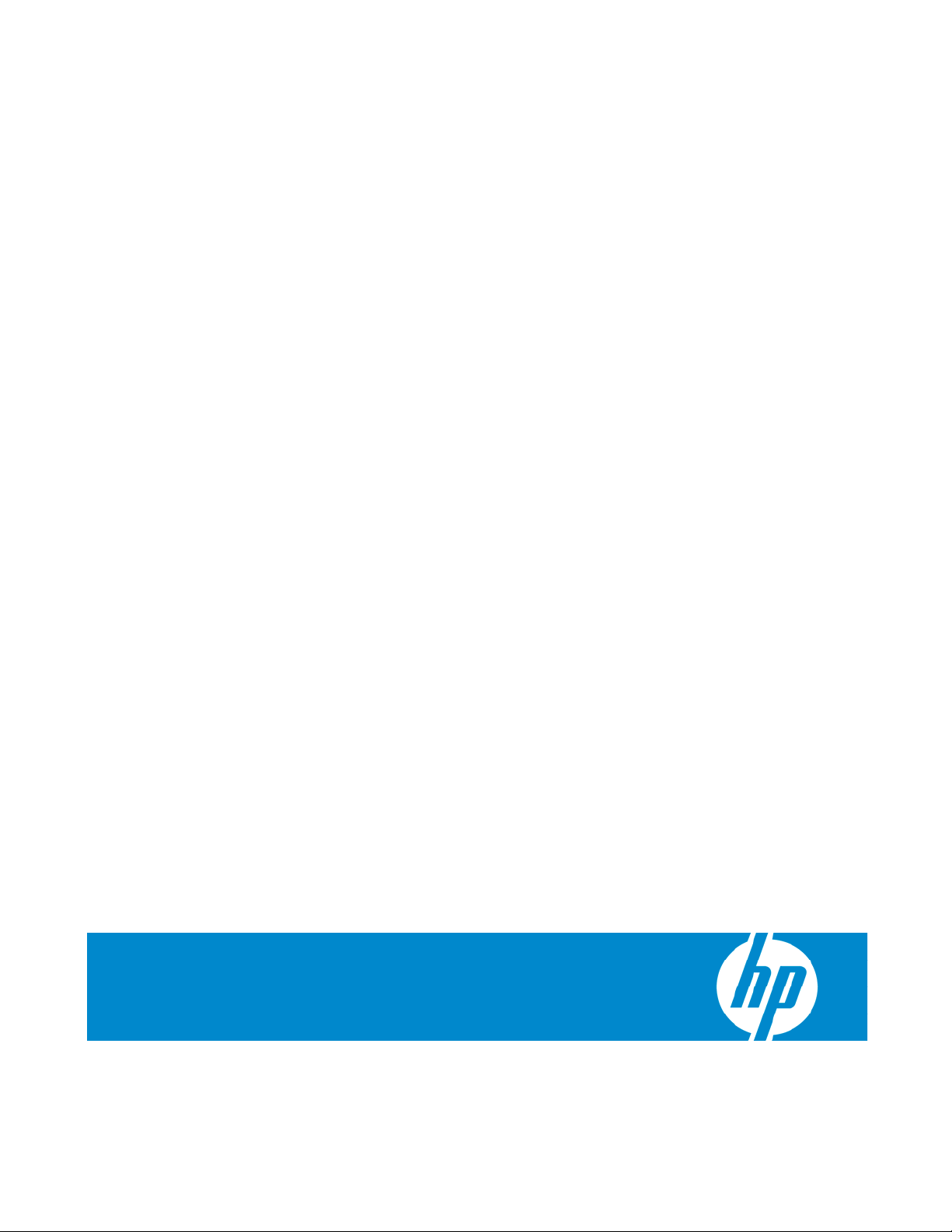
Guía de usuario del blade de servidor HP ProLiant BL480c
Número de referencia 408712-072
Noviembre 2006 (Segunda edición)
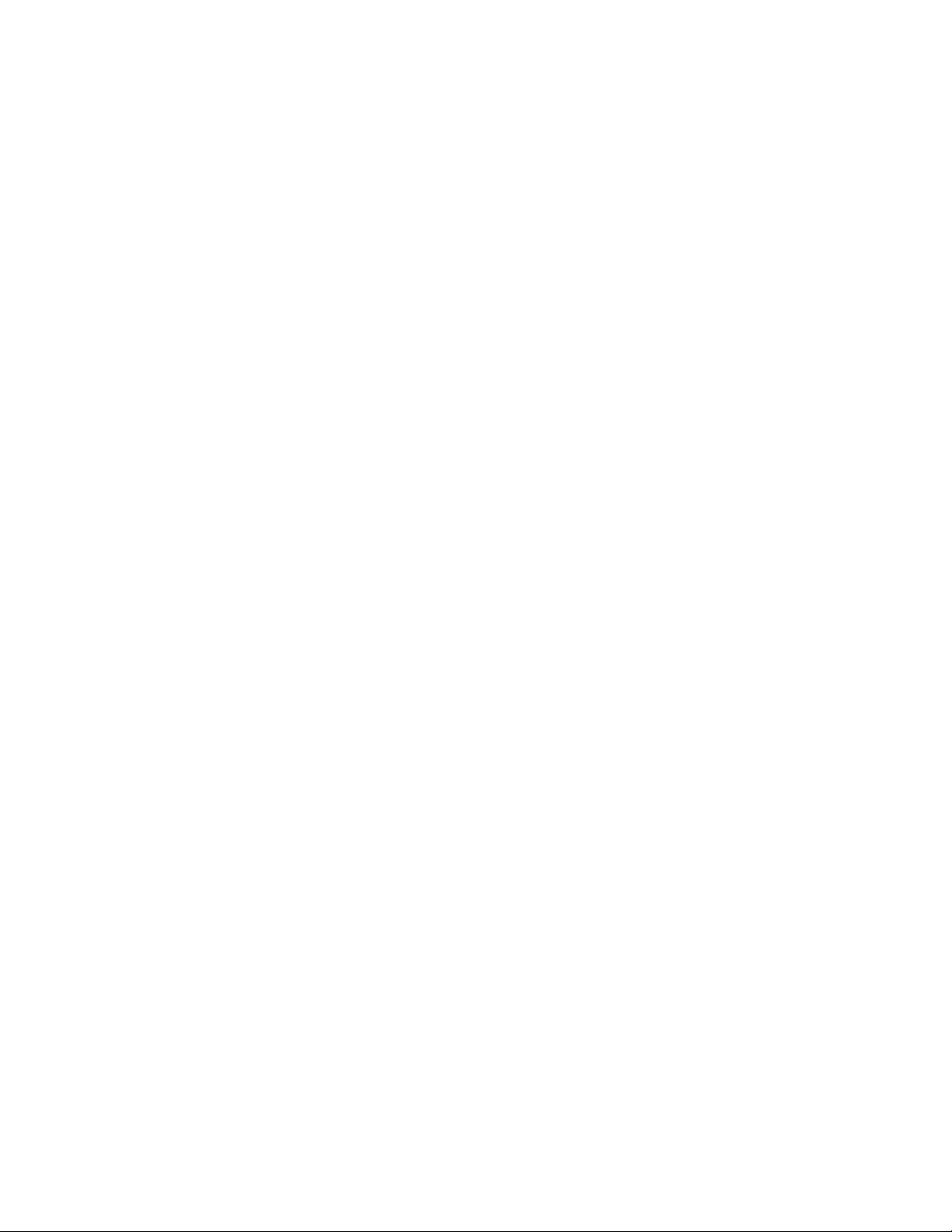
© Copyright 2006 Hewlett-Packard Development Company, L.P.
La información contenida en esta publicación está sujeta a cambio sin previo aviso. Las únicas garantías de los productos y servicios de
HP están establecidas en las declaraciones expresas de garantía que acompañan a dichos productos y servicios. No se considerará nada
de lo aquí incluido como una garantía adicional. HP no se hace responsable de los errores u omisiones técnicos o editoriales aquí contenidos.
Microsoft, Windows y Windows NT son marcas comerciales registradas de Microsoft Corporation en los EE.UU.
Windows Server es una marca comercial de Microsoft Corporation.
Intel y Pentium son marcas comerciales o marcas comerciales registradas de Intel Corporation o sus filiales en los EE.UU. y otros países.
AMD Athlon y AMD Opteron son marcas comerciales de Advanced Micro Devices.
Información acerca de los Lectores
Este documento está dirigido a aquellas personas encargadas de la instalación, gestión y solución de
problemas de servidores y sistemas de almacenamiento. HP le considera una persona cualificada para
la reparación de equipos informáticos y preparada para reconocer los riesgos de los productos con
niveles peligrosos de energía.
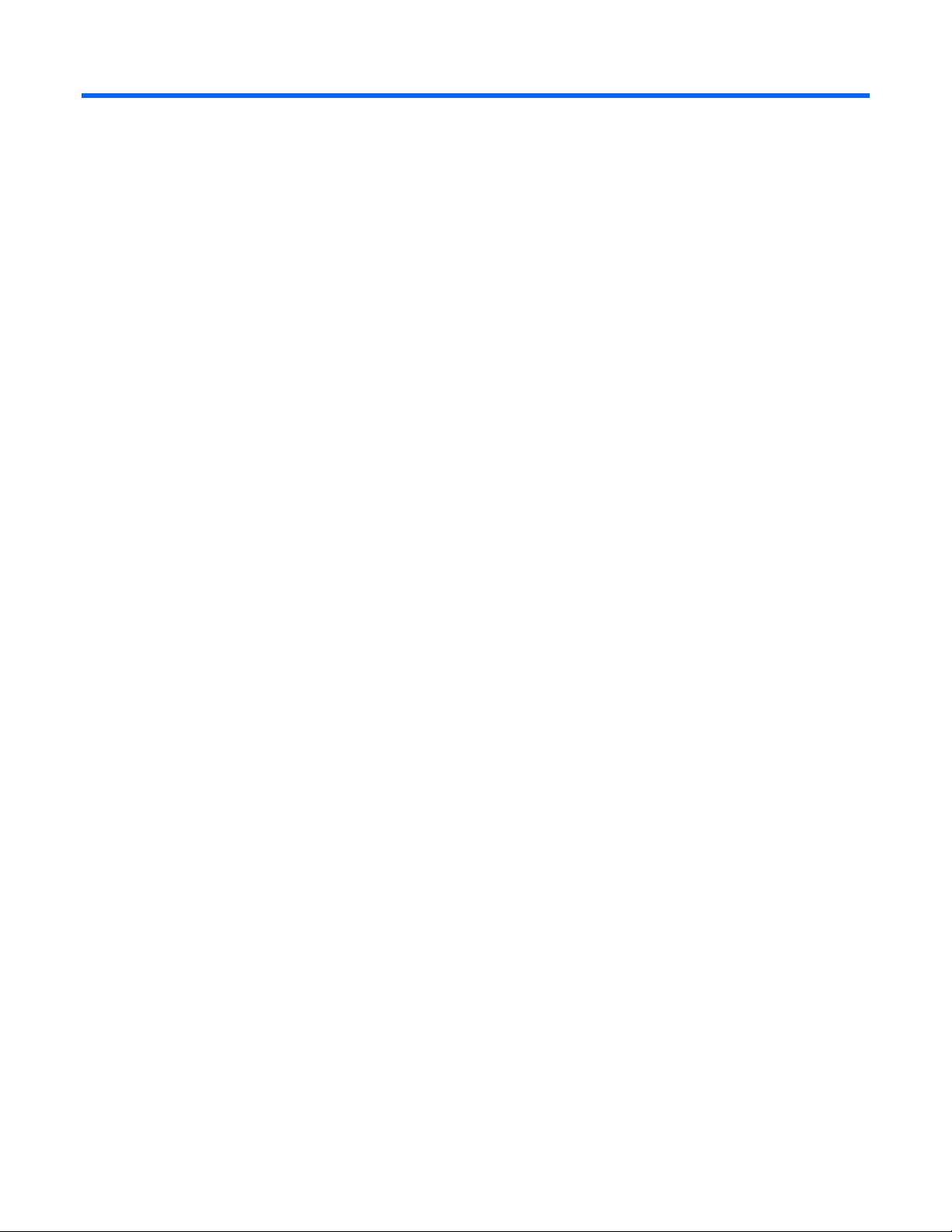
Índice general
Identificación de componentes ....................................................................................................... 6
Componentes del panel frontal ................................................................................................................... 6
Indicadores LED del panel frontal ................................................................................................................ 7
Indicadores LED de unidad de disco duro SAS y SATA .................................................................................. 8
Combinaciones de indicadores LED de unidad de disco duro SAS y SATA....................................................... 8
Componentes de la placa del sistema.......................................................................................................... 9
Numeración de la ranura FBDIMM..................................................................................................10
Definiciones del conector intermedio................................................................................................ 11
Conmutador de mantenimiento del sistema ....................................................................................... 11
Procesos del conmutador de mantenimiento del sistema ..................................................................... 11
Componentes de la matriz de conectores de la unidad de disco duro ............................................................ 13
Cable de E/S local.................................................................................................................................. 14
Funcionamiento .......................................................................................................................... 15
Encendido del blade de servidor............................................................................................................... 15
Apagado del blade de servidor ................................................................................................................ 15
Extracción del blade de servidor ............................................................................................................... 16
Extracción del panel de acceso................................................................................................................. 17
Instalación del panel de acceso ................................................................................................................17
Configuración ............................................................................................................................ 18
Instalación del receptáculo HP BladeSystem c-Class..................................................................................... 18
Instalación de los componentes opcionales del blade de servidor..................................................................18
Instalación de los módulos de interconexión ............................................................................................... 18
Mapeado de los dispositivos de interconexión .................................................................................. 19
Instalación del blade de servidor............................................................................................................... 19
Conexión con la red................................................................................................................................ 24
Finalización de la configuración ...............................................................................................................24
Instalación de componentes opcionales de hardware ..................................................................... 25
Introducción ........................................................................................................................................... 25
Opción de unidad de disco duro SAS o SATA............................................................................................ 25
Componente opcional del procesador ....................................................................................................... 27
Componente opcional de memoria............................................................................................................ 34
Configuraciones de memoria .......................................................................................................... 34
Directrices de instalación de FBDIMM .............................................................................................. 34
Instalación de los módulos FBDIMM................................................................................................. 37
Opción de la tarjeta intermedia ................................................................................................................ 38
Paquete de pilas del Controlador HP Smart Array P400i (opcional)............................................................... 39
Cableado .................................................................................................................................. 41
Utilización del cable de E/S local ............................................................................................................. 41
Conexión local a un blade de servidor mediante dispositivos de vídeo y USB................................................. 41
Acceso a un blade de servidor con KVM local .................................................................................. 41
Acceso a dispositivos multimedia locales..........................................................................................42
Índice general 3
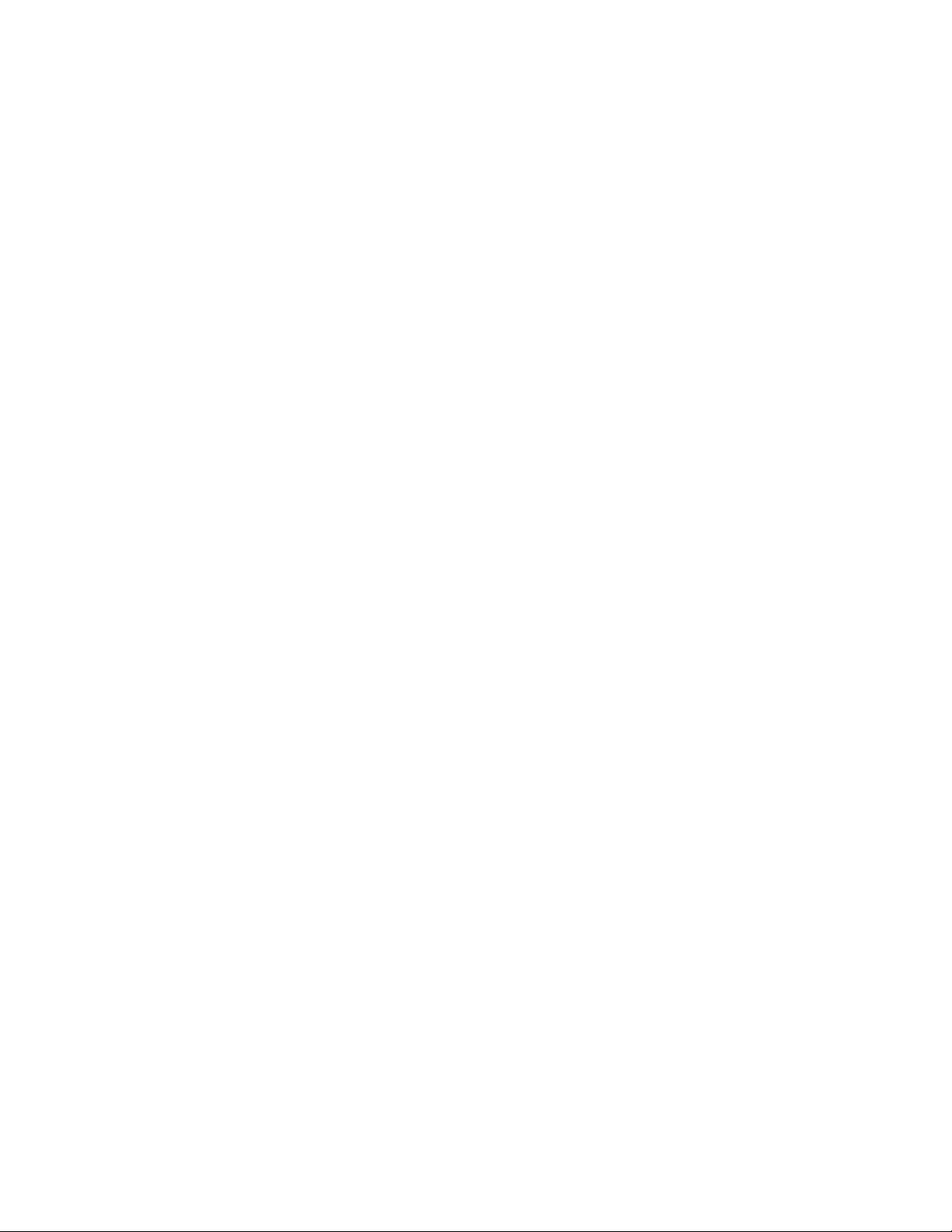
Utilidades de software y de configuración ..................................................................................... 44
Herramientas de implantación del blade de servidor ................................................................................... 44
Controladores de software y componentes adicionales....................................................................... 44
Gestión avanzada de HP BladeSystem c-Class .................................................................................. 44
Implantación de PXE basada en red................................................................................................. 45
Métodos de implantación ............................................................................................................... 47
Herramientas de configuración ................................................................................................................. 51
Software SmartStart ....................................................................................................................... 51
Utilidad de Configuración Basada en ROM de HP (RBSU, ROM-Based Setup Utility).............................. 52
Utilidad de Configuración de Arrays................................................................................................ 54
Configuración de opciones de ROM para arrays ..............................................................................54
Paquete de Implantación Rápida de ProLiant Essentials de HP (RDP, HP ProLiant
Essentials Rapid Deployment Pack) .................................................................................................. 55
Nueva introducción del número de serie del servidor y del ID del producto........................................... 55
Herramientas de gestión .......................................................................................................................... 56
Recuperación Automática del Servidor............................................................................................. 56
Utilidad ROMPaq.......................................................................................................................... 56
Tecnología iLO 2 Standard Blade Edition .........................................................................................56
Utilidad de borrado....................................................................................................................... 57
Herramientas de cinta y biblioteca StorageWorks .............................................................................57
Systems Insight Manager de HP ...................................................................................................... 57
Agentes de gestión........................................................................................................................ 57
Software de gestión de virtualización de ProLiant Essentials de HP ...................................................... 58
Paquete de migración de servidor ProLiant Essentials de HP - Físico en ProLiant Edition ..........................58
HP, BladeSystem Essentials Insight Control Data Center Edition ...........................................................58
Memoria ROM redundante admitida ............................................................................................... 59
Funcionalidad y compatibilidad con USB .........................................................................................59
Herramientas de diagnóstico .................................................................................................................... 60
Diagnóstico Interno de HP .............................................................................................................. 60
Utilidad de vigilancia..................................................................................................................... 60
Registro de Gestión Integrada (Integrated Management Log)............................................................... 61
Utilidad de Diagnóstico de Array ....................................................................................................61
Herramientas de análisis y asistencia remota.............................................................................................. 61
HP Instant Support Enterprise Edition................................................................................................ 61
Servicio Empresarial Basado en Web (Web-Based Enterprise Service) .................................................62
Gestor de Eventos de Servicios Abiertos...........................................................................................62
Mantenimiento del sistema actualizado...................................................................................................... 62
Controladores...............................................................................................................................62
Paquetes de recursos ..................................................................................................................... 63
ProLiant Support Packs ................................................................................................................... 63
Soporte de versiones de sistema operativo........................................................................................ 63
Utilidad de componente de ROM flash del sistema En Línea................................................................ 63
Control de cambios y notificación proactiva .....................................................................................63
Care Pack ....................................................................................................................................64
Solución de problemas ............................................................................................................... 65
Recursos de solución de problemas ...........................................................................................................65
Pasos previos al diagnóstico..................................................................................................................... 65
Información de seguridad importante............................................................................................... 66
Información de síntomas................................................................................................................. 67
Prepare el servidor para realizar el diagnóstico ................................................................................68
Notificaciones de servicios ....................................................................................................................... 68
Conexiones sueltas.................................................................................................................................. 68
Índice general 4
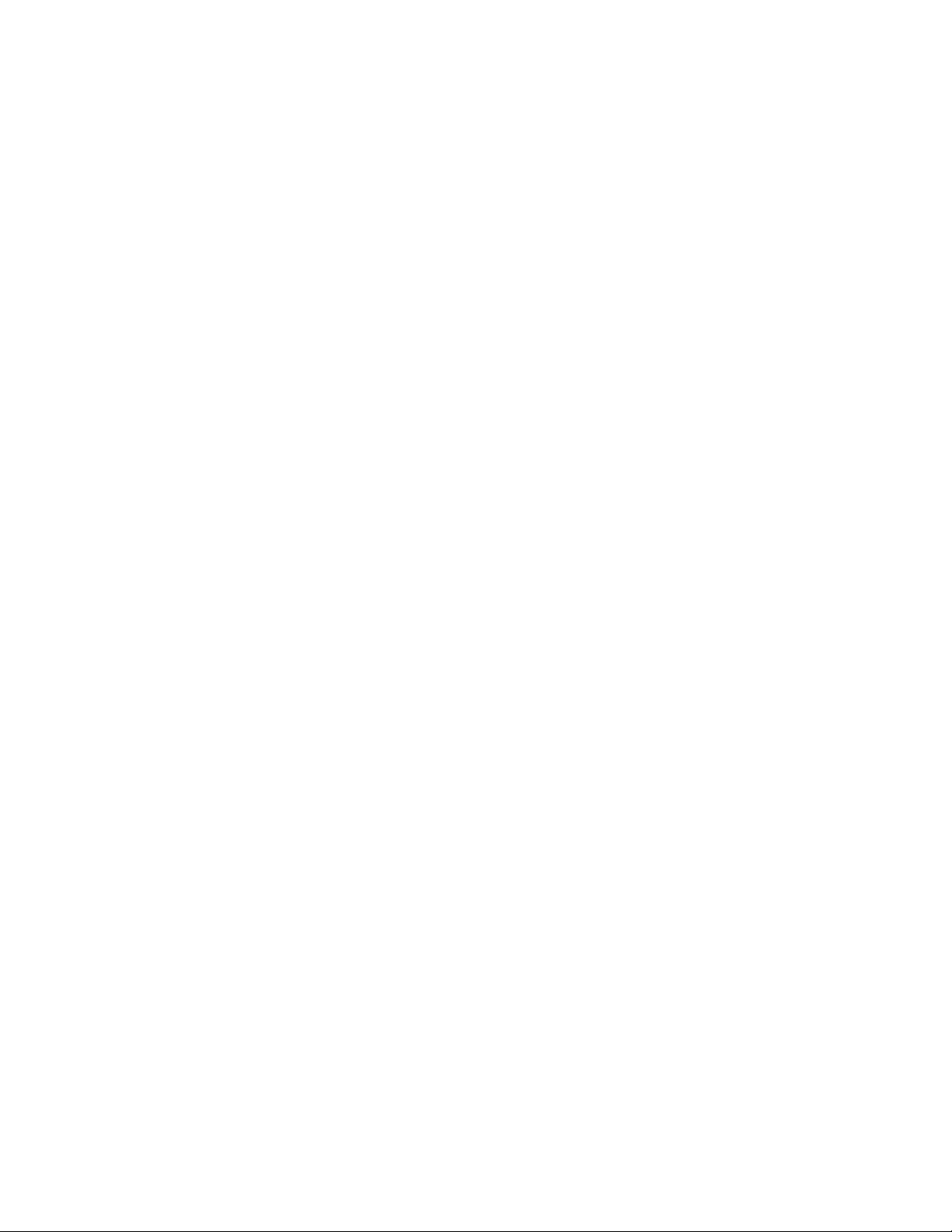
Diagramas de flujo para la solución de problemas...................................................................................... 69
Diagrama de flujo de inicio de diagnóstico ......................................................................................69
Diagrama de flujo de diagnóstico general........................................................................................70
Diagrama de flujo de problemas de arranque del blade de servidor.................................................... 73
Diagrama de flujo de problemas de POST........................................................................................ 74
Diagrama de flujo de problemas de arranque del sistema operativo .................................................... 76
Diagrama de flujo de indicaciones de fallo del servidor ..................................................................... 78
Códigos de sonido y mensajes de error del proceso POST ........................................................................... 80
Sustitución de baterías................................................................................................................. 82
Avisos reglamentarios ................................................................................................................. 83
Números de identificación reglamentarios.................................................................................................. 83
Aviso de la Comisión federal de comunicaciones........................................................................................ 83
Etiqueta de clasificación de la FCC ................................................................................................. 84
Equipo de clase A ......................................................................................................................... 84
Equipo de clase B.......................................................................................................................... 84
Declaración de conformidad de los productos marcados con el logotipo de la Comisión Federal
de Comunicaciones (sólo para los Estados Unidos)...................................................................................... 84
Modificaciones ....................................................................................................................................... 85
Cables................................................................................................................................................... 85
Aviso para Canadá (Avis Canadien) ......................................................................................................... 85
Aviso normativo de la Unión Europea........................................................................................................ 85
Eliminación de residuos de equipos eléctricos y electrónicos por parte de usuarios particulares
en la Unión Europea................................................................................................................................ 86
Aviso para Japón.................................................................................................................................... 86
Aviso para BSMI..................................................................................................................................... 87
Aviso para Corea ................................................................................................................................... 87
Cumplimiento de normas sobre dispositivos láser ........................................................................................ 87
Aviso de sustitución de pilas ..................................................................................................................... 88
Aviso para Taiwán sobre el reciclaje de baterías ........................................................................................88
Descarga electrostática ............................................................................................................... 89
Prevención de descargas electrostáticas..................................................................................................... 89
Métodos de conexión a tierra para impedir descargas electrostáticas............................................................ 89
Especificaciones ......................................................................................................................... 90
Especificaciones de entorno...................................................................................................................... 90
Especificaciones del blade de servidor....................................................................................................... 90
Asistencia técnica ....................................................................................................................... 91
Antes de ponerse en contacto con HP ........................................................................................................ 91
Información de contacto de HP ................................................................................................................. 91
Reparaciones del propio cliente ................................................................................................................ 92
Siglas y abreviaturas................................................................................................................... 93
Índice alfabético......................................................................................................................... 97
Índice general 5
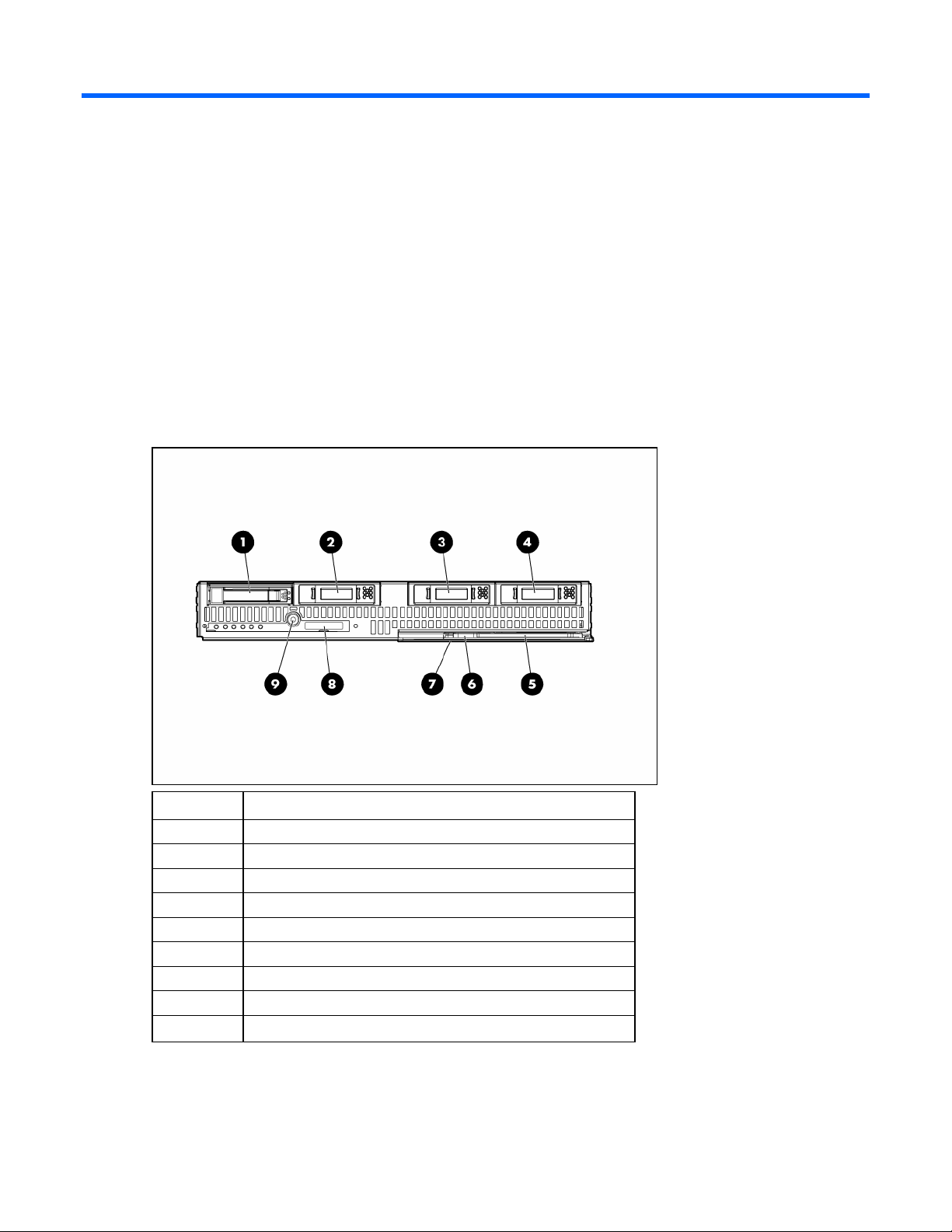
Identificación de componentes
En esta Sección
Componentes del panel frontal .................................................................................................................. 6
Indicadores LED del panel frontal............................................................................................................... 7
Indicadores LED de unidad de disco duro SAS y SATA................................................................................. 8
Combinaciones de indicadores LED de unidad de disco duro SAS y SATA..................................................... 8
Componentes de la placa del sistema......................................................................................................... 9
Componentes de la matriz de conectores de la unidad de disco duro .......................................................... 13
Cable de E/S local................................................................................................................................. 14
Componentes del panel frontal
Elemento Descripción
1 Compartimiento de unidades de disco duro 1
2 Compartimiento de unidades de disco duro 2
3 Compartimiento de unidades de disco duro 3
4 Compartimiento de unidades de disco duro 4
5 Asa del blade de servidor
6 Botón de liberación del asa del blade de servidor
7 Etiqueta extraíble con la etiqueta de serie
8 Conector local de cable de E/S*
9 Botón de Encendido/En Espera
* El conector local de E/S se utiliza con el cable local de E/S para llevar a cabo procedimientos de configuración
y diagnóstico del blade de servidor.
Identificación de componentes 6
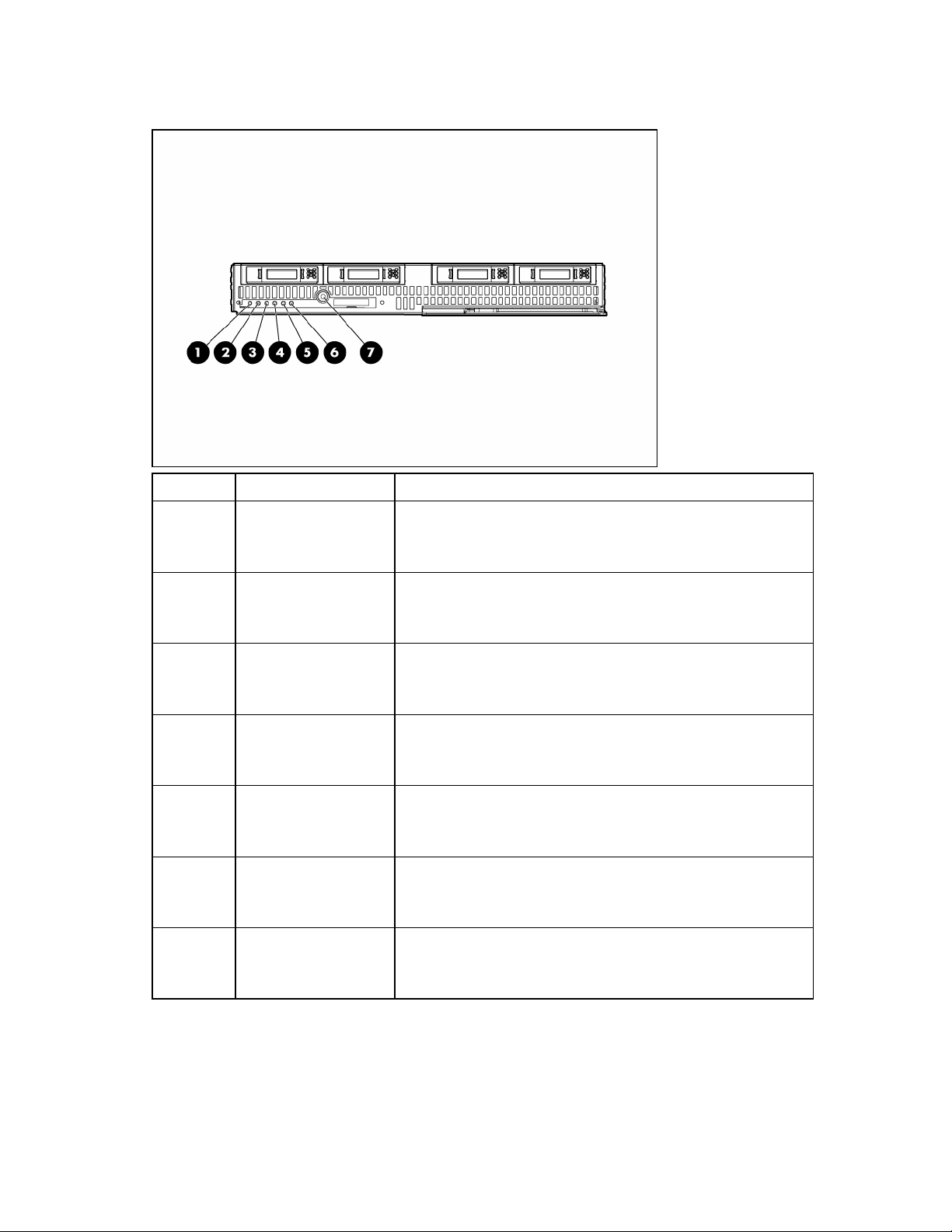
Indicadores LED del panel frontal
Elemento Descripción Estado
1 Indicador LED de UID Azul = Identificado
Azul intermitente = Gestión remota activa
Apagado = Sin gestión remota activa
2
3
4
5
6
7
* La numeración real de NIC depende de varios factores, entre ellos, del sistema operativo que esté instalado
en el blade de servidor.
Indicador LED de
estado
Indicador LED de
NIC 1*
Indicador LED de
NIC 2*
Indicador LED de
NIC 3*
Indicador LED de
NIC 4*
Indicador LED de
alimentación
del sistema
Verde = Funcionamiento normal
Ámbar intermitente = Condición de deterioro
Rojo intermitente = Estado crítico
Verde = Conectado a red
Intermitente de color verde = Actividad de red
Apagado = Sin conexión o actividad
Verde = Conectado a red
Intermitente de color verde = Actividad de red
Apagado = Sin conexión o actividad
Verde = Conectado a red
Intermitente de color verde = Actividad de red
Apagado = Sin conexión o actividad
Verde = Conectado a red
Intermitente de color verde = Actividad de red
Apagado = Sin conexión o actividad
Verde = Encendido
Ámbar = Espera (alimentación auxiliar disponible)
Apagado = Apagado
Identificación de componentes 7
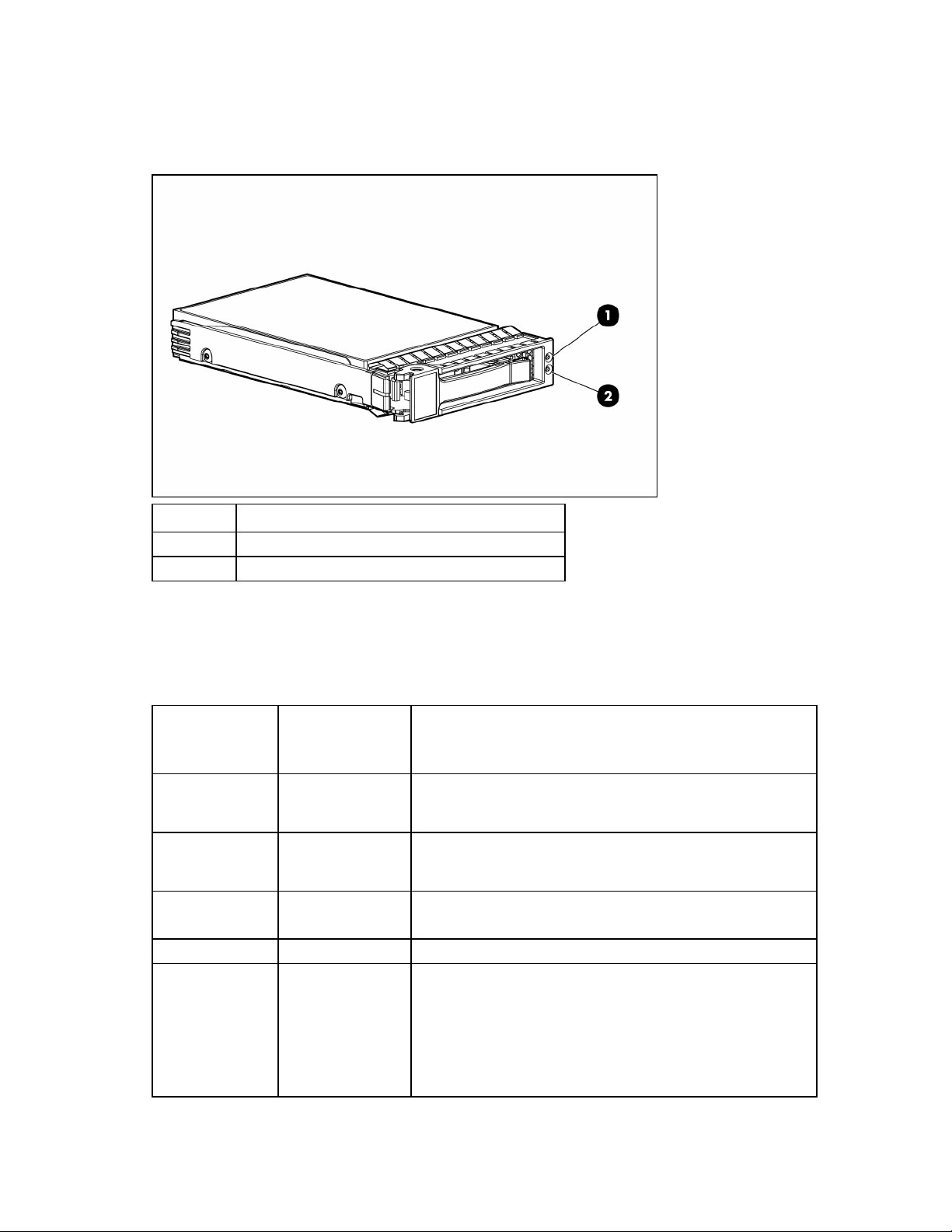
Indicadores LED de unidad de disco duro SAS y SATA
Elemento Descripción
1 Indicador LED de fallo/UID (ámbar/azul)
2 Indicador LED en línea (verde)
Combinaciones de indicadores LED de unidad de disco duro SAS y SATA
Indicador LED de
actividad/en
línea (verde)
Encendido,
apagado o
intermitente
Encendido,
apagado o
intermitente
Enc
Enc Desactivado La unidad está en línea, pero actualmente no está activa.
Intermitente a
intervalos
regulares(1 Hz)
Indicador LED de
fallo/UID
(ámbar/azul)
Ámbar y azul
alternativos
Azul continuo
Ámbar, parpadeo
regular (1 Hz)
Ámbar, parpadeo
regular (1 Hz)
Interpretación
La unidad ha fallado o se ha recibido un aviso de previsión de
fallos para esta unidad. También ha sido seleccionada por una
aplicación de gestión.
La unidad funciona con normalidad y ha sido seleccionada por
una aplicación de gestión.
Se ha recibido un aviso de previsión de fallos para esta unidad.
Sustituya cuanto antes la unidad.
No extraiga la unidad. Si extrae una unidad puede interrumpir
el funcionamiento actual y provocar la pérdida de datos.
La unidad forma parte de un array que se está sometiendo a una
expansión de capacidad o migración del stripe y se ha recibido
un aviso de previsión de fallos para esa unidad. Para minimizar
el riesgo de pérdida de datos, no sustituya la unidad hasta que
se complete la expansión o migración.
Identificación de componentes 8
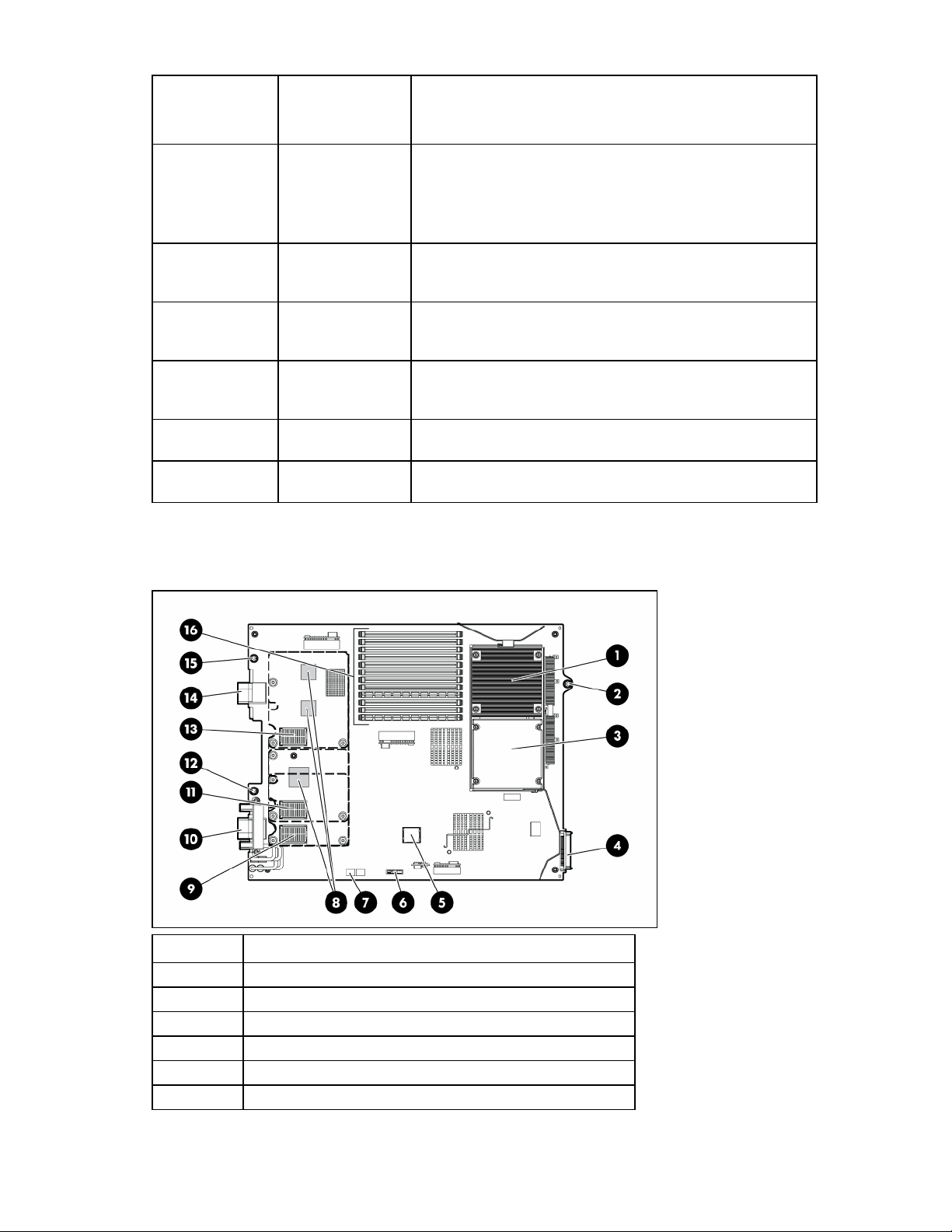
Indicador LED de
actividad/en
línea (verde)
Intermitente a
Indicador LED de
fallo/UID
(ámbar/azul)
Desactivado
intervalos
regulares(1 Hz)
Intermitente a
intervalos
Ámbar, parpadeo
regular (1 Hz)
irregulares
Intermitente a
Desactivado La unidad está activa y funciona con normalidad.
intervalos
irregulares
Desactivado Ámbar continuo
Desactivado
Ámbar, parpadeo
regular (1 Hz)
Desactivado Desactivado
Interpretación
No extraiga la unidad. Si extrae una unidad puede interrumpir
el funcionamiento actual y provocar la pérdida de datos.
La unidad se está reconstruyendo, o forma parte de un array que
se está sometiendo a una expansión de capacidad o a una
migración del stripe.
La unidad está activa pero se ha recibido un aviso de previsión
de fallos para esta unidad. Sustituya cuanto antes la unidad.
Se ha identificado una condición de fallo crítica para esta
unidad y la controladora la ha desconectado. Sustituya cuanto
antes la unidad.
Se ha recibido un aviso de previsión de fallos para esta unidad.
Sustituya cuanto antes la unidad.
La unidad está sin conexión, es una unidad de repuesto o no
está configurada como parte de un array.
Componentes de la placa del sistema
Elemento Descripción
1 Zócalo de procesador 1 (lleno)
2 Tornillo de orejetas de la placa del sistema
3 Zócalo de procesador 2
4 Conector LED Bezel
5 Conector de la matriz de conectores del disco duro
6 Pila del sistema;
Identificación de componentes 9
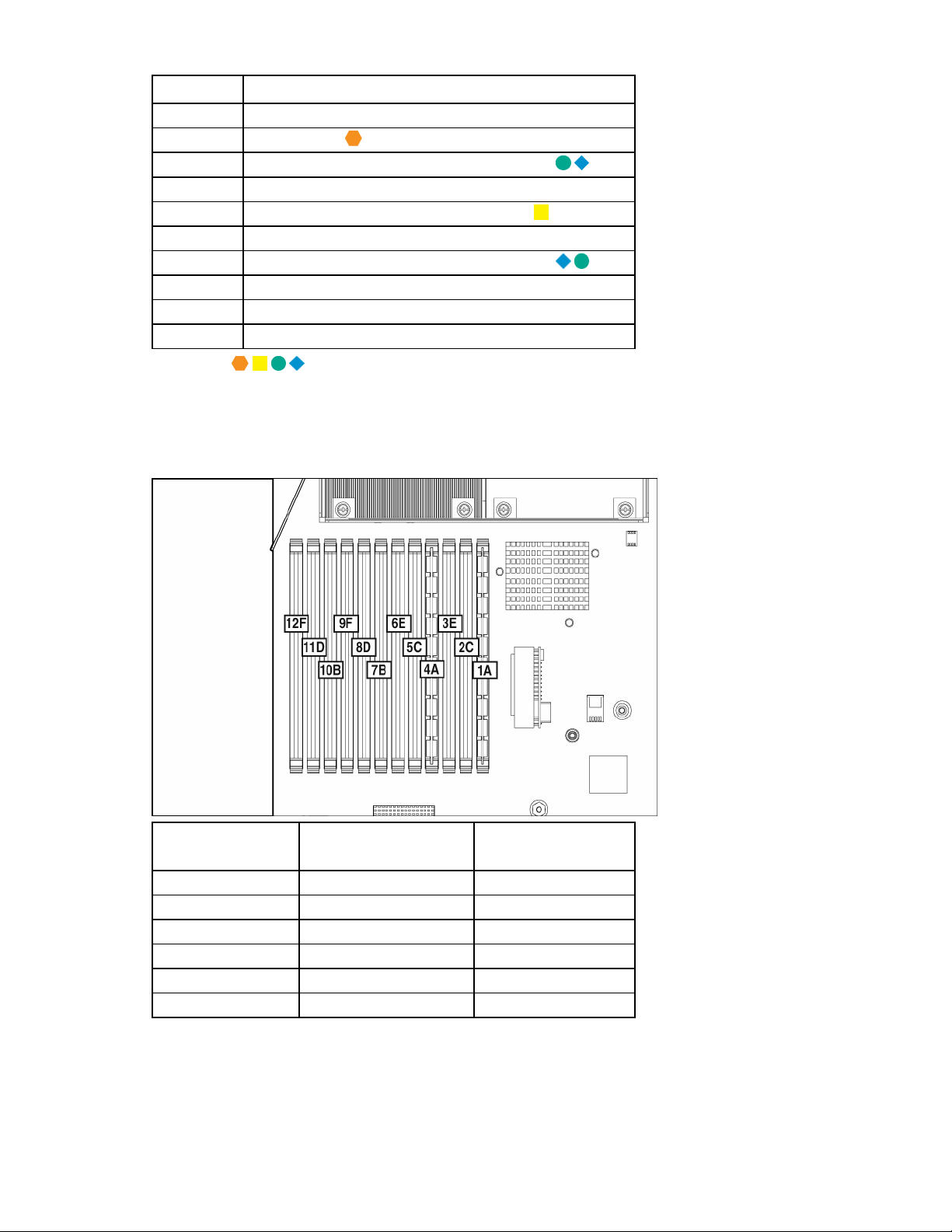
Elemento Descripción
7 Conmutador de Mantenimiento del Sistema (SW3)
8 NIC integrados
9 Conector intermedio 2 (Intermedio Tipo I o Tipo II)
10 Conector del chasis 1
11 Conector intermedio 1 (Sólo intermedio Tipo I)
12 Tornillo de orejetas de la placa del sistema
13 Conector intermedio 3 (Intermedio Tipo I o Tipo II)
14 Conector del chasis 2
15 Tornillo de orejetas de la placa del sistema
16 Ranuras FBDIMM (1-12)
Los símbolos corresponden a los símbolos ubicados en el compartimiento de interconexión. Para
obtener más información, consulte el documento HP ProLiant BL480c Server Blade Installation Instructions
(Instrucciones de instalación del blade de servidor HP ProLiant BL480c) suministrado con el blade de servidor.
Numeración de la ranura FBDIMM
Ranuras FBDIMM Banco de memoria Ramificación
de memoria
1 y 4 A 0
7 y 10 B 1
2 y 5 C 0
8 y 11 D 1
3 y 6 E 0
9 y 12 F 1
Identificación de componentes 10
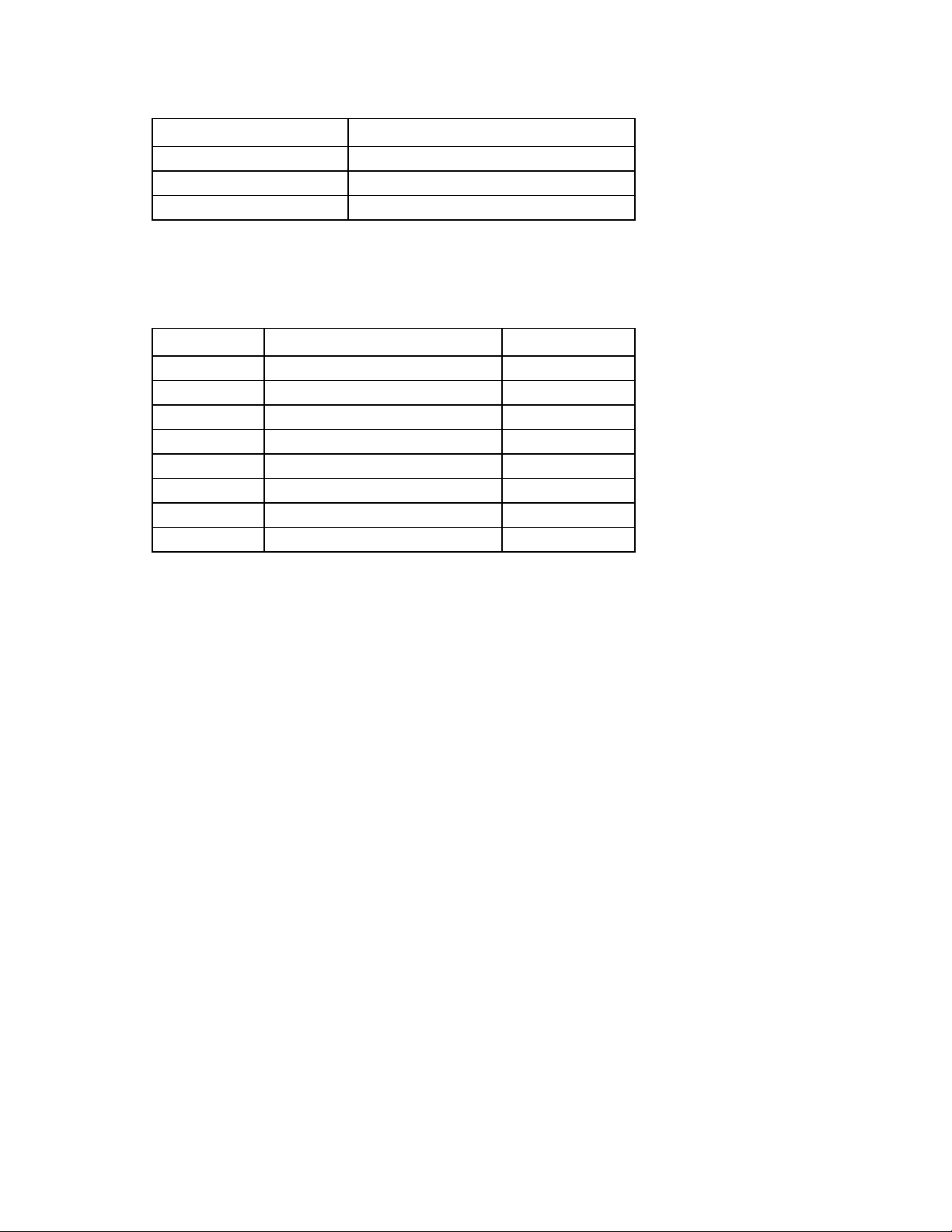
Definiciones del conector intermedio
Elemento PCIe
Conector intermedio 1 x4, sólo tarjetas intermedias Tipo I
Conector intermedio 2 x8, tarjetas intermedias Tipo I o II
Conector intermedio 3 x8, tarjetas intermedias Tipo I o II
Un conector intermedio x4 PCIe admite tarjetas x8 hasta velocidades x4. Un conector intermedio x8 PCIe admite
tarjetas x16 hasta velocidades x8.
Conmutador de mantenimiento del sistema
Posición Función Por defecto
1* Anulación de seguridad de iLO 2 Desactivado
2 Bloqueo de la configuración Desactivado
3 Reservado Desactivado
4 Reservado Desactivado
5* Contraseña desactivada Desactivado
6* Restablecer configuración Desactivado
7 Reservado Desactivado
8 Reservado Desactivado
*Para obtener acceso a la memoria ROM redundante, establezca S1, S5 y S6 como Encendido.
Procesos del conmutador de mantenimiento del sistema
Al llevar a cabo procedimientos de solución de problemas, esta guía puede indicarle que realice los
siguientes procedimientos:
• Eliminar la configuración del sistema.
• Acceder a la memoria ROM redundante.
Para completar estos procedimientos, debe cambiar los parámetros físicos del conmutador de
Eliminación de la configuración del sistema
mantenimiento del sistema.
Es posible utilizar RBSU para restaurar configuración predeterminada de fábrica. Para obtener más
información, consulte “Utilidad de configuración basada en ROM de HP (en la página 52)”. Si el sistema
no es capaz de arrancar RBSU, realice los siguientes pasos para eliminar la configuración del sistema:
1. Apague el blade de servidor (en la página 15).
2. Extraiga el blade de servidor (en la página 16).
3. Extraiga el panel de acceso (en la página 17).
4. Cambie la posición 6 del interruptor de mantenimiento del sistema a Encender.
5. Instale el panel de acceso (en la página 17).
6. Instale el blade de servidor en el compartimiento y enciéndalo.
Identificación de componentes 11
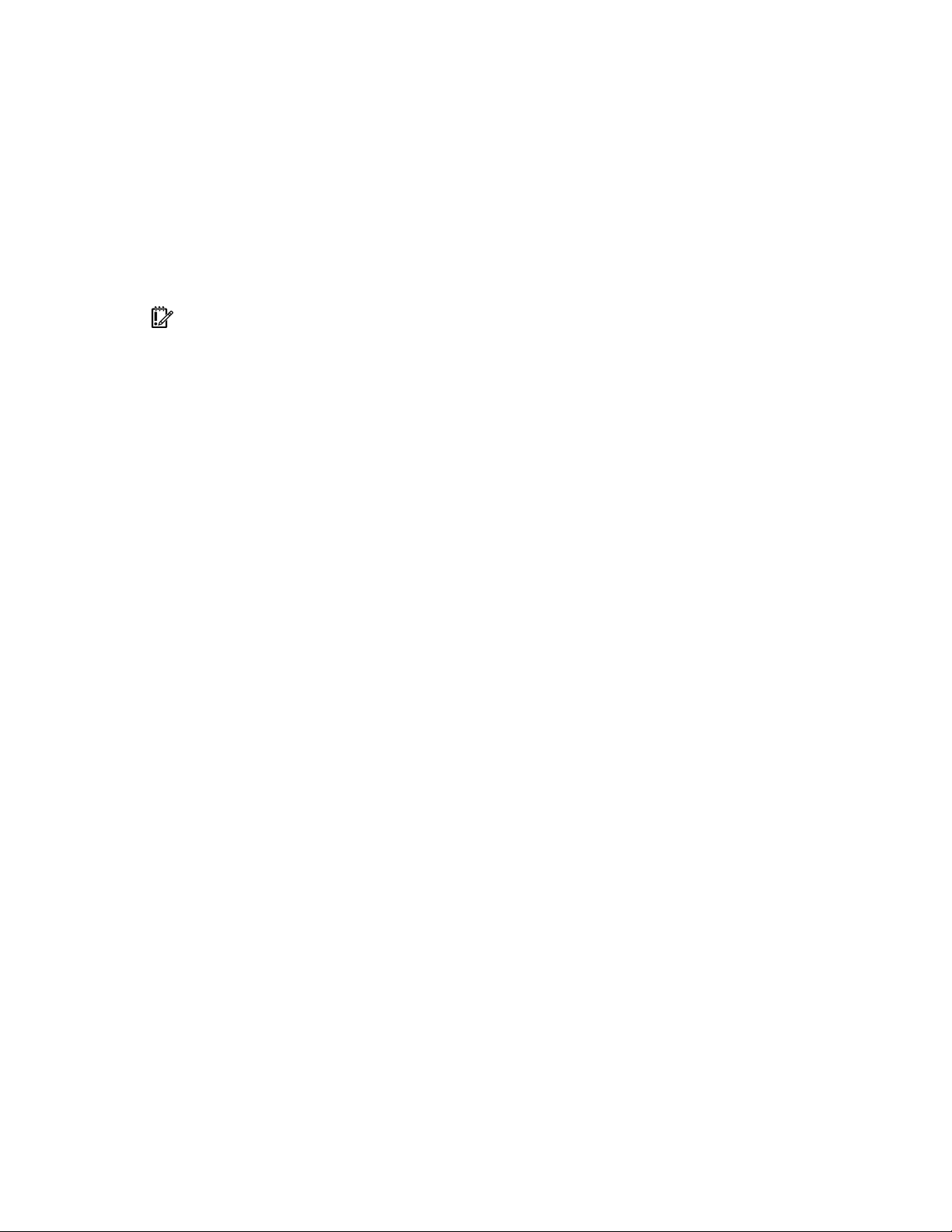
Espere a que aparezca el mensaje de POST que le indica que cambie los parámetros
7.
del conmutador:
Maintenance switch detected in the "On" position.
Se ha detectado el conmutador de mantenimiento en la posición
“Activado”.
Power off the server and turn switch to the "Off" position.
Apague el servidor y coloque el conmutador en la posición “Apagado”.
8. Repita los pasos del 1 al 3.
9. Cambie la posición 6 del interruptor de mantenimiento del sistema a Apagado.
10. Repita los pasos del 5 al 7.
IMPORTANTE: Cuando el blade de servidor arranca tras haber eliminado NVRAM, es normal que
se produzca una demora de 2 minutos. Durante esta demora, parece que el sistema no está
operativo. No intente realizar ningún procedimiento.
Acceso a la Memoria ROM redundante
Si la ROM del sistema está corrupto, el sistema cambiará automáticamente a la ROM redundante
en la mayoría de casos. Si el sistema no cambia automáticamente al ROM redundante, realice los
siguientes pasos:
1. Apague el blade de servidor (en la página 15).
2. Extraiga el blade de servidor (en la página 16).
3. Extraiga el panel de acceso (en la página 17).
4. Cambie las posiciones 1, 5 y 6 del conmutador de mantenimiento del sistema a la posición
de Encendido.
5. Instale el panel de acceso (en la página 17).
6. Instale el blade de servidor en el compartimiento y enciéndalo.
7. Después de que el sistema emita un pitido, repita los pasos del 1 al 3.
8. Cambie las posiciones 1, 5 y 6 del conmutador de mantenimiento del sistema a la posición de
Apagado.
9. Repita los pasos 5 y 6.
Si las versiones actual y de copia de seguridad de la memoria ROM están dañadas, devuelva la placa
del sistema para que sea reemplazada.
Para cambiar al ROM de copia de seguridad cuando el sistema ROM no está corrupto, utilice RBSU.
Identificación de componentes 12
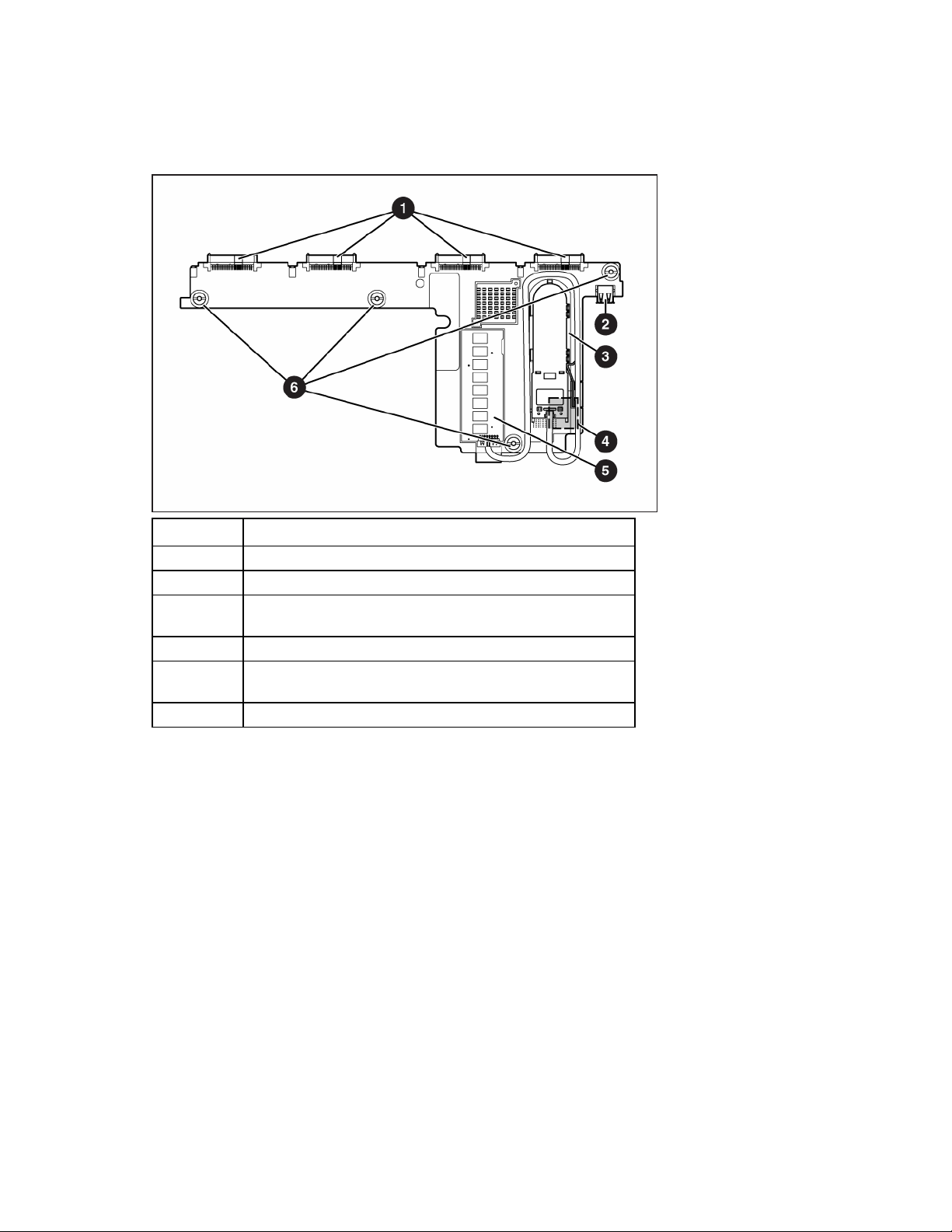
Componentes de la matriz de conectores de la unidad de disco duro
Elemento Descripción
1 Conectores del disco duro
2 Interno, conector USB
3
4 Conector de la placa del sistema
5
6 Tornillos de orejetas
Paquete de pilas del Controlador
HP Smart Array P400i (opcional)
Módulo de memoria caché del Controlador
HP Smart Array E400i
Identificación de componentes 13

Cable de E/S local
Elemento Conector Descripción
1 Blade de servidor
2 El vídeo Para conectar un monitor de vídeo
3 USB Para conectar hasta dos dispositivos USB
4 Cable serie
Para conectar al conector del cable E/S local
del panel frontal del blade de servidor
Para que personal capacitado conecte un
cable de serie de módem nulo y lleve a cabo
procedimientos de diagnóstico avanzados
Identificación de componentes 14
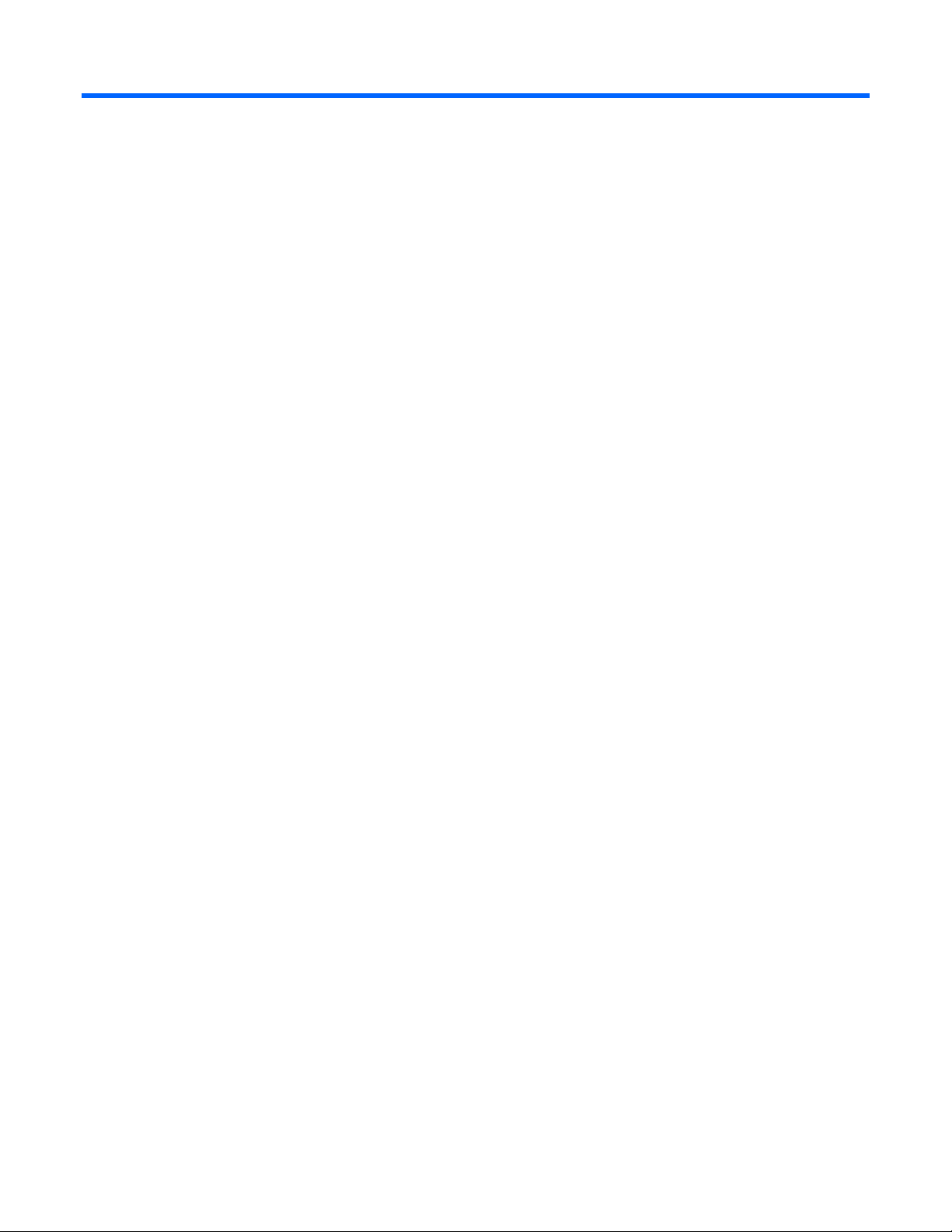
Funcionamiento
En esta Sección
Encendido del blade de servidor.............................................................................................................. 15
Apagado del blade de servidor............................................................................................................... 15
Extracción del blade de servidor.............................................................................................................. 16
Extracción del panel de acceso ............................................................................................................... 17
Instalación del panel de acceso ............................................................................................................... 17
Encendido del blade de servidor
El administrador integrado inicia una secuencia de encendido automática una vez instalado el blade
de servidor. Si se modifican los valores predeterminados, utilice uno de los siguientes métodos para
encender el blade de servidor:
• Utilice la selección de un botón de apagado virtual mediante iLO 2.
• Pulse y suelte el botón de encendido/espera.
Cuando el blade de servidor pasa del modo en espera a modo de encendido completo, el indicador
LED de alimentación del sistema cambia de ámbar a verde.
Para obtener más información sobre el administrador integrado, consulte HP BladeSystem c7000
Enclosure Setup and Installation Guide (Guía de instalación y configuración del receptáculo
HP BladeSystem c7000), incluido en el CD de documentación.
Para obtener más información sobre iLO 2, consulte “iLO 2 Tecnología de edición blade estándar
(en la página 56)”.
Apagado del blade de servidor
Antes de apagar el blade de servidor para realizar cualquier actualización o mantenimiento, lleve
a cado una copia de seguridad de los programas y datos del servidor importantes.
En función de la configuración del administrador integrado, utilice uno de los siguientes métodos
para apagar el blade de servidor.
• Utilice la selección de un botón de apagado virtual mediante iLO 2.
Este método inicia un cierre controlado a distancia de las aplicaciones y el sistema operativo
antes de que el blade de servidor entre en el modo en espera.
• Pulse y suelte el botón de encendido/espera.
Este método inicia un cierre controlado de las aplicaciones y el sistema operativo antes de que
el blade de servidor entre en el modo en espera.
• Mantenga pulsado el botón Encendido/En espera durante más de 4 segundos para forzar la
desconexión del blade de servidor.
Este método obliga al blade de servidor a entrar en el modo en espera sin las aplicaciones y el
sistema operativo existente. Proporciona un método de cierre de emergencia en el caso de que
una aplicación se quedara colgada.
Funcionamiento 15
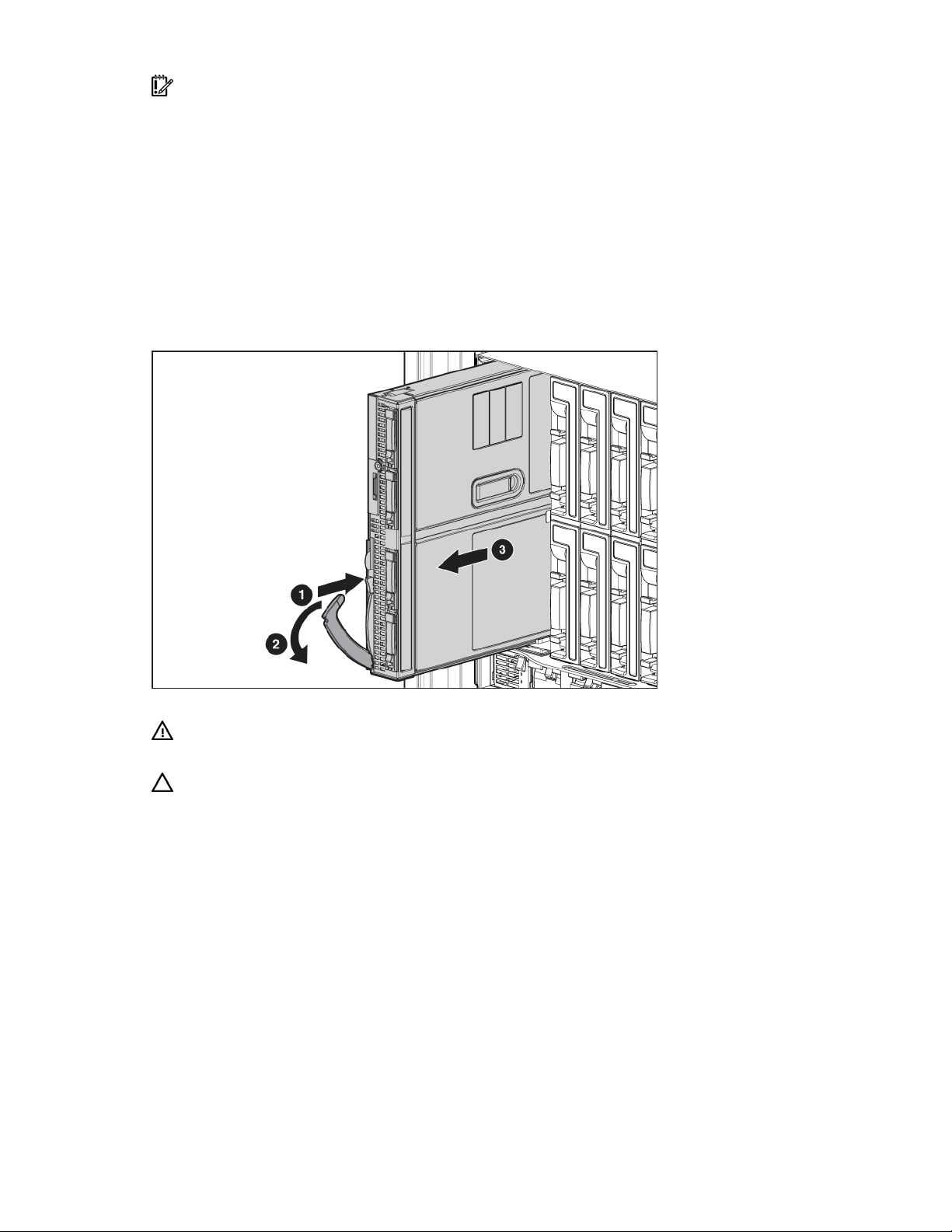
IMPORTANTE: Cuando el blade de servidor se encuentra en modo de espera, sigue recibiendo
alimentación auxiliar. Para eliminar todo tipo de alimentación del blade de servidor, extraiga
el blade de servidor del chasis.
Tras iniciar un comando de apagado virtual, compruebe que el indicador LED de alimentación del
sistema esté en color ámbar para asegurarse de que el blade de servidor se encuentra en modo
de espera.
Extracción del blade de servidor
1. Identifique el blade de servidor en cuestión.
2. Apague el blade de servidor (en la página 15).
3. Extraiga el blade de servidor.
4. Coloque el blade de servidor sobre una superficie de trabajo plana.
ADVERTENCIA: Para reducir el riesgo de daños personales por quemaduras, deje enfriar las
unidades y componentes internos del sistema antes de tocarlos.
PRECAUCIÓN: Para evitar que los componentes eléctricos resulten dañados, conecte el blade de
servidor a tierra antes de iniciar ningún proceso de instalación. Una conexión a tierra incorrecta
puede provocar descargas electrostáticas.
Funcionamiento 16
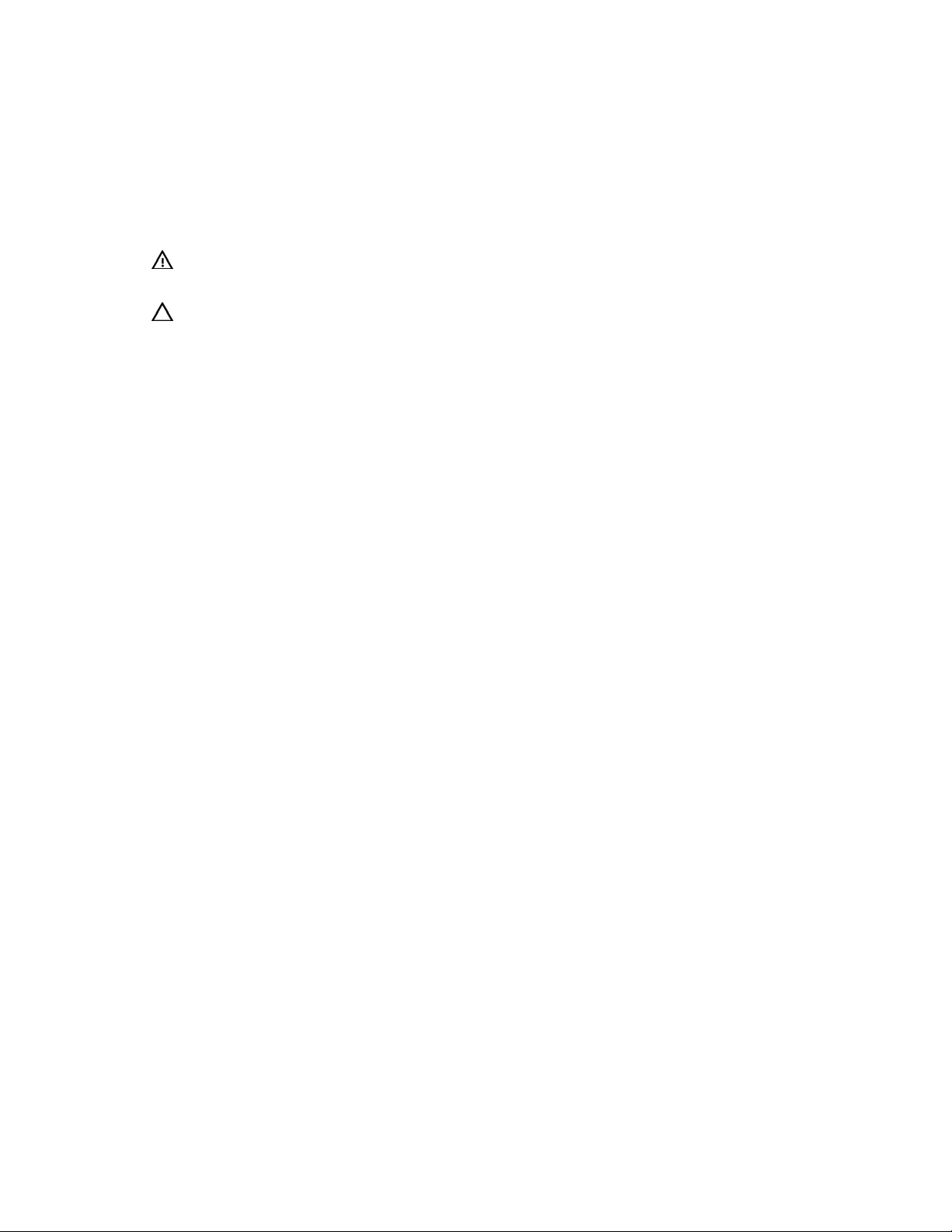
Extracción del panel de acceso
Instrucciones para extraer el componente:
1. Apague el blade de servidor (en la página 15).
2. Extraiga el blade de servidor (en la página 16).
3. Levante el pestillo del panel de acceso y deslícelo hacia la parte posterior.
4. Retire el panel de acceso.
ADVERTENCIA: Para reducir el riesgo de daños personales por quemaduras, deje enfriar las
unidades y componentes internos del sistema antes de tocarlos.
PRECAUCIÓN: Para evitar que los componentes eléctricos resulten dañados, conecte el blade de
servidor a tierra antes de iniciar ningún proceso de instalación. Una conexión a tierra incorrecta
puede provocar descargas electrostáticas.
Instalación del panel de acceso
1. Coloque el panel de acceso encima del blade de servidor con el pestillo de la cubierta abierto.
Deje que el panel sobrepase la parte posterior del blade de servidor aproximadamente 0,8 cm
(3/8 pulgadas).
2. Introduzca las patillas de enlace en el orificio correspondiente del pestillo.
3. Presione el pestillo de la cubierta. El panel de acceso se introduce hasta alcanzar una posición
de cierre.
Funcionamiento 17
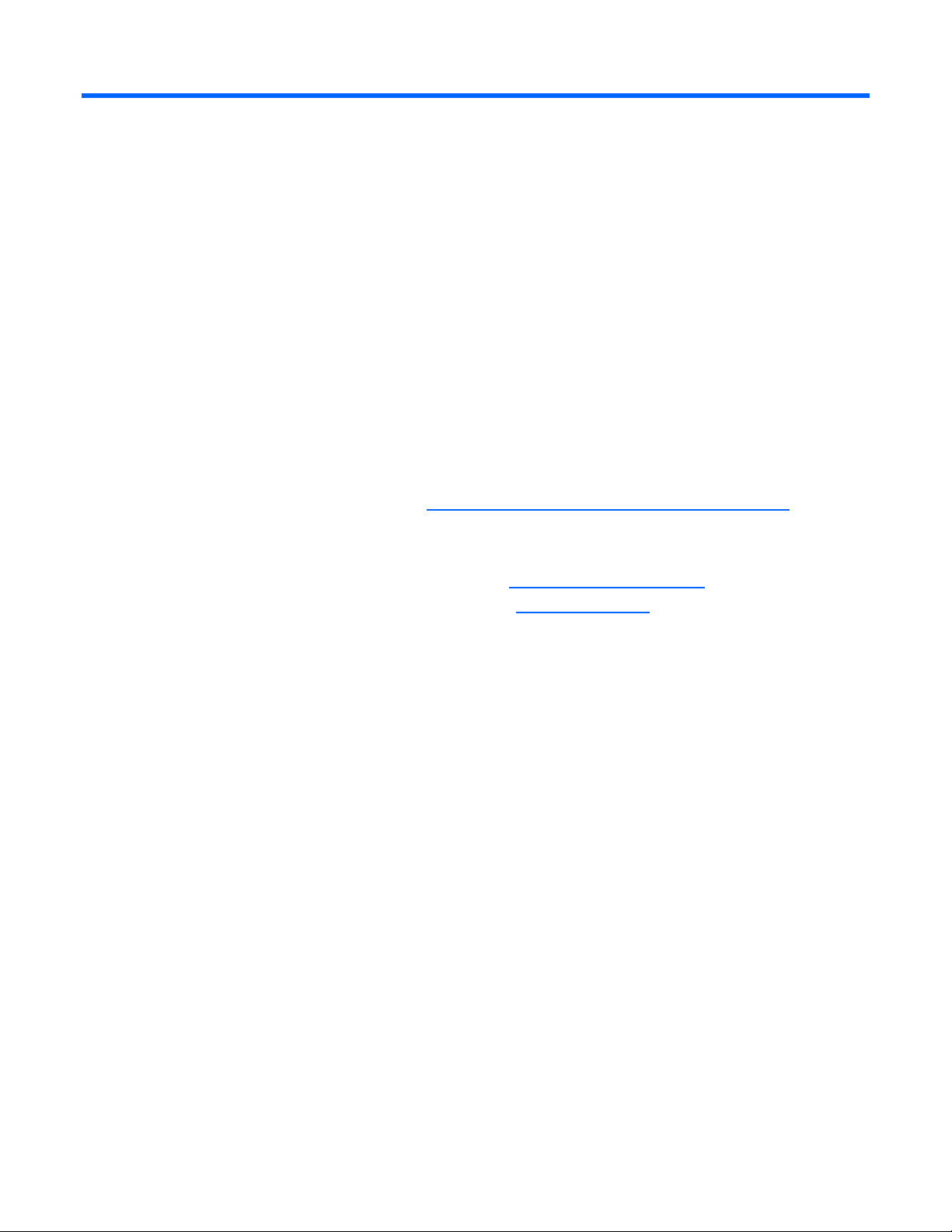
Configuración
En esta Sección
Instalación del receptáculo HP BladeSystem c-Class ................................................................................... 18
Instalación de los componentes opcionales del blade de servidor ................................................................ 18
Instalación de los módulos de interconexión.............................................................................................. 18
Instalación del blade de servidor ............................................................................................................. 19
Conexión con la red............................................................................................................................... 24
Finalización de la configuración .............................................................................................................. 24
Instalación del receptáculo HP BladeSystem c-Class
Antes de llevar a cabo cualquier procedimiento específico del blade de servidor, instale un chasis
HP BladeSystem c-Class.
La documentación más reciente para blades de servidor y otros componentes de HP BladeSystem
la encontrará en la página Web de HP (http://www.hp.com/go/bladesystem/documentation
).
También hay documentación disponible en los lugares siguientes:
• El CD de documentación suministrado con el chasis
• Página Web de soporte de HP para empresas (http://www.hp.com/support)
• Página Web con documentación técnica de HP (http://docs.hp.com)
Instalación de los componentes opcionales del blade de servidor
Antes de instalar e inicializar el blade de servidor, instale las opciones del blade de servidor como,
por ejemplo, un procesador adicional, un disco duro o una tarjeta intermedia.
Instalación de los módulos de interconexión
Para obtener información específica sobre la instalación de los módulos de interconexión, consulte
la documentación suministrada con el módulo de interconexión.
Configuración 18
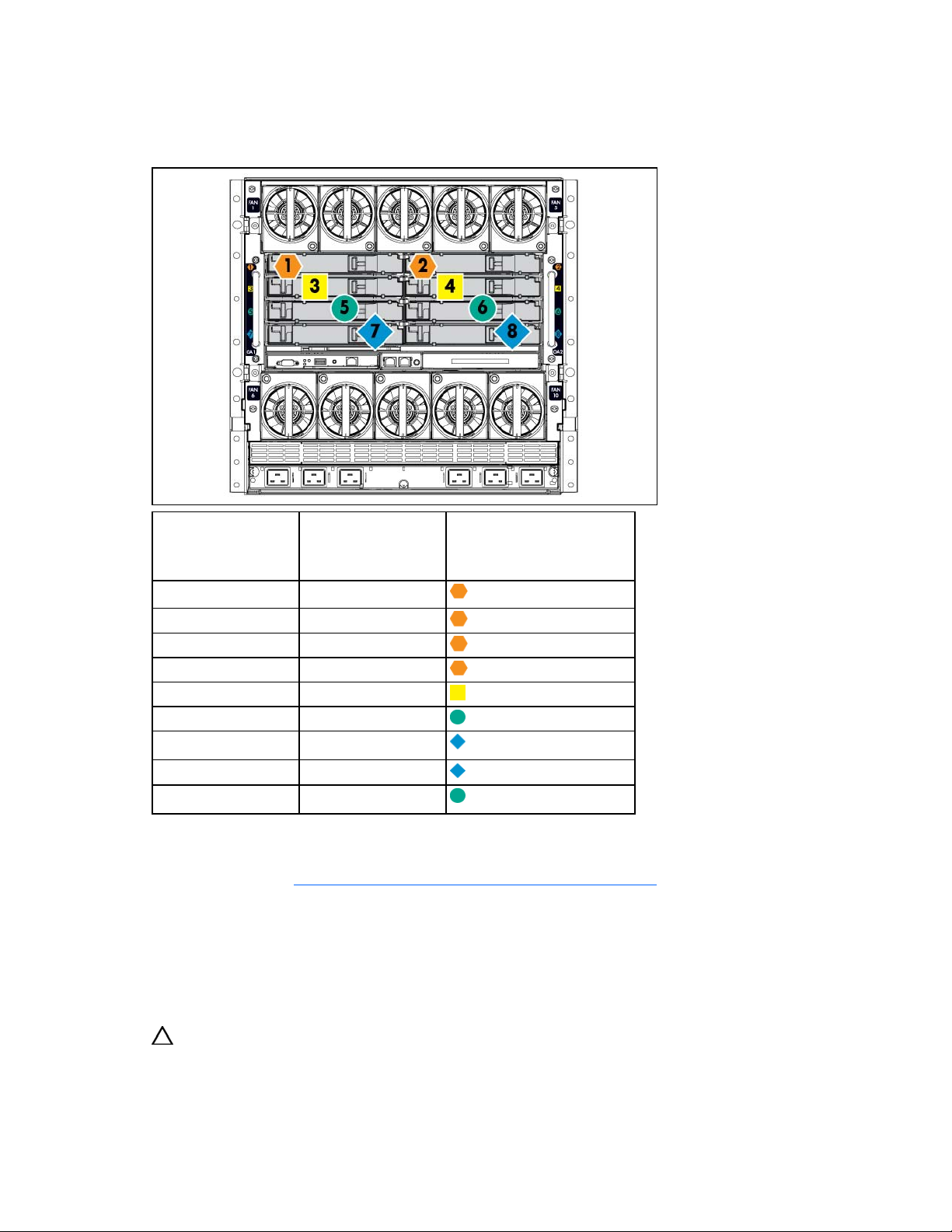
Mapeado de los dispositivos de interconexión
Para admitir conexiones de red para señales específicas, instale un módulo de interconexión en el
compartimiento correspondiente al NIC integrado o las señales intermedias.
Señal del blade
de servidor
Compartimiento
de interconexión
Etiquetas del
compartimiento
de interconexión
NIC 1 (integrada) 1
NIC 2 (integrada) 2
NIC 3 (integrada) 1
NIC 4 (integrada) 2
Intermedia 1 3 y 4
Intermedia 2 5 y 6
Intermedia 3 7 y 8
7 y 8
5 y 6
Para obtener más información sobre el mapeado de puertos, consulte el cartel de instalación del chasis
de HP BladeSystem o la guía de instalación y configuración del receptáculo de HP BladeSystem en la
página Web de HP (http://www.hp.com/go/bladesystem/documentation
Instalación del blade de servidor
).
El chasis HP BladeSystem c7000 viene acompañado de 4 bastidores para compartimientos de
dispositivos de media altura. Para instalar un dispositivo de altura completa, retire el bastidor del
compartimiento y los paneles lisos correspondientes.
PRECAUCIÓN: Para evitar daños térmicos y por enfriamiento incorrecto, no debe hacerse funcionar
el blade de servidor ni el receptáculo a no ser que todos los discos duros y compartimientos para
dispositivos estén rellenos con un componente o un panel liso.
Configuración 19
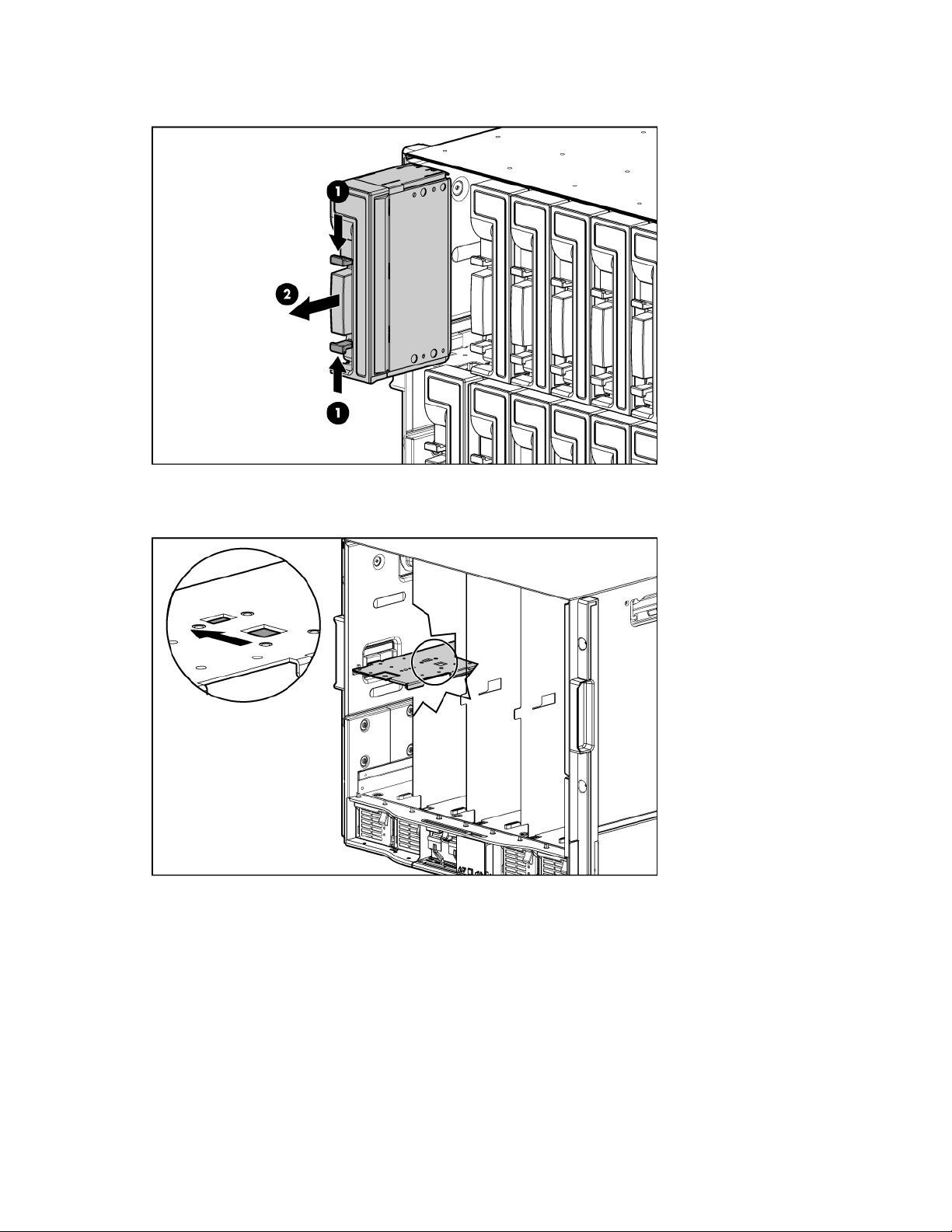
Para instalar un blade de servidor:
1. Extraiga el panel liso.
2. Extraiga los tres paneles lisos adyacentes.
3. Deslice la lengüeta de cierre del bastidor del compartimiento para dispositivos hacia la
izquierda para abrirlo.
Configuración 20
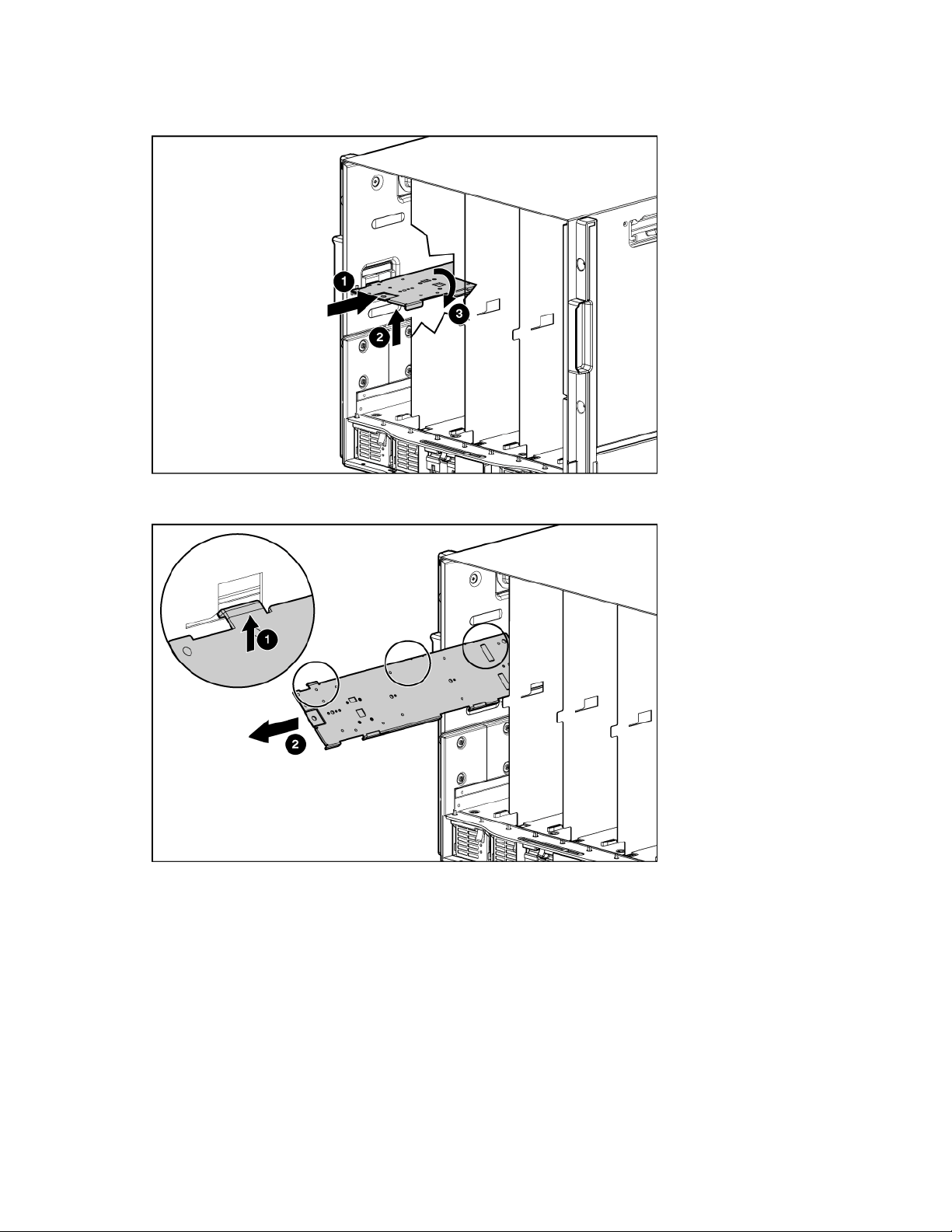
Empuje el bastidor del compartimiento para dispositivos hasta que se detenga, levante ligeramente
4.
el lateral derecho para soltar las dos lengüetas de la placa divisora y, a continuación, gire el borde
derecho hacia abajo (en el sentido de las agujas del reloj).
5. Levante el lado izquierdo del bastidor del compartimiento para dispositivos para soltar
las tres lengüetas de la placa divisora y, a continuación, extráigalo del chasis.
Configuración 21
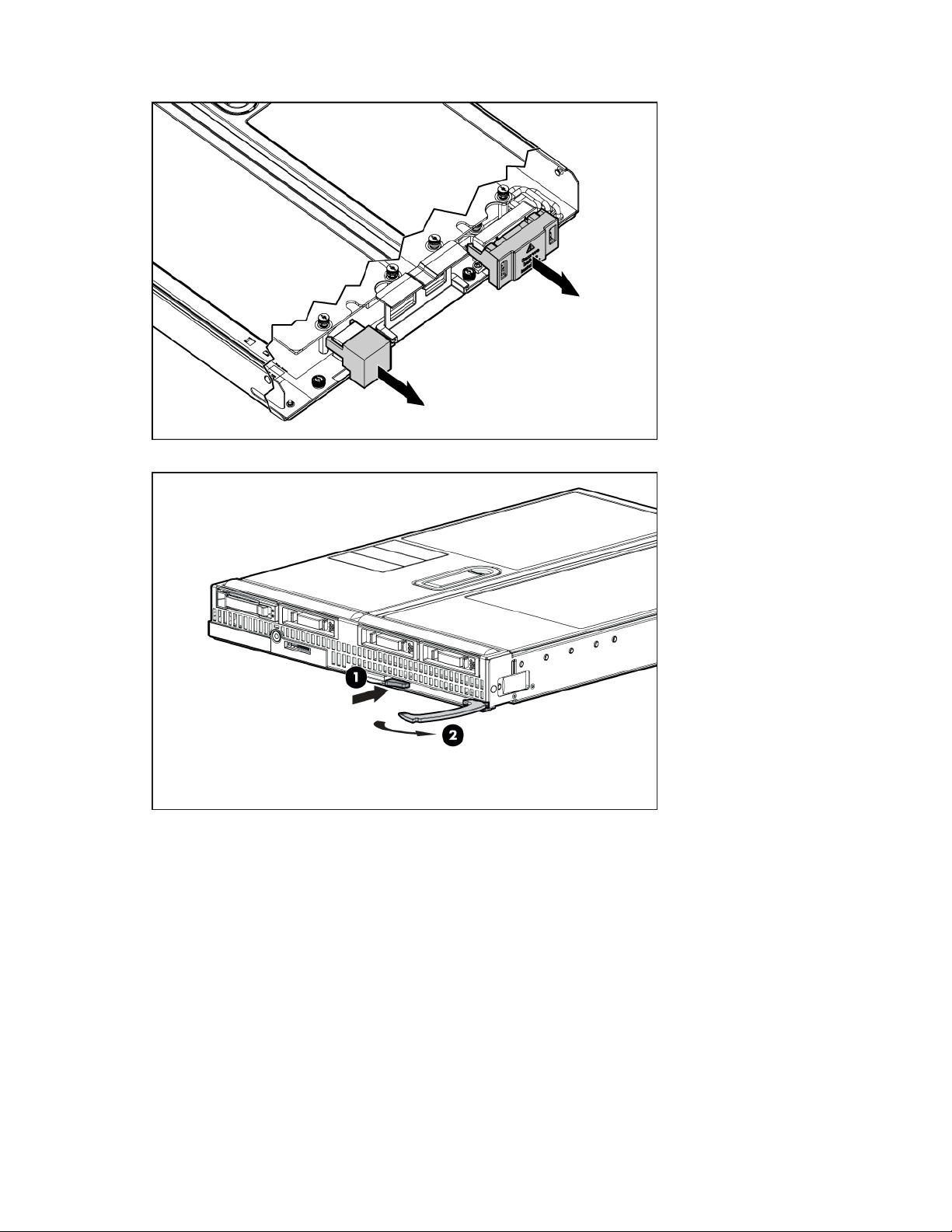
Extraiga las tapas del conector.
6.
7. Prepare el blade de servidor para la instalación.
Configuración 22
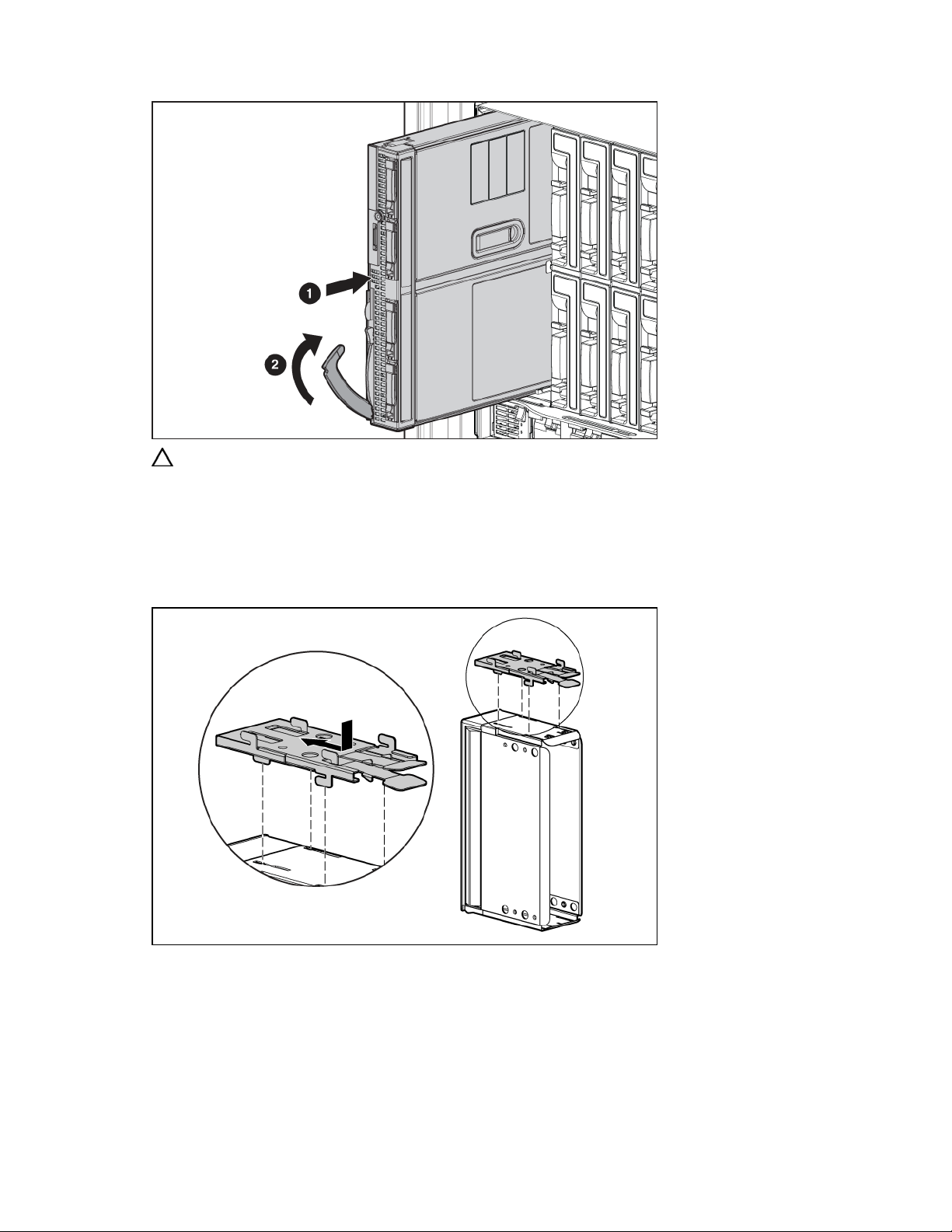
Instale el blade de servidor.
8.
PRECAUCIÓN: Para evitar daños térmicos y por enfriamiento incorrecto, no debe hacerse funcionar
el blade de servidor ni el receptáculo a no ser que todos los discos duros y compartimientos para
dispositivos estén rellenos con un componente o un panel liso.
9. Configure un panel liso de altura completa del compartimiento para dispositivos:
a. Ubique la placa de acoplamiento que se suministró con la blade de servidor.
b. Instale la placa de acoplamiento en la parte superior del panel liso y, a continuación, deslice
la placa de acoplamiento hacia delante hasta que encaje.
Configuración 23
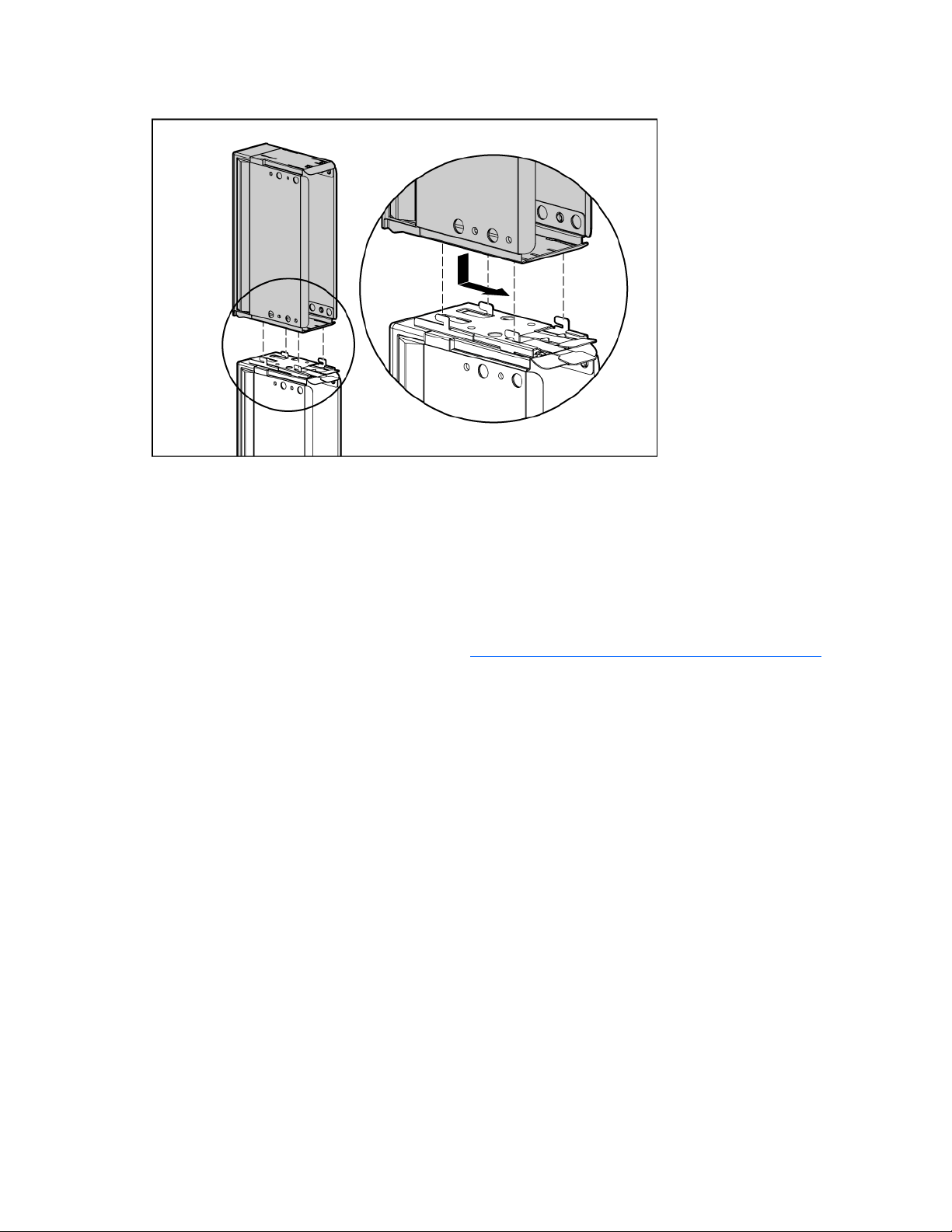
Instale el segundo panel liso en las lengüetas de la placa de acoplamiento y, a continuación,
c.
deslícelo hacia atrás hasta que encaje.
10. Instale el panel liso de altura completa en el compartimiento para dispositivos.
Conexión con la red
Para conectar HP BladeSystem a una red, cada chasis debe configurarse con el dispositivo de
interconexión de red para gestionar las señales entre los blades de servidor y la red externa.
Hay dos tipos de módulos de interconexión disponibles para los chasis HP BladeSystem c-Class: módulos
de paso y módulos de conmutación. Para obtener más información sobre las opciones de los módulos de
interconexión, consulte la página Web de HP
(http://www.hp.com/go/bladesystem/interconnects).
Finalización de la configuración
Para finalizar la configuración del blade de servidor y de HP BladeSystem, consulte la tarjeta de
información general que acompaña al chasis.
Configuración 24
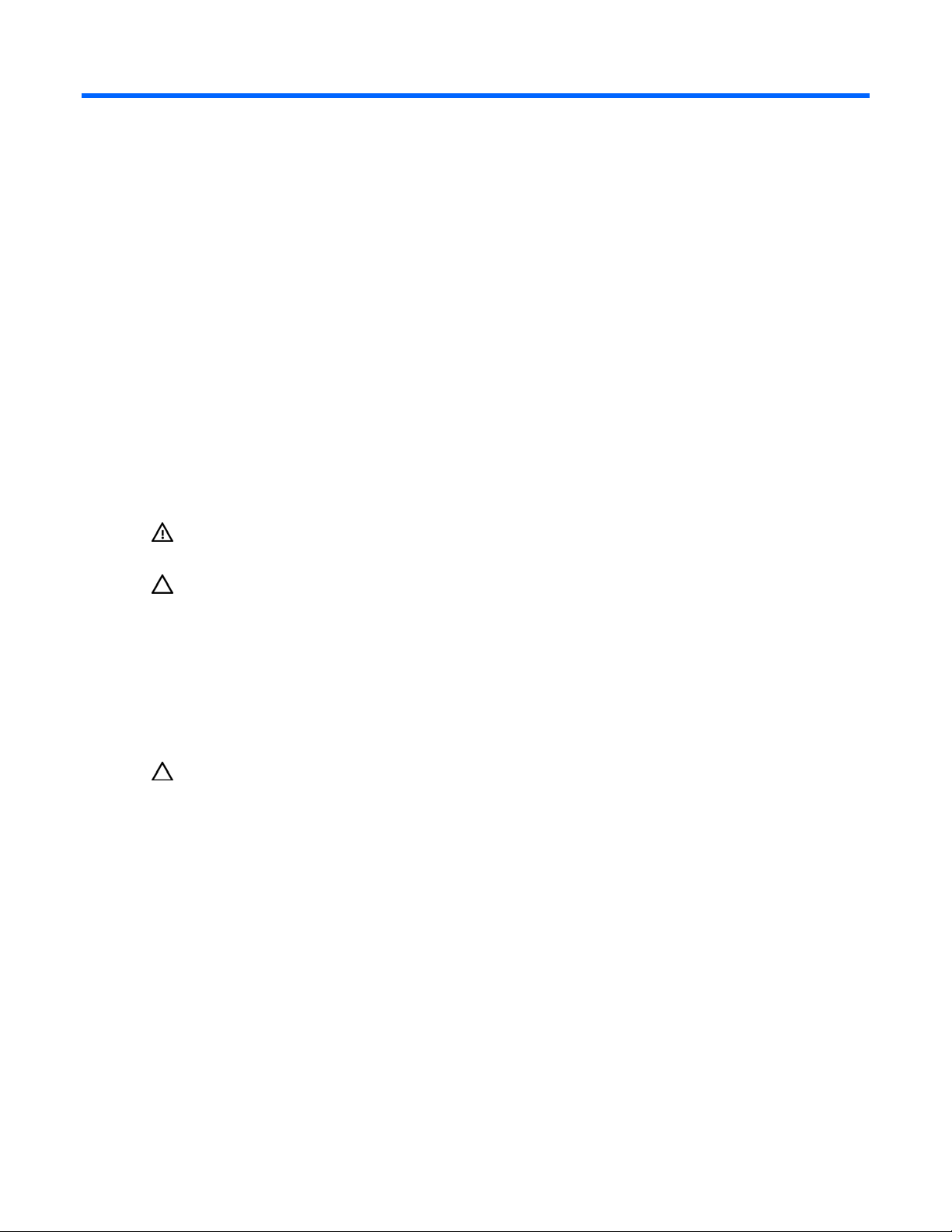
Instalación de componentes opcionales de hardware
En esta Sección
Introducción........................................................................................................................................... 25
Opción de unidad de disco duro SAS o SATA .......................................................................................... 25
Componente opcional del procesador ...................................................................................................... 27
Componente opcional de memoria........................................................................................................... 34
Opción de la tarjeta intermedia............................................................................................................... 38
Paquete de pilas del Controlador HP Smart Array P400i (opcional) ............................................................. 39
Introducción
Si instala más de un componente opcional, lea las instrucciones de instalación de todos los componentes
opcionales de hardware e identifique pasos similares para hacer más fácil el proceso de instalación.
ADVERTENCIA: Para reducir el riesgo de daños personales por quemaduras, deje enfriar las
unidades y componentes internos del sistema antes de tocarlos.
PRECAUCIÓN: Para evitar que se produzcan averías en los componentes eléctricos, asegúrese
de que dispone de una conexión a tierra adecuada antes de comenzar los procedimientos de
instalación. En caso de que la conexión a tierra no sea adecuada, podrían originarse descargas
electrostáticas.
Opción de unidad de disco duro SAS o SATA
El blade de servidor admite hasta cuatro unidades de conexión en caliente SAS o SATA.
PRECAUCIÓN: Para evitar daños térmicos y por enfriamiento incorrecto, no debe hacerse funcionar
el blade de servidor ni el receptáculo a no ser que todos los discos duros y compartimientos para
dispositivos estén rellenos con un componente o un panel liso.
Instalación de componentes opcionales de hardware 25
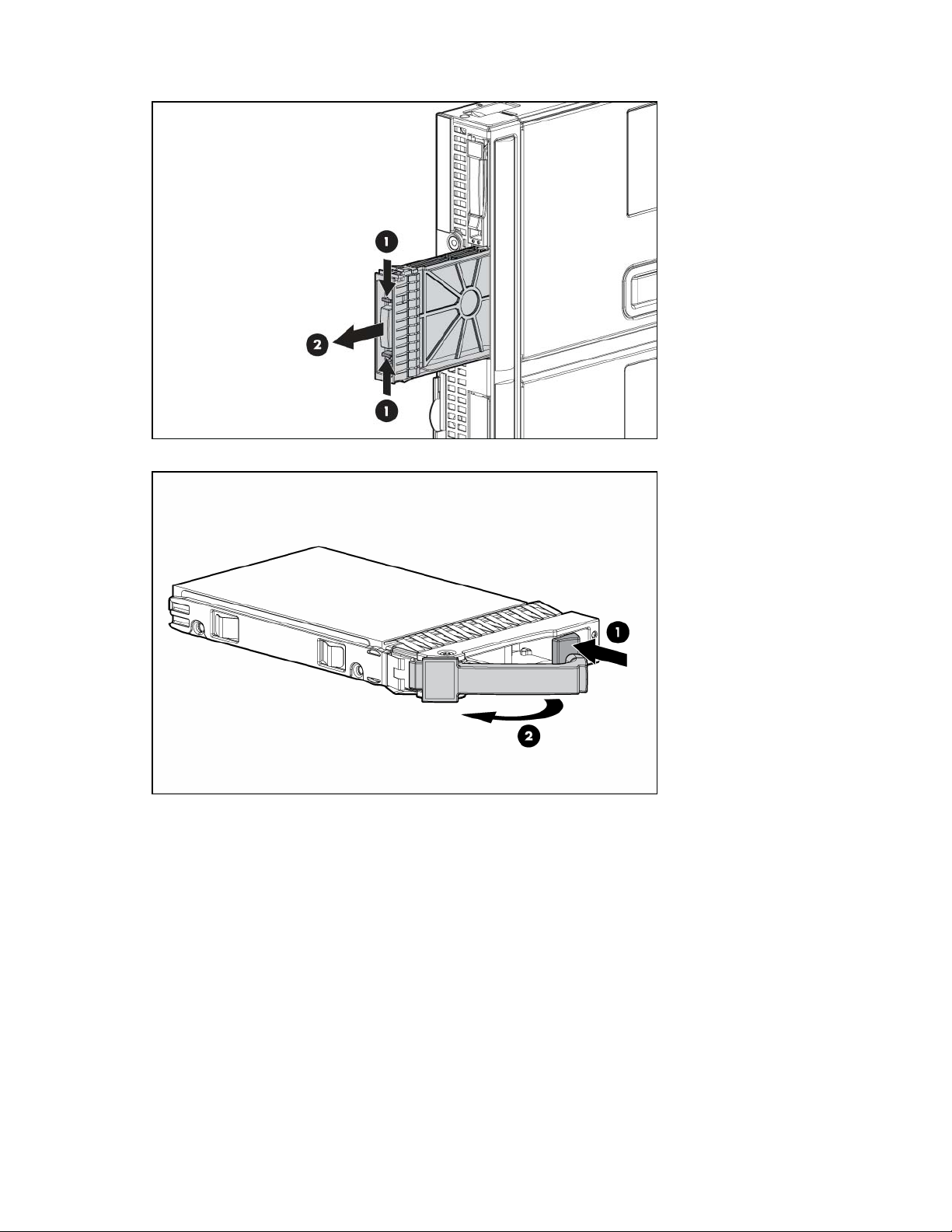
Extraiga el panel liso de la unidad de disco duro.
1.
2. Prepare la unidad de disco duro.
Instalación de componentes opcionales de hardware 26
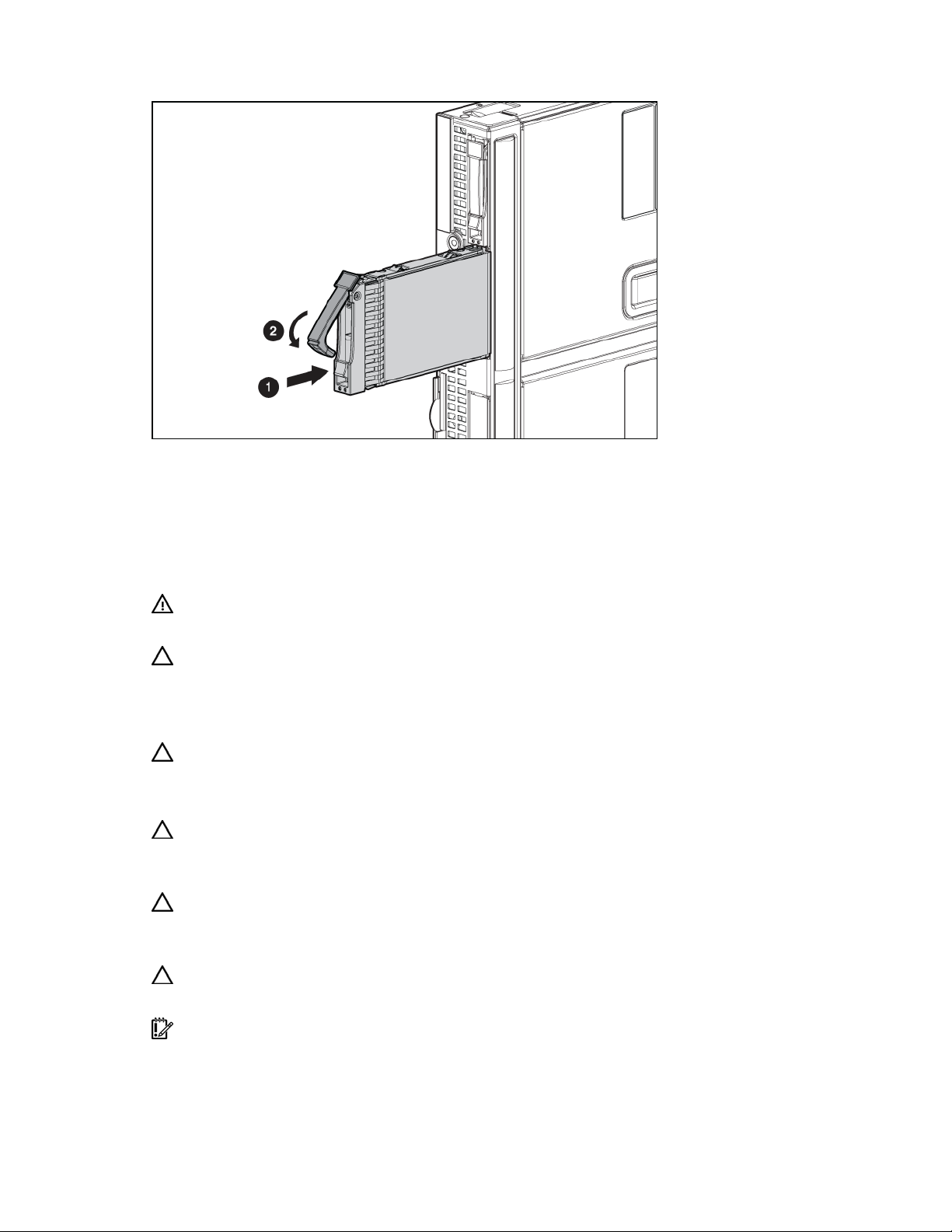
Instale la unidad de disco duro.
3.
4. Determine el estado de la unidad de disco duro mediante los indicadores LED de la unidad de
disco duro de conexión en caliente (“Indicadores LED de unidad de disco duro SAS y SATA” en
la página 8).
5. Ahora ya puede reanudar el funcionamiento normal del blade de servidor.
Componente opcional del procesador
ADVERTENCIA: Para reducir el riesgo de daños personales por quemaduras, deje enfriar las
unidades y componentes internos del sistema antes de tocarlos.
PRECAUCIÓN: Para evitar daños en la placa del sistema:
• No toque los contactos del zócalo.
• Instale siempre la cubierta del zócalo del procesador tras extraer el procesador del zócalo.
• No incline ni deslice el procesador al introducirlo en el zócalo.
PRECAUCIÓN: Para evitar daños en el procesador:
• Manipule el procesador sólo por los bordes.
• No toque la parte inferior del procesador, especialmente la zona de contacto.
PRECAUCIÓN: Para evitar posibles fallos de funcionamiento del servidor o daños en el equipo,
las configuraciones con varios procesadores deben contener procesadores con el mismo número
de referencia.
PRECAUCIÓN: Para evitar posibles recalentamientos del blade de servidor, ocupe siempre el zócalo
de procesador 2 con un procesador y un disipador térmico, o una cubierta de procesador y un
disipador térmico.
PRECAUCIÓN: La interfaz térmica del disipador térmico no es reutilizable y debe sustituirse si dicho
disipador se extrae del procesador una vez instalado.
IMPORTANTE: Al instalar el disipador térmico, alinee las patillas de guía del soporte de sujeción del
procesador con los orificios de alineación del disipador térmico.
Instalación de componentes opcionales de hardware 27
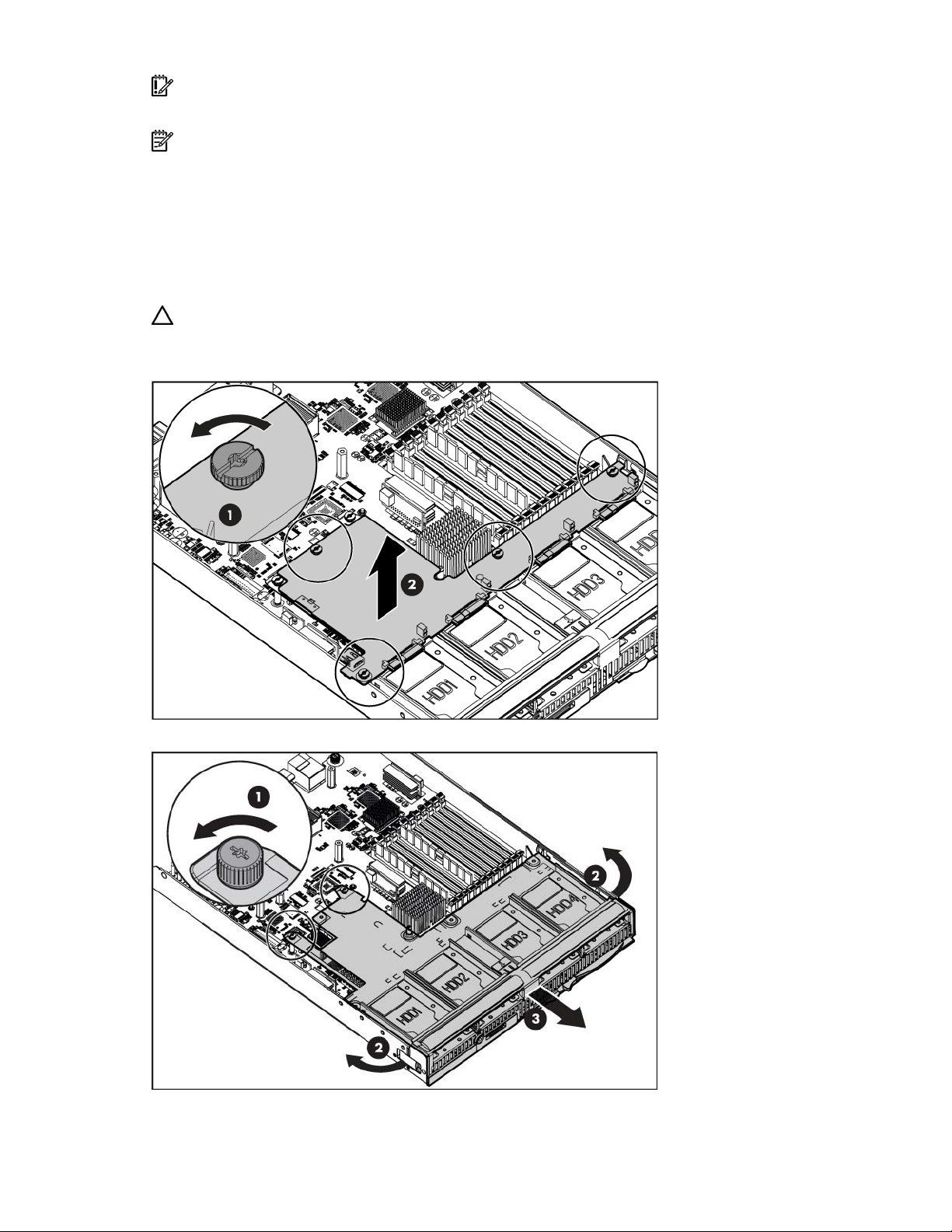
IMPORTANTE: El zócalo de procesador 1 debe estar siempre ocupado. Si éste se encuentra vacío,
el blade de servidor no se encenderá.
NOTA: Conserve la cubierta de protección del procesador. Instale siempre la cubierta protectora del
procesador si extrae el procesador del zócalo.
Instrucciones para instalar un procesador:
1. Apague el blade de servidor (en la página 15).
2. Extraiga el blade de servidor (en la página 16).
3. Extraiga todos los discos duros y los paneles lisos de los discos duros.
4. Extraiga el panel de acceso (en la página 17).
PRECAUCIÓN: Extraiga todos los discos duros y sus respectivos paneles lisos antes de extraer
la matriz de conectores del disco duro.
5. Extraiga la matriz de conectores del disco duro.
6. Extraiga el ensamblaje de la carcasa del panel frontal/disco duro.
Instalación de componentes opcionales de hardware 28
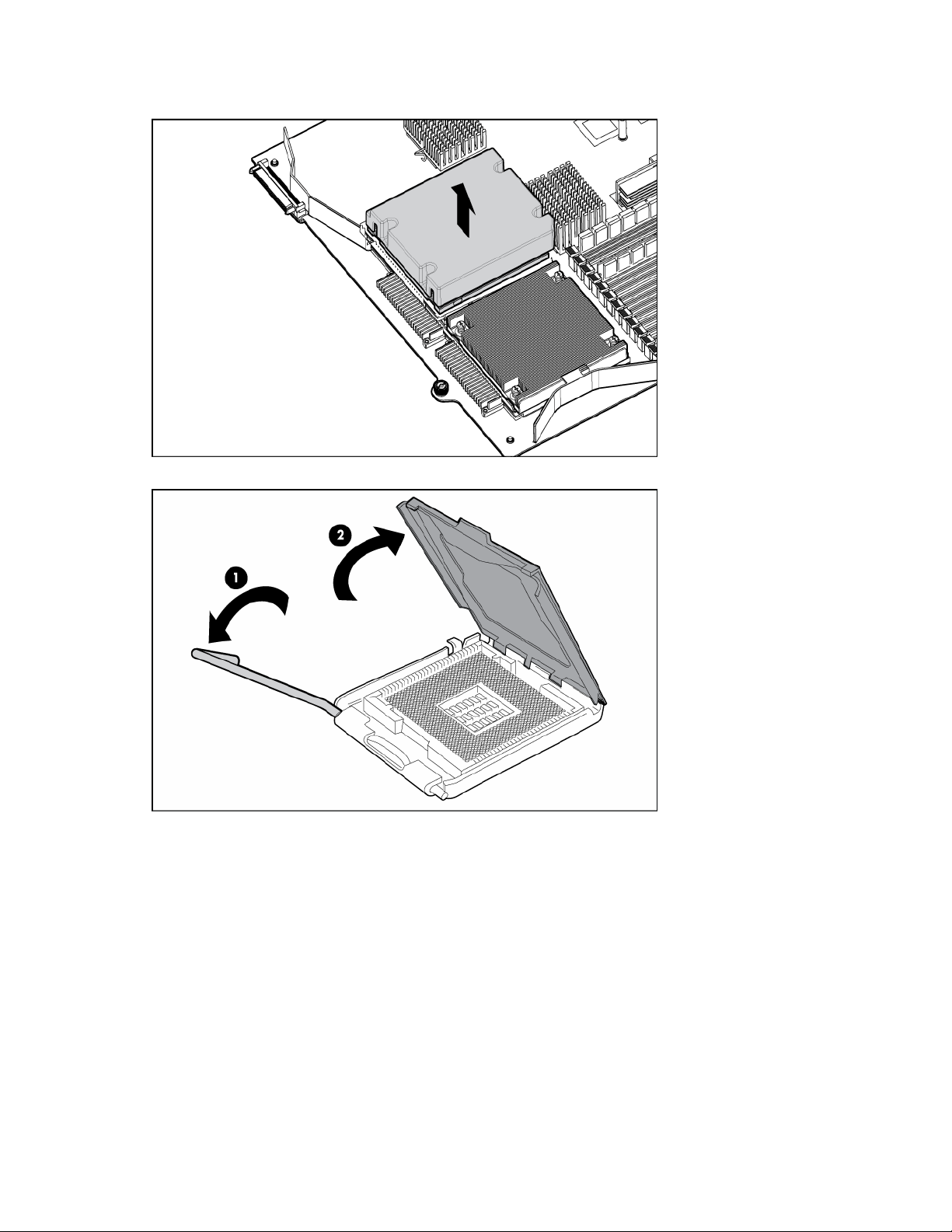
Extraiga el panel liso de disipación térmico. Conserve el disipador térmico para utilizarlo
7.
en el futuro.
8. Abra el pestillo de sujeción del procesador y el soporte de sujeción del zócalo del procesador.
Instalación de componentes opcionales de hardware 29
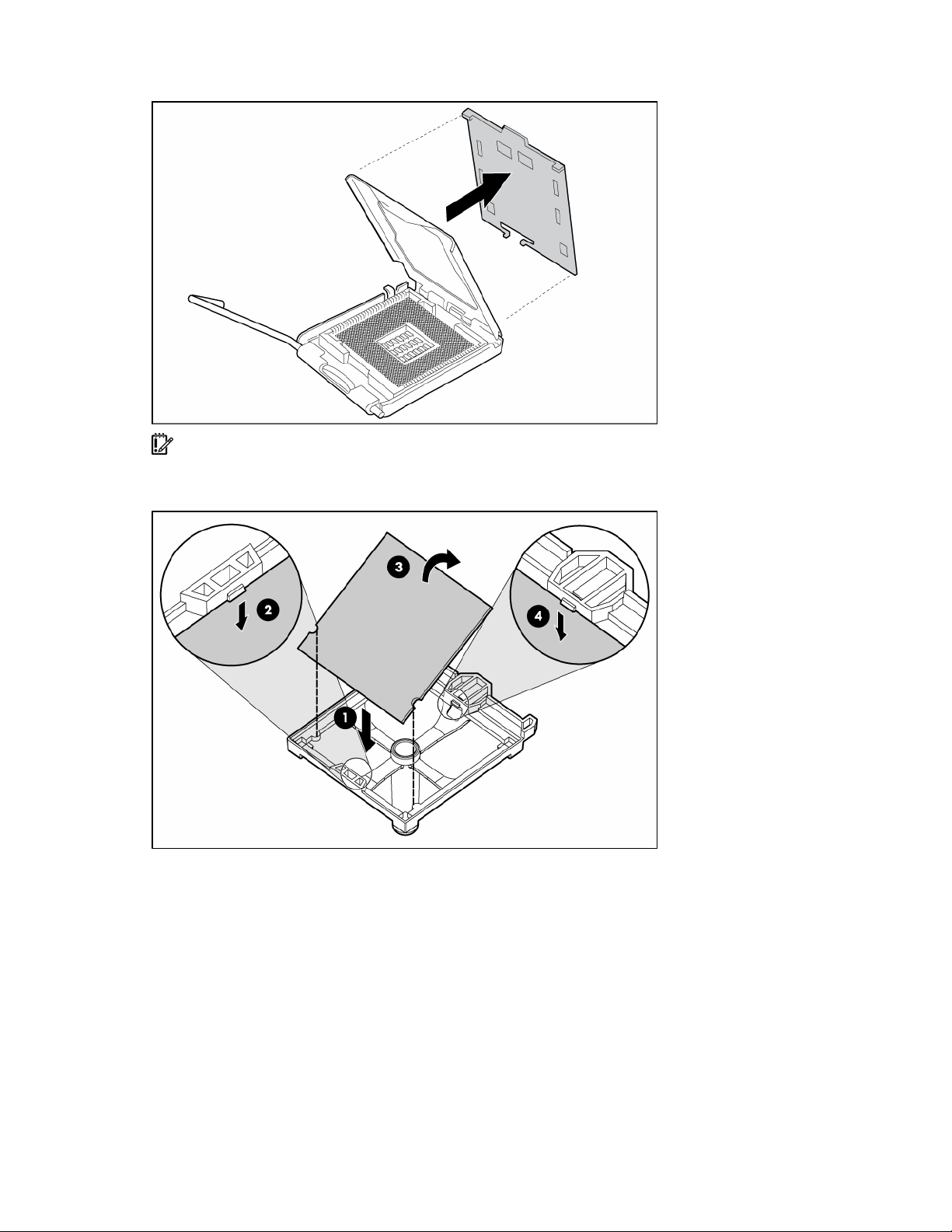
Extraiga la cubierta de protección del zócalo del procesador.
9.
IMPORTANTE: Asegúrese de que el procesador permanece en el interior de la herramienta de
instalación del procesador.
10. Si el procesador se separa de la herramienta de instalación, vuelva a insertarlo con cuidado.
Instalación de componentes opcionales de hardware 30

Alinee la herramienta de instalación del procesador con el zócalo e instale el procesador.
11.
12. Presione firmemente la herramienta de instalación del procesador hasta que suene un clic y se
separe del procesador y, a continuación, extráigala.
Instalación de componentes opcionales de hardware 31

Cierre el soporte de sujeción del zócalo del procesador y el pestillo de sujeción del procesador.
13.
14. Extraiga del disipador térmico la cubierta protectora de la interfaz térmica.
Instalación de componentes opcionales de hardware 32

Alinee los orificios del disipador térmico con las patillas de guía de la carcasa del procesador.
15.
PRECAUCIÓN: Los tornillos de retención del disipador térmico deben apretarse en pares opuestos
en diagonal (con un patrón en “X”).
16. Instale el disipador térmico.
17. Instale el ensamblaje de la carcasa del panel frontal/disco duro.
18. Instale la matriz de conectores de la unidad de disco duro.
19. Instale los discos duros y los paneles lisos de los discos duros.
20. Instale el panel de acceso (en la página 17).
21. Instale el blade de servidor.
Instalación de componentes opcionales de hardware 33

Componente opcional de memoria
Este blade de servidor posee 12 ranuras de expansión de memoria. Para expandir la memoria del blade
de servidor, instale memorias DDR2 FBDIMM.
PRECAUCIÓN: Utilice sólo módulos FBDIMM de HP. Los módulos FBDIMM de otros fabricantes
Configuraciones de memoria
pueden afectar negativamente a la integridad de los datos.
El blade de servidor admite las siguientes opciones AMP para optimizar la disponibilidad del blade
de servidor:
• ECC avanzado que admite hasta 48 GB de memoria activa utilizando memorias FBDIMM de 4 GB.
• Memoria auxiliar en línea que admite hasta 40 GB de memoria activa y 8 GB de memoria auxiliar
en línea mediante memorias FBDIMM de 4 GB. Memoria auxiliar en línea que proporciona
protección adicional contra el deterioro de la memoria.
• Réplica de memoria que admite hasta 24 GB de memoria activa y 24 GB de réplica de memoria
mediante memorias FBDIMM de 4 GB. La réplica de memoria ofrece protección contra los fallos
de memoria.
Para obtener la información más reciente sobre un sistema operativo compatible, consulte la sección
QuickSpecs en la página Web de HP (http://www.hp.com/go/supportos
).
Directrices de instalación de FBDIMM
La siguiente configuración requiere la aplicación de memorias FBDIMM de un rango y de doble rango:
• Las memorias FBDIMM deben ser FBDIMM de DDR2.
• Las memorias FBDIMM deben instalarse por parejas.
• Las parejas FBDIMM del mismo banco de memoria deben tener referencias HP idénticas.
• Las memorias FBDIMM para el modo AMP designado deben llenarse tal y como se muestra en la
siguiente tabla.
Modos AMP Banco A
1A, 4A
Advanced
ECC (ECC
avanzada).
ECC
avanzado
o replicado
ECC
avanzado,
auxiliar
en línea
o replicado
ECC
avanzado,
auxiliar
en línea
o replicado
X X — — — —
X X — — — —
X X X — — —
X X X X X X
Banco B
7B, 10B
Banco C
2C, 5C
Banco D
8D, 11D
Banco E
3E, 6E
Banco F
9F, 12F
Instalación de componentes opcionales de hardware 34

Se admiten distintos modos de memoria en función de la población de memorias FBDIMM y la selección
del modo AMP. El modo predeterminado del blade de servidor es ECC Avanzado. Si se modifica la
población de memorias FBDIMM después de seleccionar el modo de memoria en la RBSU y ya no
admite el modo seleccionado, el modo predeterminado del sistema pasará a ser ECC Avanzado
durante el proceso POST.
Si el servidor cuenta con más de 4 GB de memoria, consulte en la documentación del sistema operativo
cómo acceder a toda la memoria instalada.
Configuración de memoria de ECC Avanzado
ECC Avanzado es el modo predeterminado de protección de memoria para este blade de servidor.
En ECC Avanzado, el blade de servidor está protegido contra errores de memoria corregibles. El blade
de servidor informará cuando los errores corregibles sobrepasen el límite predefinido. Los errores de
memoria corregibles no causan fallos en el servidor. ECC Avanzado proporciona más protección
que ECC Estándar, ya que es posible corregir algunos errores de memoria que, de otro modo, serían
incorregibles y provocarían fallos en el servidor.
Mientras que ECC Estándar puede corregir errores de memoria de un bit, ECC Avanzado puede corregir
errores de memoria de un bit o de varios, siempre que los bits con error pertenezcan al mismo dispositivo
DRAM del FBDIMM.
Además de los requisitos de configuración generales, la memoria de ECC Avanzado también debe
cumplir con los siguientes requisitos de configuración:
• Las memorias FBDIMM deben instalarse por parejas a menos que funcionen en modo FBDIMM
única. El blade de servidor sólo admite el modo FBDIMM en la ranura FBDIMM 1A.
• Las memorias FBDIMM deben instalarse en orden secuencial, empezando por el banco A.
En el ECC Avanzado, rellene las ranuras FBDIMM tal y como se especifica en la siguiente tabla:
Configuración Banco A
1A, 4A
1 X — — — — —
2 X X — — — —
3 X X X — — —
4 X X X X — —
5 X X X X X —
6 X X X X X X
Banco B
7B, 10B
Banco C
2C, 5C
Banco D
8D, 11D
Banco E
3E, 6E
Banco F
9F, 12F
Tras instalar memorias FBDIMM, utilice la RBSU para comprobar que el blade de servidor está
configurado para el funcionamiento ECC Avanzado.
Instalación de componentes opcionales de hardware 35

Configuración de la memoria auxiliar en línea
La memoria auxiliar en línea proporciona protección contra el deterioro de memorias FBDIMM al reducir
la probabilidad de que se produzcan errores de memoria que no se pueden corregir. Esta protección
está disponible sin requerir compatibilidad con ningún sistema operativo.
Se requieren conocimientos de memorias FBDIMM de un rango y de doble rango para comprender el
uso de la memoria en modo auxiliar en línea. Las memorias FBDIMM pueden ser de un rango o de doble
rango. Algunos requisitos de configuración de memorias FBDIMM se basan en estas clasificaciones. Una
memoria FBDIMM de rango doble es similar a dos memorias FBDIMM independientes del mismo módulo.
A pesar de que se trate de un único módulo FBDIMM, una memoria FBDIMM de doble rango actúa
como dos memorias FBDIMM individuales. La finalidad de las memorias FBDIMM de doble rango es
proporcionar la mayor capacidad FBDIMM posible para la tecnología DRAM actual. Si la tecnología
DRAM actual admite memorias FBDIMM de un solo rango de 2 GB, una memoria FBDIMM de rango
doble que utilice la misma tecnología tendrá 4 GB.
En el modo auxiliar en línea, un rango de memoria actúa como la memoria auxiliar. En memorias
FBDIMM de un rango, toda la información FBDIMM actúa como memoria auxiliar. En cambio, en
memorias FBDIMM de doble rango, sólo la mitad de la memoria FBDIMM actúa como memoria auxiliar
mientras que la otra mitad está disponible para el uso de las aplicaciones y del sistema operativo.
Si una de las memorias FBDIMM no auxiliares recibe errores de memoria que se pueden corregir a una
tasa superior que la del umbral especificado, el blade de servidor copia automáticamente en el rango
auxiliar en línea el contenido de la memoria del rango deteriorado. A continuación, el blade de servidor
desactiva la fila que falla y cambia automáticamente a la memoria auxiliar en línea. Puesto que las
memorias FBDIMM que experimentan una tasa elevada de errores que se pueden corregir también
presentan una mayor probabilidad de que reciban un error de memoria que no se puede corregir,
esta configuración reduce la probabilidad de que los errores de memoria que no se pueden corregir
se conviertan en un periodo de inactividad del blade de servidor.
La memoria auxiliar en línea se lleva a cabo mediante la ramificación del controlador de memoria. En
un blade de servidor con dos ramificaciones llenas, se utilizan dos rangos para la memoria auxiliar en
línea. Una ramificación con fallos puede pasar a la memoria auxiliar en línea asociada, mientras que la
otra sigue protegida.
Cada ramificación está formada por tres bancos:
• La ramificación 0 contiene los bancos A, C y E
• La ramificación 1 contiene los bancos B, D y F
Además de los requisitos de configuración generales, la memoria FBDIMM auxiliar en línea también
debe cumplir con los siguientes requisitos:
• Los bancos A, C y E deben rellenarse con memorias FBDIMM con referencias idénticas.
• Si están instalados, los bancos B, D y F deben contener FBDIMM con referencias similares.
En el modo auxiliar en línea, rellene las ranuras FBDIMM tal y como se especifica en la siguiente tabla:
Configuración Banco 0
Banco A
1A, 4A
1 X X — — — —
2 X X X — — —
3 X X — X X —
4 X X X X X —
5 X X X X X X
Banco 0
Banco C
2C, 5C
Banco 0
Banco E
3E, 6E
Banco 1
Banco B
7B, 10B
Banco 1
Banco D
8D, 11D
Banco 1
Banco F
9F, 12F
Instalación de componentes opcionales de hardware 36

Tras la instalación de las memorias FBDIMM, utilice la RBSU para configurar el sistema para la admisión
de la memoria auxiliar en línea (“Configuración de memoria en línea adicional” en la página 53).
Configuración de réplica de memoria
La creación de réplicas ofrece protección contra los errores de memoria que no se pueden corregir y
que, de otra manera, provocarían un periodo de inactividad en el blade de servidor.
La creación de réplica se lleva a cabo en el nivel de la ramificación. La ramificación 0 es una réplica
de la ramificación 1 y viceversa.
Cada ramificación conserva una copia de todo el contenido de la memoria. Los archivos de escritura de
la memoria van a ambas ramificaciones. Los archivos de lectura proceden solamente de una de las dos
ramificaciones (a menos que se produzca un error que no se pueda corregir). Si un archivo de lectura de
una ramificación devuelve datos incorrectos debido a un error de memoria que no se puede corregir, el
sistema recupera automáticamente los datos adecuados de la otra ramificación. Una ramificación no se
desactiva necesariamente (perdiendo así la protección de réplica) debido a un único error que no se
puede corregir. La protección de réplica no se pierde debido a errores mayores y transitorios que no
se pueden corregir, lo que permite que los sistemas conserven la protección de réplica y, por lo tanto,
un tiempo de actividad mejorado, a menos que se produzca un fallo en ambas ramificaciones.
Además de los requisitos de configuración generales, la configuración de la réplica de memoria FBDIMM
también debe cumplir con los siguientes requisitos:
• Los bancos A y B deben rellenarse con memorias FBDIMM con referencias idénticas.
• Si están instalados, los bancos C y D deben contener FBDIMM con referencias idénticas.
• Si están instalados, los bancos E y F deben contener FBDIMM con referencias idénticas.
En el modo de réplica de memoria, rellene las ranuras FBDIMM tal y como se especifica en la
siguiente tabla:
Configuración Banco A
1ª, 4A
1 X X — — — —
2 X X X X — —
3 X X X X X X
Banco B
7B, 10B
Banco C
2C, 5C
Tras la instalación de las memorias FBDIMM, utilice la RBSU para configurar el sistema para la admisión
de la réplica de memoria (“Configuración de la réplica de memoria” en la página 53).
Instalación de los módulos FBDIMM
Para instalar el componente:
1. Apague el blade de servidor (en la página 15).
2. Extraiga el blade de servidor (en la página 16).
3. Extraiga el panel de acceso (en la página 17).
Banco D
8D, 11D
Banco E
3E, 6E
Banco F
9F, 12F
Instalación de componentes opcionales de hardware 37

Instale el módulo FBDIMM.
4.
5. Instale el panel de acceso (en la página 17).
6. Instale el blade de servidor.
7. Encienda el blade de servidor (en la página 15).
8. Utilice la RBSU para comprobar la configuración (“Utilidad de Configuración Basada en ROM de
HP (RBSU, ROM-Based Setup Utility)” en la página 52).
Opción de la tarjeta intermedia
Las tarjetas intermedias opcionales permiten la conectividad de red y proporcionan compatibilidad con
el canal de fibra. Para conocer las ubicaciones de las tarjetas intermedias, consulte “Componentes de
la placa del sistema (en la página 9)”.
Las tarjetas intermedias opcionales se clasifican como tarjetas intermedias del Tipo I y Tipo II. El tipo
de tarjeta determina el lugar en el que se puede instalar en el blade de servidor:
• Instale las tarjetas intermedias del Tipo I en cualquier conector intermedio.
• Instale las tarjetas intermedias del Tipo II en el conector intermedio 2 o 3.
Para instalar el componente:
1. Apague el blade de servidor (en la página 15).
2. Extraiga el blade de servidor (en la página 16).
3. Extraiga el panel de acceso (en la página 17).
Instalación de componentes opcionales de hardware 38

Extraiga las tapas de la tarjeta intermedia. Conserve la cubierta para uso futuro.
4.
5. Instale la tarjeta intermedia. Apriete para colocar la placa en el conector.
6. Instale el panel de acceso (en la página 17).
7. Instale el blade de servidor.
8. Encienda el blade de servidor (en la página 15).
Paquete de pilas del Controlador HP Smart Array P400i (opcional)
Para instalar el componente:
1. Apague el blade de servidor (en la página 15).
2. Extraiga el blade de servidor (en la página 16).
3. Extraiga el panel de acceso (en la página 17).
Instalación de componentes opcionales de hardware 39

Instale el paquete de pilas.
4.
5. Conecte el cable al módulo de memoria caché.
6. Instale el panel de acceso (en la página 17).
7. Instale el blade de servidor.
8. Encienda el blade de servidor (en la página 15).
Instalación de componentes opcionales de hardware 40

Cableado
En esta Sección
Utilización del cable de E/S local............................................................................................................ 41
Conexión local a un blade de servidor mediante dispositivos de vídeo y USB............................................... 41
Utilización del cable de E/S local
El cable E/S local permite al usuario llevar a cabo procedimientos de diagnóstico, configuración
y administración del blade de servidor conectando dispositivos USB y de vídeo directamente al blade
de servidor. Para conocer los conectores del cable de E/S local, consulte el apartado “Cable de E/S
Conexión local a un blade de servidor mediante
local (en la página 14)”.
dispositivos de vídeo y USB
Utilice el cable de E/S local para conectar un monitor y cualquiera de los siguientes dispositivos USB:
• Hub USB
• Teclado USB
• Ratón USB
• Unidad de CD/DVD-ROM USB
• unidad de disquete USB
Existen varias configuraciones posibles. En esta sección, se describen dos de ellas. Para obtener más
Acceso a un blade de servidor con KVM local
información, consulte “Funcionalidad y compatibilidad del USB Interno” (en la página 59).
PRECAUCIÓN: Antes de desconectar el cable E/S local del conector, pulse los botones de liberación
en los laterales del conector. Si no lo hace así, podría dañar el equipo.
NOTA: Para esta configuración, no se necesita un hub USB. Para conectar dispositivos adicionales,
utilice un hub USB.
1. Conecte el cable de E/S local al blade de servidor.
2. Conecte el conector de vídeo a un monitor.
3. Conecte un ratón USB a un conector USB.
Cableado 41

Conecte un teclado USB a un segundo conector USB.
4.
Elemento Descripción
1 Monitor
2 Ratón USB
3 Cable de E/S local
4 Blade de servidor
5 Conector de vídeo
6 Teclado USB
Acceso a dispositivos multimedia locales
Cuando configure un blade de servidor o cargue las actualizaciones y los parches de software desde un
CD/DVD-ROM USB o disquete USB, utilice la siguiente configuración.
1. Conecte el cable de E/S local al blade de servidor.
2. Conecte el conector de vídeo a un monitor.
3. Conecte un hub USB a un conector USB.
4. Conecte los siguientes elementos con el hub USB:
o Unidad de CD/DVD-ROM USB
o Teclado USB
o Ratón USB
o unidad de disquete USB
Cableado 42

NOTA: Utilice un hub USB cuando conecte una unidad de disquete USB o una unidad de CDROM
USB al blade de servidor. El hub USB permite utilizar conexiones adicionales.
Elemento Descripción
1 Monitor
2 Ratón USB
3 Cable de E/S local
4 Blade de servidor
5 Hub USB
6 Teclado USB
7 Unidad de CD/DVD-ROM USB o disquete
Cableado 43

Utilidades de software y de configuración
En esta Sección
Herramientas de implantación del blade de servidor.................................................................................. 44
Herramientas de configuración................................................................................................................ 51
Herramientas de gestión ......................................................................................................................... 56
Herramientas de diagnóstico................................................................................................................... 60
Herramientas de análisis y asistencia remota............................................................................................. 61
Mantenimiento del sistema actualizado .................................................................................................... 62
Herramientas de implantación del blade de servidor
Controladores de software y componentes adicionales
HP ofrece los siguientes componentes de software adicionales para los blades de servidor:
• Controlador de estado y visor RGI
• Controlador de interfaz de gestión iLO 2
• Servicio de interfaz de infraestructura de bastidor
Los usuarios de sistemas operativos Microsoft® Windows® pueden encontrar estos elementos en el
HP ProLiant iLO 2 Standard Blade Edition, disponible en la página Web de HP
(http://h18002.www1.hp.com/support/files/server/us/index.html
Los usuarios del sistema operativo Linux pueden descargar estos componentes de la página
Web de HP en (http://www.hp.com/products/servers/linux
Para obtener más información sobre cómo utilizar estos componentes con un sistema operativo Linux,
consulte la página Web de HP
(http://h18000.www1.hp.com/products/servers/linux/documentation.html
).
).
Gestión avanzada de HP BladeSystem c-Class
iLO 2 es un componente estándar del blade de servidor ProLiant c-Class que proporciona información
sobre el estado y la función de gestión remota del blade de servidor. Se puede acceder a sus funciones
desde un dispositivo cliente en red con un explorador Web compatible. Además de otras funciones,
iLO 2 proporciona capacidad de teclado, ratón y vídeo (texto y gráficos) para un blade de servidor,
independientemente del estado del sistema operativo del host o del blade de servidor host.
iLO 2 incluye un microprocesador inteligente, memoria segura y una interfaz de red dedicada.
Este diseño hace a iLO 2 independiente del blade de servidor host y de su sistema operativo.
iLO 2 proporciona acceso remoto a cualquier cliente de red autorizado, envía alertas y ofrece
otras funciones de gestión de blade de servidor.
Con un explorador Web compatible, puede realizar las operaciones siguientes:
• Acceder de forma remota a la consola del blade de servidor host, lo que incluye todos los
modos de texto y pantallas de modo de gráficos con control total del teclado y el ratón.
• Encender, apagar y reiniciar el blade de servidor host de manera remota.
).
Utilidades de software y de configuración 44

• Iniciar de forma remota un blade de servidor host a partir de una imagen de disquete virtual para
actualizar el ROM o instalar un sistema operativo.
• Enviar mensajes de aviso desde iLO, independientemente del estado del blade de servidor host.
• Acceder a las funciones avanzadas de solución de problemas que proporciona iLO 2.
• Iniciar un explorador Web, utilizar los avisos SNMP y realizar un diagnóstico del blade de servidor
con HP SIM.
• Configure los valores del compartimiento con IP estática para los NIC de gestión iLO 2 dedicados
en cada blade de servidor en un receptáculo para aumentar la velocidad de implantación.
Para conectar el blade de servidor mediante iLO 2, instálelo en un chasis. El Administrador integrado
asigna una dirección IP para permitir la conectividad de iLO 2 al blade de servidor.
La lengüeta c-Class permite controlar los valores específicos de HP BladeSystem. iLO 2 también
proporciona un estado basado en Web para la configuración de HP BladeSystem.
Para obtener información más detallada sobre iLO 2, consulte HP Integrated Lights-Out User Guide
(Guía de usuario de Integrated Lights-Out de HP) en la página Web de HP
(http://www.hp.com/servers/lights-out
).
Implantación de PXE basada en red
PXE (Preboot eXecution Environment) es un componente de la especificación WfM (Wired for
Management) de Intel®. El modelo PXE permite al blade de servidor cargar y ejecutar un NBP desde
un servidor PXE, así como ejecutar una imagen preconfigurada. Ésta puede ser una imagen del sistema
operativo creada con utilidades de software o una imagen de un disquete de arranque. Esta función
permite al usuario configurar un blade de servidor e instalar un sistema operativo en una red.
Perspectiva general sobre la implantación
Cuando un servidor de destino con capacidad para PXE arranca, obtiene una dirección IP de un
servidor DHCP. El blade de servidor de destino obtiene el nombre de NBP desde el servidor de arranque
apropiado. A continuación, utiliza el protocolo TFTP para descargar el NBP del servidor de arranque
y ejecuta la imagen.
IMPORTANTE: Para conectarse a una red con el módulo de paso, conecte siempre el módulo de
paso a un dispositivo de red que admita la velocidad Gigabit.
El servidor PXE debe conectarse a la NIC designada para PXE por cada blade de servidor que se
implante. De manera predeterminada, el blade de servidor utiliza las funciones PXE de NIC 1, aunque
es posible designar cualquiera de las NIC de serie NC del blade de servidor para PXE en RBSU. Para
conocer las ubicaciones de conector de NIC, consulte la documentación que se incluye con el blade
de servidor.
NOTA: La numeración real de NIC depende de varios factores, entre ellos, el sistema operativo
que esté instalado en el blade de servidor.
Para implementar un sistema operativo en varios blades de servidor, instale un servidor de implantación
PXE en una red.
Utilidades de software y de configuración 45

Infraestructura de implantación
IMPORTANTE: Para conectarse a una red con el módulo de paso, conecte siempre el módulo de
paso a un dispositivo de red que admita la velocidad Gigabit.
Para establecer una infraestructura de implantación de PXE basada en red, debe cumplir con estos
requisitos mínimos de software y hardware:
• PC cliente (estación de trabajo administrativa)
o Procesador AMD Athlon™ XP (se recomienda 700 MHz o superior), procesador AMD
Athlon™ 64 o Intel® Pentium® III, o un procesador superior (se recomienda 700 MHz
o superior)
o 128 MB de RAM
o Sistema operativo Microsoft® Windows® 2000 Professional o Microsoft® Windows® XP
o Microsoft® Internet Explorer 5.5 o superior con cifrado de 128 bits
o Ethernet NIC con conector 10/100 RJ-45
o Red TCP/IP y dirección IP compatible con la dirección IP del puerto de diagnóstico iLO 2 o
una dirección IP estática o DHCP asignada
o Unidad de CD-ROM, unidad de CD/DVD-ROM y/o unidad de disquete
o Cualquiera de las siguientes versiones de Java™ Runtime Environment:
1.3.1_02
1.3.1_07
1.3.1_08
1.4.1 sólo para usuarios de Windows®
1.4.2 sólo para usuarios de Linux
Obtenga las versiones de Java™ Runtime Environment en la página Web de HP
(http://java.sun.com/products/archive/index.html
• Servidor DHCP (asignación de dirección IP)
o Procesador AMD Athlon™ XP (se recomienda 700 MHz o superior), procesador
AMD Athlon™ 64, Pentium® o Pentium® II 200 MHz, u otro procesador más veloz
o 64 MB de RAM
o 64 MB de espacio libre en la unidad de disco duro
o Adaptador de red de 10 Mb/s
• Servidor de despliegue PXE (almacenamiento de imágenes de arranque)
o Procesador AMD Athlon™ XP (se recomienda 700 MHz o superior), procesador
AMD Athlon™ 64 o Intel® Pentium® III, o un procesador superior (se recomienda 500 MHz)
o 256 MB de RAM
o Adaptador de red de 10 Mb/s
o Unidad de CD ROM
• Servidor repositorio Windows® (implantación de Windows® o Linux)
o Sistema operativo Windows® 2000 o Windows® 2003 instalado
o Conexión de red
o Unidad de CD ROM
o 1,5 GB de espacio disponible en disco
o Red TCP/IP y dirección IP compatible con la dirección IP del puerto de diagnóstico iLO 2 o
una dirección IP estática o DHCP asignada
).
Utilidades de software y de configuración 46

o Unidad de CD-ROM o de disquete
o Cualquiera de las siguientes versiones de Java™ Runtime Environment:
1.3.1_02
1.3.1_07
1.3.1_08
1.4.1 sólo para usuarios de Windows®
1.4.2 sólo para usuarios de Linux
Obtenga las versiones de Java™ Runtime Environment en la página Web de HP
(http://java.sun.com/products/archive/index.html
• Servidor de red con un sistema operativo instalado
Métodos de implantación
Se admiten cuatro métodos principales de implantación:
IMPORTANTE: Para implementar un blade de servidor sin el RDP, cree un disquete de arranque o
una imagen de un disquete de arranque.
• Implantación mediante PXE (en la página 47)
• Implantación mediante CD-ROM (en la página 48)
• Implantación mediante imagen de disquete (en la página 49)
• Configuración de SAN (Storage Area Network, Red de área de almacenamiento) (en la página 50)
).
Implantación mediante PXE
PXE permite a los blades de servidor cargar una imagen en la red desde un servidor PXE y,
posteriormente, ejecutarla en la memoria. La NIC de arranque de PXE predeterminada es la primera
NIC del blade de servidor, pero es posible configurar cualquier otra NIC de serie NC para arrancar
PXE. Para obtener más información, consulte “Implantación de PXE basada en red (en la página 45)”.
NOTA: La numeración real de NIC depende de varios factores, entre ellos, el sistema operativo
que esté instalado en el blade de servidor.
HP recomienda utilizar uno de los siguientes métodos para la implantación de PXE:
• HP ProLiant Essentials RDP (“Paquete de Implantación Rápida de ProLiant Essentials de HP (RDP, HP
ProLiant Essentials Rapid Deployment Pack)“ en la página 55, “Paquete de Implantación Rápida de
ProLiant Essentials de HP (RDP, HP ProLiant Essentials Rapid Deployment Pack)“ en la página 47)
• Herramientas de comandos SmartStart (en la página 51)
Se encuentran disponibles varias herramientas de implantación de PXE de otros fabricantes para
Windows® y Linux. Para obtener más información, consulte la página Web de HP
(ftp://ftp.compaq.com/pub/products/servers/management/pxe_wp.pdf
).
Paquete de Implantación Rápida de ProLiant Essentials de HP (RDP, HP ProLiant Essentials Rapid Deployment Pack)
NOTA: Para implementar blades de servidor en un receptáculo de blade de servidor existente,
utilice siempre la versión más actual del RDP que se encuentre disponible en la página Web de HP
(http://www.hp.com/servers/rdp
).
Utilidades de software y de configuración 47

El software RDP (Paquete de Implantación Rápida) es el método más aconsejado para obtener una
implantación rápida y de alta capacidad del servidor. El software de RDP (Paquete de Despliegue
Rápido) integra dos productos muy eficientes: Solución de Implantación Altiris y Módulo de Integración
de HP ProLiant.
La intuitiva interfaz gráfica de usuario de la consola de la Solución de Implantación Altiris proporciona
operaciones “apuntar y hacer clic” y “arrastrar y colocar” más sencillas que le permitirán implementar
de manera remota servidores de destino, entre ellos los blades de servidor. Le permitirá ejecutar las
funciones de secuencias de comandos e imágenes y conservar imágenes de software.
Para obtener más información sobre el RDP, consulte el CD de ProLiant Essentials Rapid Deployment
Pack de HP o la página Web de HP (http://www.hp.com/servers/rdp
Implantación mediante CD-ROM
La implantación mediante CD-ROM implica el uso de un CD de arranque que ejecuta una secuencia de
comandos para configurar el hardware e instalar el sistema operativo. Una vez configurado el sistema
operativo, el blade de servidor puede obtener acceso a la red para buscar las secuencias de comandos
y los archivos necesarios para la implantación. Antes de comenzar con el proceso de implantación,
conecte el blade de servidor a la red.
NOTA: Para obtener más información acerca de las configuraciones del cableado y de hardware,
consulte los documentos que se envían con el chasis.
).
Para realizar la implantación mediante CD-ROM existen dos métodos:
• CD-ROM virtual de iLO
• CD-ROM USB
CD-ROM virtual de iLO
Para realizar la implantación con un CD de arranque:
1. Realice una de las siguientes operaciones:
o Inserte el CD de arranque en el PC cliente que esté utilizando la consola remota iLO 2.
o Utilice iLO 2 para crear un archivo de imagen del CD de arranque.
o Copie la imagen del CD de arranque en una ubicación de la red o en la unidad de disco duro
del PC cliente.
2. Acceda de forma remota al blade de servidor a través de iLO 2. Consulte “Gestión avanzada
de HP BladeSystem c-Class (página 44)”.
3. Haga clic en la ficha Virtual Devices (Dispositivos virtuales).
4. Seleccione Virtual Media (Soportes Virtuales).
5. Utilice el subprograma Virtual Media (Medio virtual) para seleccionar el CD local o el archivo
de imagen y conectar el CD virtual con el blade de servidor.
6. Utilice la función iLO 2 Virtual Power Button (Botón de encendido virtual de iLO 2) para reiniciar
el servidor.
7. Una vez que se inició el servidor, siga el procedimiento normal de instalación de redes para
el sistema operativo.
Utilidades de software y de configuración 48

CD-ROM USB
En este método se emplea SmartStart para facilitar la carga del sistema operativo. No obstante,
SmartStart le permite cargar de forma manual el sistema operativo y los controladores.
Para realizar la implantación con un CD de arranque:
1. Utilice el cable de E/S local para conectar una unidad de CD-ROM USB con el blade de servidor.
Consulte “Conexión local a un blade de servidor mediante dispositivos de vídeo y USB
(en la página 41)”.
2. Inserte el CD de arranque en la unidad de CD-ROM USB.
3. Reinicie el blade de servidor.
4. Una vez que arranque el blade de servidor, siga el procedimiento normal de instalación para el
sistema operativo.
No se puede instalar Windows Server™ 2003 desde un CD-ROM USB con un cable de E/S si la unidad
de disco duro se encuentra completamente vacía (sin particiones definidas). Para instalar Windows
Server™ 2003, emplee uno de los siguientes métodos:
• Realice una partición en la unidad de disco duro donde se vaya a cargar Windows Server™ 2003.
• Utilice el CD SmartStart 7.60 o superior.
• Utilice Rapid Deployment Pack (paquete de implantación rápida). Para obtener más información,
consulte la página Web de HP
(http://h18013.www1.hp.com/products/servers/management/rdp.html?
jumpid=reg_R1002_USEN
).
Implantación mediante imagen de disquete
Para realizar la implantación mediante una imagen de disquete, el usuario crea un disquete de arranque
con capacidad para red y basado en DOS que ejecute una secuencia de comandos que configura el
hardware e instala el sistema operativo. El disquete le permite al blade de servidor acceder a las
secuencias de comandos de implantación requeridas y a los archivos de la red.
Este método implica una infraestructura de implantación que puede incluir una estación de trabajo de
administrador, un servidor PXE o un recurso compartido de archivos de Microsoft® Windows® o de
Linux. Para obtener más información, consulte “Infraestructura de implantación (en la página 46)”.
Antes de comenzar con el proceso de implantación, conecte el blade de servidor a la red.
NOTA: Para obtener más información acerca de las configuraciones del cableado y de hardware,
consulte los documentos que se envían con el chasis.
Para realizar la implantación mediante una imagen de disquete existen dos métodos:
• Disquete virtual de iLO (en la página 49)
•
PXE (“Implantación mediante PXE“ en la página 47)
Disquete virtual de iLO
Para realizar la implantación con un disquete de arranque:
1. Realice una de las siguientes operaciones:
o Inserte el disquete de arranque en el PC cliente que esté utilizando la consola remota iLO 2.
o Utilice iLO 2 para crear un archivo de imagen del disquete de arranque.
o Copie la imagen del disquete de arranque en una ubicación de la red o en el disco duro del
PC cliente.
2. Acceda de forma remota al blade de servidor a través de iLO 2. Consulte “Gestión avanzada
de HP BladeSystem c-Class (página 44)”.
Utilidades de software y de configuración 49

Haga clic en la ficha Virtual Devices (Dispositivos virtuales).
3.
4. Seleccione Virtual Media (Soportes Virtuales).
5. Utilice el subprograma Virtual Media (Medio virtual) para seleccionar el disquete local o el archivo
de imagen y conectar el CD virtual con el blade de servidor.
6. Utilice la función iLO 2 Virtual Power Button (Botón de encendido virtual de iLO 2) para reiniciar
el servidor.
7. Una vez que se inició el servidor, siga el procedimiento normal de instalación de redes para el
sistema operativo.
Creación de un disquete de arranque
SmartStart Scripting Toolkit proporciona las herramientas y la información necesarias para crear un
disquete de arranque. Para obtener más información, consulte SmartStart Scripting Toolkit User Guide
(Guía del usuario de SmartStart Scripting Toolkit) y descargue la última versión del software desde la
página Web de HP (http://www.hp.com/servers/sstoolkit
Como métodos alternativo, configure el hardware de forma manual con RBSU y la consola remota de
iLO 2. Con este método, el disco es más genérico y se integra con un proceso de instalación del
sistema operativo de red existente. Para obtener más información, consulte “Gestión Avanzada de
ProLiant c-Class (página 44)”.
Para que funcione correctamente, el blade de servidor debe disponer de un sistema operativo
compatible. Para obtener la información más reciente sobre un sistema operativo compatible,
consulte la página Web de HP (http://www.hp.com/go/supportos
).
).
Configuración de SAN
El blade de servidor proporciona compatibilidad con FC para implantaciones de SAN. Esta solución
utiliza un FCA opcional que ofrece conectividad de SAN redundante y optimización para los productos
StorageWorks de HP. El blade de servidor también es compatible con ciertos productos SAN de terceros.
Para obtener más información, consulte la documentación que se suministra con la opción FCA.
Para lograr una conectividad SAN óptima, observe las siguientes directrices:
• La opción FCA se encuentra instalada correctamente en el blade de servidor. Consulte la
documentación que se suministra con la opción FCA.
• Una interconexión compatible con FC se encuentra instalada en el receptáculo. Consulte la
documentación que se suministra con la opción de interconexión.
• El firmware del módulo de gestión del receptáculo del blade de servidor está actualizado.
Consulte la página Web de soporte de HP para empresas (http://www.hp.com/support
• El blade de servidor está conectado correctamente mediante cables con una SAN compatible.
• Los controladores de almacenamiento SAN están cargados. Consulte los artículos técnicos y la
página Web de HP (http://www.hp.com/servers/rdp
Para obtener información sobre la configuración de SAN para el blade de servidor, consulte
HP StorageWorks SAN Design Reference Guide (Guía de referencia de diseño de SAN de
HP StorageWorks) en la página Web de HP
(http://h18000.www1.hp.com/products/storageworks/san/documentation.html
).
).
).
Utilidades de software y de configuración 50

Herramientas de configuración
Software SmartStart
SmartStart es un conjunto de programas de software que optimiza la configuración de un único servidor
mediante un método sencillo y uniforme. Se han realizado comprobaciones de SmartStart en muchos
productos del Servidor ProLiant y se han conseguido configuraciones probadas y fiables.
SmartStart ayuda en el proceso de implantación al realizar varias actividades de configuración, entre las
que se incluyen las siguientes:
• Configuración de hardware mediante utilidades de configuración integradas, como la Utilidad de
Configuración Basada en ROM (RBSU, ROM-Based Setup Utility) y la Utilidad de Configuración de
Memoria ROM Opcional para Arrays (ORCA, Option ROM Configuration for Arrays).
• Preparación del sistema para la instalación de versiones “estándar” de software de los principales
sistemas operativos.
• Instalación automática de controladores de servidor optimizados, agentes de gestión y utilidades
con cada una de las instalaciones asistidas.
• Comprobación del hardware del servidor mediante la Utilidad de Diagnóstico Interno
(Insight Diagnostics) (“Diagnóstico Interno de HP“ en la página 60)
• Instalación de controladores de software directamente desde el CD; Con sistemas que dispongan de
conexión a Internet, el menú Autorun de SmartStart permite el acceso a toda la lista de software del
sistema ProLiant.
• Acceso a la Utilidad de Configuración de Array (en la página 54), la Utilidad de Diagnóstico de
Array y la Utilidad de Borrado (en la página 57).
SmartStart se incluye en el HP ProLiant Essentials Foundation Pack. Para obtener más información sobre
el software SmartStart, consulte el Fondation Pack de ProLiant Essentials de HP o la página Web de HP
(http://www.hp.com/servers/smartstart
).
Herramientas de comandos SmartStart
El Juego de Herramientas de Comandos de SmartStart es un producto de implantación de servidores
que ofrece una instalación automatizada y sin intervención para el despliegue de servidores de alta
capacidad. El juego de herramientas de comandos de SmartStart está diseñado para admitir servidores
ProLiant BL, ML y DL. El juego de herramientas incluye una serie modular de utilidades y documentación
importante en la que se describe cómo aplicar estas nuevas herramientas para crear un proceso de
implantación de servidores automatizado.
Con la tecnología SmartStart, Scripting Toolkit brinda una manera flexible de crear secuencias de
comandos de configuración estándar para el servidor. Estas secuencias se utilizan para automatizar
muchos de los pasos manuales del proceso de configuración del servidor. El proceso de configuración
automático del servidor reduce el tiempo de cada servidor implantado, haciendo posible escalar las
implantaciones de servidor a grandes volúmenes de manera rápida.
Para obtener más información y descargar , consulte la página Web de HP
(http://www.hp.com/servers/sstoolkit
).
Utilidades de software y de configuración 51

Utilidad de Configuración Basada en ROM de HP (RBSU, ROM-Based Setup Utility)
RBSU, una utilidad de configuración incorporada, lleva a cabo numerosas actividades de configuración,
entre las que se incluyen las siguientes:
• Configuración de dispositivos del sistema y componentes opcionales instalados
• presentación de la información del sistema
• Selección del controlador de arranque principal
• Configuración de las opciones de memoria
• selección de idiomas
Para obtener más información sobre la RBSU, consulte HP ROM-Based Setup Utility User Guide (Guía del
Usuario de la Utilidad de Configuración Basada en ROM de HP) en el CD de documentación o en la
página Web de HP (http://www.hp.com/servers/smartstart
Utilización de la RBSU
La primera vez que encienda el blade de servidor, el sistema le indicará que acceda a RBSU y
seleccione un idioma. Los valores de configuración se predeterminan ahora y se pueden cambiar más
adelante. La mayoría de las características que incluye RBSU no son necesarias para la configuración del
blade de servidor.
).
Para desplazarse por la utilidad RBSU, emplee las siguientes teclas:
• Para acceder a RBSU, pulse la tecla F9 durante el arranque cuando lo indique el sistema en el
ángulo superior derecho de la pantalla.
• Para desplazarse por el sistema de menús, utilice las teclas de flecha;
• Para seleccionar, pulse la tecla Intro.
IMPORTANTE: La RBSU guarda automáticamente los valores al pulsar la tecla Intro. La utilidad no
confirma los valores hasta que no se sale de ella. Para cambiar un valor seleccionado, debe
seleccionar un valor diferente y pulsar la tecla Intro.
Proceso de configuración automática
El proceso de configuración automática se ejecuta automáticamente al arrancar el servidor por primera
vez. Durante la secuencia de arranque, la memoria ROM del sistema configura automáticamente todo el
sistema sin que sea necesario intervenir. Durante ese proceso, normalmente la Utilidad de Configuración
de Memoria ROM Opcional para Arrays (ORCA) configura automáticamente el array para el valor
predeterminado, dependiendo del número de unidades conectadas al servidor.
NOTA: Es posible que el servidor no admita todos los ejemplos siguientes.
NOTA: Si la unidad de arranque no está vacía o si ya se ha modificado anteriormente, ORCA no
configurará automáticamente el array. Deberá ejecutar ORCA para configurar los valores de array.
Unidades
instaladas
1 1 RAID 0
2 2 RAID 1
3, 4, 5 ó 6 3, 4, 5 ó 6 RAID 5
Más de 6 0 Ninguna
Unidades
utilizadas
Nivel de RAID
Utilidades de software y de configuración 52
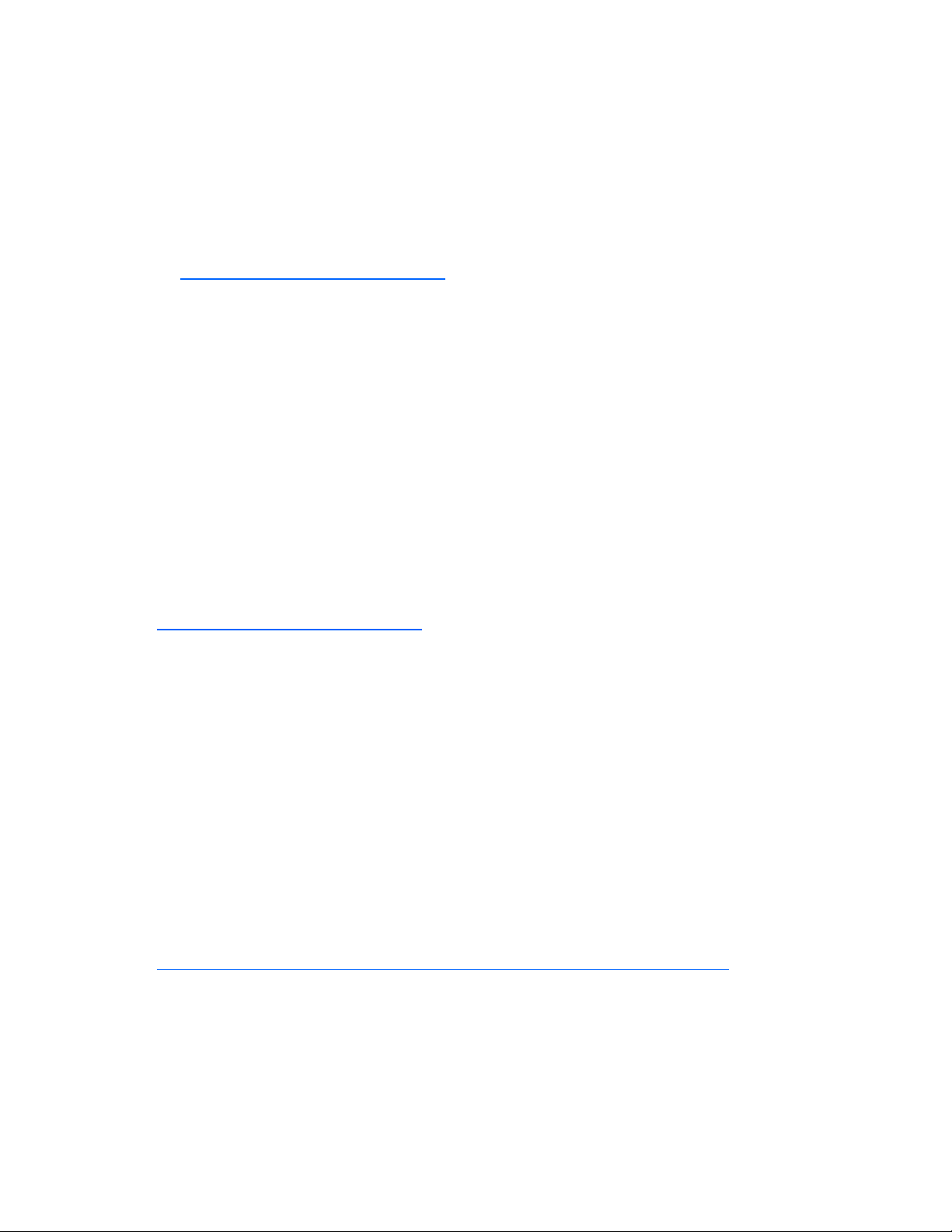
Para modificar los valores predeterminados de ORCA y omitir el proceso de configuración automática,
pulse la tecla F8 cuando se le indique.
El proceso de configuración automática configura el sistema de forma predeterminada para el idioma
Inglés. Para modificar los valores predeterminados en el proceso de configuración automática (como son
los valores del idioma, el sistema operativo y la controladora de arranque principal) ejecute la RBSU
pulsando la tecla F9 cuando así se indica. Después de seleccionar los valores, salga de RBSU y deje
que el servidor vuelva a arrancar automáticamente.
Para obtener más información, consulte HP ROM-Based Setup Utility User Guide (Guía del Usuario de la
Utilidad de Configuración Basada en ROM de HP) en el CD de documentación o en la página Web de
HP (http://www.hp.com/servers/smartstart
Opciones de arranque
Una vez finalizado el proceso de configuración automática o después de que el servidor se reinicie tras
salir de RBSU, se ejecutará la secuencia de Autocomprobación al Arrancar (POST) y, a continuación,
aparecerá la pantalla de opciones de arranque. Esta pantalla se muestra durante varios segundos antes
de que el sistema intente arrancar desde un disquete, un CD o una unidad de disco duro. Durante este
tiempo, el menú de la pantalla le permite instalar un sistema operativo o realizar cambios a la
configuración del servidor en RBSU.
BIOS Serial Console
).
BIOS Serial Console permite configurar el puerto serie para visualizar los mensajes de error de la POST
y ejecutar la RBSU de manera remota a través de una conexión en serie al puerto COM del servidor.
El servidor configurado de manera remota no requiere teclado ni ratón.
Para obtener más información sobre BIOS Serial Console, consulte BIOS Serial Console User Guide
(Guía de usuario de BIOS Serial Console) en el CD de documentación o en la página Web de HP
(http://www.hp.com/servers/smartstart
).
Configuración de la réplica de memoria
Para configurar la réplica de memoria:
1.
Instale las memorias FBDIMM necesarias (“Instalación de los módulos FBDIMM“ en la página 37).
2. Acceda a la RBSU pulsando la tecla F9 durante el arranque cuando se lo solicite el sistema en la
esquina superior derecha de la pantalla.
3. Seleccione System Options (Opciones del Sistema).
4. Seleccione Advanced Memory Protection (Protección de Memoria Avanzada).
5. Seleccione Mirrored Memory with Advanced ECC Support (Memoria Auxiliar con Soporte
ECC Avanzado).
6. Pulse la tecla Intro.
7. Pulse la tecla Esc para salir del menú actual o F10 para salir de la RBSU
Para obtener más información sobre la réplica de memoria, consulte el documento correspondiente
disponible en la página Web de HP
(http://h18000.www1.hp.com/products/servers/technology/memoryprotection.html
).
Configuración de memoria en línea adicional
1. Instale los DIMM necesarios.
2. Acceda a la RBSU pulsando la tecla F9 durante el arranque cuando se lo solicite el sistema en la
esquina superior derecha de la pantalla.
3. Seleccione System Options (Opciones del Sistema).
Utilidades de software y de configuración 53

Seleccione Advanced Memory Protection (Protección de Memoria Avanzada).
4.
5. Seleccione Online Spare with Advanced ECC Support (Memoria Auxiliar con Soporte
ECC Avanzado).
6. Pulse la tecla Intro.
7. Pulse la tecla Esc para salir del menú actual o F10 para salir de la RBSU
Para obtener más información sobre la memoria en línea auxiliar, consulte las hojas técnicas
correspondientes en la página Web de HP
(http://www.compaq.com/support/techpubs/whitepapers/tm010301wp.html
NOTA: Al configurar el subsistema de memoria para ejecutar el modo Auxiliar en línea,
en el sistema sólo podrán instalarse memorias DIMM de un rango. El modo Auxiliar en
línea no funcionará si el sistema tiene instaladas memorias DIMM de dos rangos.
Utilidad de Configuración de Arrays
La Utilidad de Configuración de Arrays (ACU, Array Configuration Utility) es una utilidad basada en un
explorador con las características siguientes:
• Funciona como una aplicación local o un servicio remoto.
• Admite la expansión de la capacidad de array en línea, la ampliación de la unidad lógica,
la asignación de repuestos en línea y la migración de RAID o de los tamaños de partición.
• Sugiere la configuración óptima para un sistema sin configurar.
• Proporciona diferentes modos de funcionamiento, lo que permite una configuración más rápida
o un mayor control de las opciones de configuración.
• Permanece disponible siempre que el servidor esté encendido.
• Muestra sugerencias en pantalla para los distintos pasos de un procedimiento de configuración.
).
La configuración de pantalla mínima para un rendimiento óptimo es una resolución de 800 × 600 y 256
colores. Los servidores que ejecuten sistemas operativos de Microsoft® deben tener Internet Explorer 5.5
(con Service Pack 1) o posterior instalado. Para servidores Linux, consulte el archivo README.TXT para
obtener más información técnica y sobre el navegador.
Para obtener más información, consulte Guía de referencia para configurar controladores Smart Array de
HP en el CD de documentación o en la página Web de HP (http://www.hp.com
Configuración de opciones de ROM para arrays
Antes de instalar un sistema operativo, podrá utilizar la utilidad ORCA para crear la primera unidad
lógica, asignar niveles de RAID y establecer configuraciones auxiliares en línea.
La utilidad también proporciona compatibilidad con las funciones siguientes:
• Reconfiguración de una o varias unidades lógicas
• Visualización de configuración de unidades lógicas actuales
• Supresión de una configuración de unidades lógicas
• Ajuste del controlador para activarlo como controlador de arranque
Si no utiliza la utilidad, ORCA utilizará la configuración estándar de forma predeterminada.
Para obtener más información sobre la configuración del Controlador array, consulte la Guía de
Usuario del Controlador.
Para obtener más información sobre las configuraciones predeterminadas que ORCA utiliza, consulte
la Guía de Usuario de la Utilidad de Configuración Basada en ROM de HP que se incluye en el
CD de Documentación.
).
Utilidades de software y de configuración 54
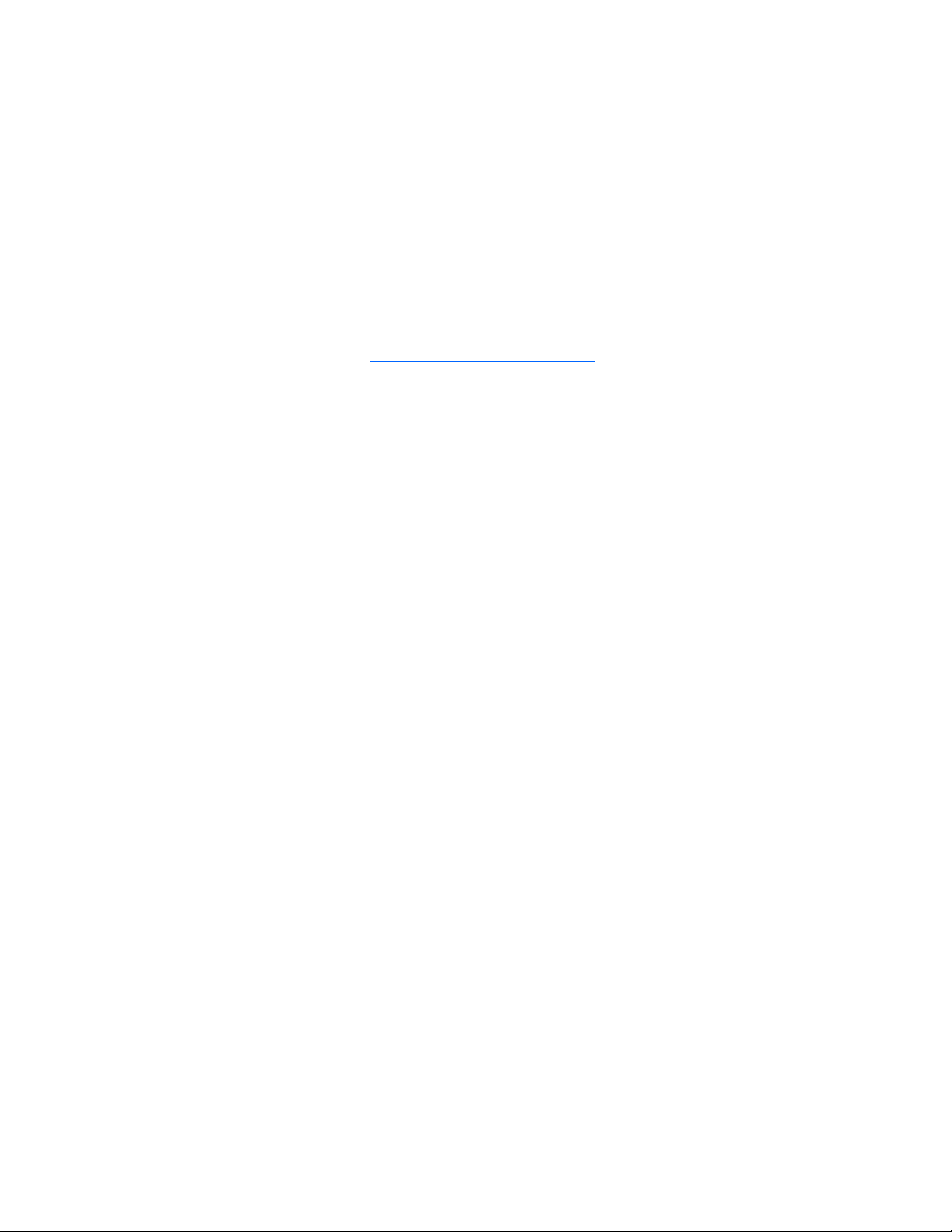
Paquete de Implantación Rápida de ProLiant Essentials de HP (RDP, HP ProLiant Essentials Rapid Deployment Pack)
El software RDP (Paquete de Implantación Rápida) es el método más aconsejado para obtener una
implantación rápida y de alta capacidad del servidor. El software de RDP (Paquete de Despliegue
Rápido) integra dos productos muy eficientes: Solución de Implantación Altiris y Módulo de Integración
de HP ProLiant.
La intuitiva interfaz gráfica de usuario de la consola de la Solución de Implantación Altiris proporciona
operaciones “apuntar y hacer clic” y “arrastrar y colocar” más sencillas que le permitirán implementar
de manera remota servidores de destino, entre ellos los blades de servidor. Le permitirá ejecutar las
funciones de secuencias de comandos e imágenes y conservar imágenes de software.
Para obtener más información sobre el RDP, consulte el CD de ProLiant Essentials Rapid Deployment Pack
de HP o la página Web de HP (http://www.hp.com/servers/rdp
).
Nueva introducción del número de serie del servidor y del ID del producto
Tras haber sustituido la placa del sistema, deberá volver a introducir el número de serie del servidor
y el número de identificación del producto.
1. Durante la secuencia de arranque del servidor, pulse la tecla F9 para acceder a RBSU.
2. Seleccione el menú System Options (Opciones del Sistema).
3. Seleccione Serial Number (Número de Serie). Aparecerá en pantalla la siguiente advertencia:
WARNING! (¡ADVERTENCIA!) WARNING! (¡ADVERTENCIA!) WARNING!
(¡ADVERTENCIA!) The serial number is loaded into the system during the
manufacturing process and should NOT be modified. (El número de serie
se ha cargado en el sistema durante el proceso de fabricación y NO debe
modificarse.) This option should only be used by qualified service
personnel. (Sólo el personal técnico cualificado debe utilizar esta
opción.) Tais value should always match the serial number sticker
located on the chassis. (Este valor debe coincidir siempre con el
número de serie en la pegatina del chasis.)
4. A continuación, pulse la tecla Intro para cerrar la advertencia.
5. Introduzca el número de serie y pulse la tecla Intro.
6. Seleccione Product ID (ID del producto).
7. Introduzca el identificador del producto y pulse la tecla Intro.
8. Pulse la tecla Esc para cerrar el menú.
9. Pulse la tecla Esc para salir de la RBSU.
10. Pulse la tecla F10 para confirmar que desea salir de RBSU. El servidor se reiniciará de
forma automática.
Utilidades de software y de configuración 55

Herramientas de gestión
Recuperación Automática del Servidor
ASR es una función que hace que el sistema se reinicie cuando se produce un error muy grave en el
sistema operativo, como pueden ser pantallas azules, ABEND (terminación anormal) o errores serios.
Un temporizador de seguridad contra fallos del sistema, el temporizador ASR, se inicia cuando se carga
el controlador de Gestión de Sistema, conocido también como Controlador de Estado. Cuando el sistema
operativo funciona correctamente, el sistema restablece periódicamente el temporizador. Sin embargo,
cuando el sistema operativo no funciona, el temporizador llega al límite y se reinicia el servidor.
ASR aumenta la disponibilidad del servidor al reiniciar el servidor en un periodo de tiempo específico
después del bloqueo o apagado del sistema. Al mismo tiempo, la consola SIM de HP le notifica,
mediante el envío de un mensaje a un número de buscapersonas designado, que ASR ha reiniciado
Utilidad ROMPaq
el sistema. Puede desactivar ASR en la consola HP SIM o mediante la utilidad RBSU.
La memoria Flash ROM permite ampliar el firmware (BIOS) con el sistema o las utilidades opcionales de
ROMPaq. Para actualizar el BIOS, introduzca un disquete ROMPaq en la unidad de disquete y arranque
el sistema.
La utilidad ROMPaq comprueba el sistema y ofrecerá una selección de versiones de memoria ROM
disponibles (si existe más de una). Este procedimiento es el mismo para las utilidades del sistema
y las de ROMPaq de componentes opcionales.
Para obtener más información acerca de la utilidad ROMPaq, consulte la página Web de HP
(http://www.hp.com/servers/manage
).
Tecnología iLO 2 Standard Blade Edition
El subsistema Lights-Out 2 integrados (iLO, Integrated Lights-Out) es un componente estándar de algunos
Servidores ProLiant que proporciona información sobre el estado del servidor y la posibilidad de gestión
remota del servidor. Incluye un microprocesador inteligente, memoria segura y una interfaz de red
dedicada. Este diseño hace que iLO 2 sea independiente del servidor host y de su sistema operativo.
El subsistema iLO 2 proporciona acceso remoto a cualquier cliente de red autorizado, envía mensajes
de aviso y ofrece otras funciones de gestión de servidores.
Con iLO 2, podrá:
• Encender, apagar y reiniciar el servidor host de manera remota.
• Enviar mensajes de aviso desde iLO, independientemente del estado del servidor host.
• Acceder a funciones avanzadas de solución de problemas a través de la interfaz de iLO 2.
• Diagnosticar iLO 2 con HP SIM a través de un explorador Web y de los mensajes de aviso SNMP.
Para obtener más información sobre las funciones de iLO 2, consulte la documentación de iLO 2 en el
CD de documentación o en la página Web de HP (http://www.hp.com/servers/lights-out).
Utilidades de software y de configuración 56

Utilidad de borrado
PRECAUCIÓN: Realice una copia de seguridad antes de ejecutar la Utilidad de Borrado del Sistema.
Esta utilidad restablece los valores de configuración del sistema a los valores de configuración
originales de fábrica, elimina la información actual de configuración de hardware, incluidas la
configuración de arrays y las particiones de disco, y borra toda la información contenida en las
unidades de disco duro que estén conectadas. Consulte las instrucciones sobre el uso de esta
utilidad.
Ejecute la Utilidad de Borrado para borrar el sistema por alguna de las siguientes razones:
• Va a instalar un nuevo sistema operativo en un servidor que ya tiene instalado un sistema operativo.
• Aparece un error durante la instalación de un sistema operativo instalado de fábrica.
Puede acceder a la Utilidad de Borrado desde el menú Utilidades de Mantenimientodel CD SmartStart
(“Software SmartStart“ en la página 51).
Herramientas de cinta y biblioteca StorageWorks
Las herramientas de cinta y biblioteca (L&TT) HP StorageWorks permiten realizar descargas de firmware,
verificaciones del funcionamiento de dispositivos, procedimientos de mantenimiento, análisis de fallos,
tomar medidas de reparación correctivas y llevar a cabo algunas funciones de utilidad. También
permiten la integración ininterrumpida con el soporte de hardware de HP al generar y enviar por
correo electrónico notas de soporte que muestran una instantánea del sistema de almacenamiento.
Para obtener más información y descargar la utilidad, consulte el sitio Web L&TT de StorageWorks
(http://h18006.www1.hp.com/products/storageworks/ltt
Systems Insight Manager de HP
HP System Insight Manager (SIM) es una aplicación basada en Internet que permite a los administradores
del sistema llevar a cabo tareas administrativas normales desde una ubicación remota mediante un
explorador web. HP SIM ofrece funciones de gestión de dispositivo que consolidan e integran los datos
de gestión de los dispositivos de HP y de otros fabricantes.
IMPORTANTE: Para aprovechar las ventajas de la Garantía de Previsión de Fallos de procesadores,
unidades de disco duro SAS y SCSI, y módulos de memoria, debe instalar y utilizar HP SIM.
Para obtener información adicional, consulte el CD de gestión en el Foundation Pack de ProLiant
Essentials de HP o en la página Web SIM de HP (http://www.hp.com/go/hpsim
Agentes de gestión
Los agentes de gestión proporcionan la información necesaria para la gestión de fallos, rendimiento
y configuración. Estos agentes permiten gestionar el servidor de manera sencilla mediante el software
HP SIM y plataformas de gestión SNMP de otros fabricantes. Los Agentes de Gestión se instalan en
cada una de las instalaciones asistidas de SmartStart, o bien se pueden instalar mediante los PSP de
HP. Mediante el acceso a los datos de los Agentes de Gestión, la página principal de Gestión de
Sistemas proporciona el estado y el acceso directo a información detallada del subsistema. Para obtener
información adicional, consulte el CD de Gestión en el Foundation Pack de ProLiant Essentials de HP o en
la página Web de HP (http://www.hp.com/servers/manage
).
).
).
Utilidades de software y de configuración 57

Software de gestión de virtualización de ProLiant Essentials de HP
Las extensiones Paquete de Gestión de Máquina Virtual ProLiant Essentials y Paquete de Migración de
Servidor ProLiant Essentials amplían las funciones de Systems Insight Manager de HP de gestión de
máquinas virtuales.
El paquete de gestión de virtualización ofrece las siguientes funcionalidades:
• Gestión central y control de las máquinas virtuales VMware® y Microsoft® con una asociación
de host virtual a máquina virtual
• Fácil identificación de VM o servidores host que alcanzan niveles elevados de uso de la CPU,
la memoria y el disco
• Capacidades de desplazamiento muy flexibles que permiten el cambio a recursos de host diferentes
• Funciones de plantilla, copias de seguridad y host alternativos que permiten la restauración de las
VM en cualquier host
El paquete de migración de servidor automatiza los procesos manuales necesarios para la migración
de servidores entre plataformas virtuales o físicas (P2V, V2P y V2V), lo que permite mover fácilmente
servidores a las plataformas virtuales o físicas adecuadas que cumplan los requisitos de capacidad
y rendimiento.
Para obtener más información acerca del software de gestión de virtualización, consulte el sitio Web
de HP (http://www.hp.com/go/vmmanage
).
Paquete de migración de servidor ProLiant Essentials de HP - Físico en ProLiant Edition
El paquete de migración de servidor ProLiant Essentials de HP - Físico en el software ProLiant Edition
(SMP – P2P) permite a los administradores actualizar o sustituir un servidor existente. SMP – P2P ofrece
una forma adecuada, automatizada y asequible de migrar los servidores y el contenido a las últimas
tecnologías de servidor.
SMP – P2P automatiza la migración del sistema operativo, las aplicaciones y los datos de un servidor
a otro sin errores, eliminando la necesidad de volver a implantar manualmente estos elementos en el
nuevo servidor desde cero. Durante el proceso de migración, elimina automáticamente los controladores
antiguos e introduce controladores nuevos en el servidor de destino. La interfaz de usuario guiada por
un asistente facilita la configuración de una migración sin necesidad de formación previa.
Para obtener más información acerca de SMP – P2P, consulte el sitio Web de HP
(http://www.hp.com/go/p2p
).
HP, BladeSystem Essentials Insight Control Data Center Edition
BladeSystem Essentials Insight Control Data Center Edition de HP es un paquete integrado de software
que simplifica la gestión de las infraestructuras BladeSystem de HP. Por medio de un instalador basado
en un asistente, Insight Control Data Center Edition instala y configura Systems Insight Manager de
HP (HP SIM) y el software de gestión de ProLiant Essentials de forma rápida y coherente, y reduce así
los procedimientos manuales, lo que una implantación más rápida de blades de servidores de HP de
producción.
Utilidades de software y de configuración 58

El software instalado por Insight Control Data Center Edition ofrece la capacidad principal de gestión de
la vida útil de BladeSystem de HP, incluida la implantación de recursos de hardware, la supervisión de
estado, el control del rendimiento, así como la búsqueda de vulnerabilidades y la gestión de parches.
Insight Control Data Center Edition se presenta como un función estándar de los receptáculos de
BladeSystem c-Class de HP y está disponible como opción de software para los entornos de
BladeSystem p-Class de HP.
Para obtener más información acerca de Control Data Center Edition, consulte el sitio Web de HP
http://www.hp.com y http://www.hp.es/.
Memoria ROM redundante admitida
Los servidores permiten actualizar o configurar la memoria ROM de manera segura con soporte de
memoria ROM redundante. El servidor tiene una memoria ROM de 4 MB que actúa como dos memorias
ROM de 2 MB independientes. En la implantación estándar, una parte de la memoria ROM contiene la
versión de programa actual de la memoria ROM, mientras que la otra parte de la memoria ROM
contiene una versión de copia de seguridad.
NOTA: El servidor se suministra con la misma versión programada en cada lado de la
Beneficios de seguridad
memoria ROM.
Al actualizar la memoria ROM del sistema, ROMPaq escribe sobre la memoria ROM de la copia de
seguridad y guarda la memoria ROM actual como una copia de seguridad, lo que permite pasar con
facilidad a la versión de memoria ROM alternativa si la nueva queda dañada por cualquier motivo.
Esta característica protege la versión de memoria ROM existente, incluso si se produce un fallo de
alimentación durante el proceso de actualización de la memoria ROM.
Funcionalidad y compatibilidad con USB
Compatibilidad USB
HP proporciona tanto soporte USB estándar como heredado. El sistema operativo proporciona
compatibilidad estándar a través de las unidades de dispositivo USB adecuadas. Antes de que se cargue
el sistema operativo, HP proporciona compatibilidad con dispositivos USB a través de la compatibilidad
con USB anterior, que está activada por defecto en la memoria ROM del sistema. El hardware de
HP admite la versión USB 1.1 o 2.0, en función de la versión del hardware.
La compatibilidad USB heredada proporciona funciones USB en entornos donde la compatibilidad USB
no se encuentra disponible normalmente. Concretamente, HP proporciona funcionalidad USB heredada
en lo siguiente:
• POST
• RBSU
• Diagnóstico
• DOS
• Entornos operativos que no proporcionan compatibilidad nativa con USB
Para obtener más información sobre la compatibilidad USB en ProLiant, consulte la página Web de HP
(http://h18004.www1.hp.com/products/servers/platforms/usb-support.html
Utilidades de software y de configuración 59
).
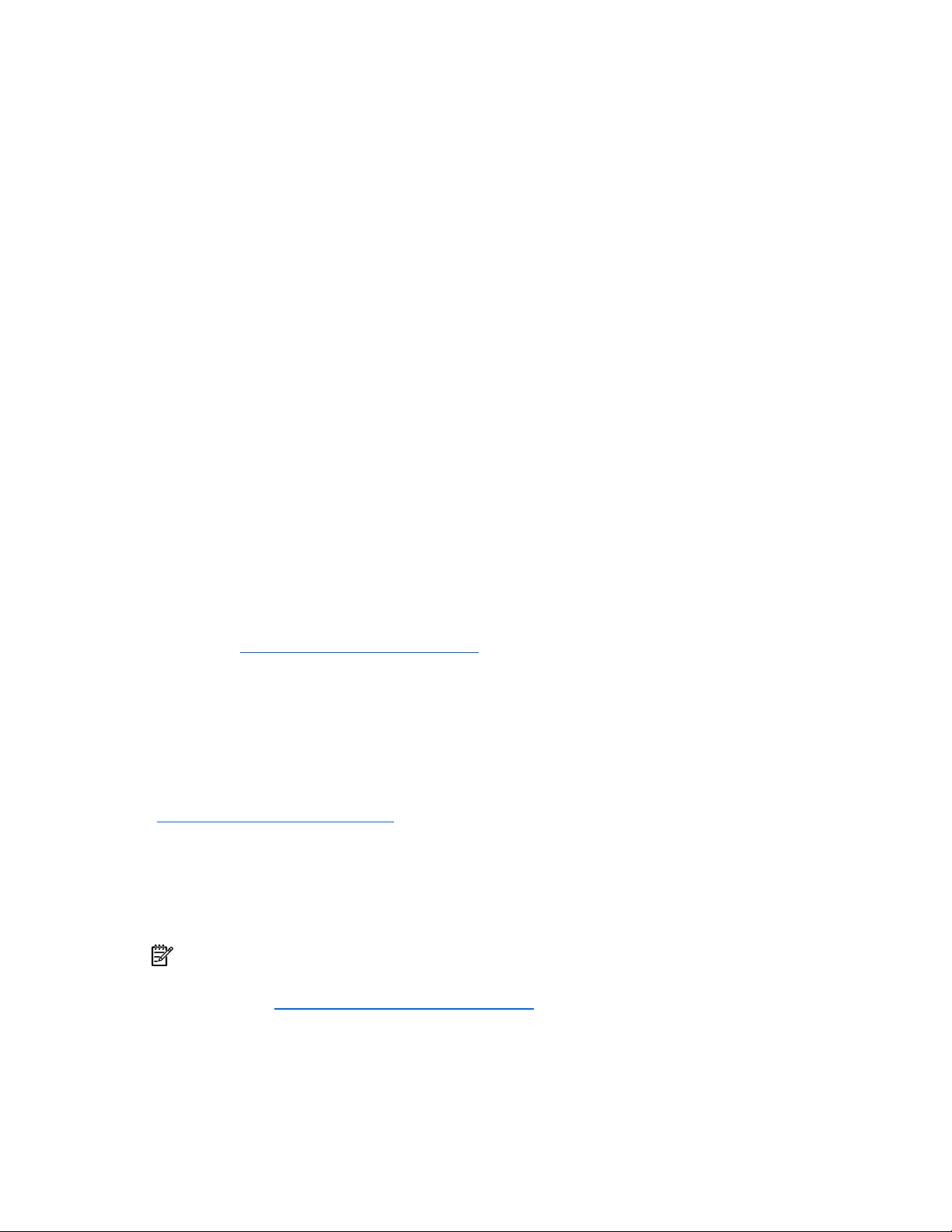
Funcionalidad USB interna
Está disponible un conector USB interno para usarse con dispositivos de llave de seguridad y unidades
de almacenamiento USB. Esta solución garantiza el uso de una unidad de almacenamiento USB
permanente instalada en el conector interno, evitando espacios en la parte frontal del bastidor y el
acceso físico a los datos seguros.
Para obtener seguridad adicional, se puede desactivar la funcionalidad USB mediante la RBSU. Di
se desactiva el soporte USB externo en la RBSU, se desactivan los conectores USB del cable E/S local.
La funcionalidad USB interna no se ve afectada.
Herramientas de diagnóstico
Diagnóstico Interno de HP
HP Insight Diagnostics es una herramienta de gestión de blades de servidor proactiva, disponible en las
versiones sin conexión y en línea, que proporciona funciones de diagnóstico y de solución de problemas
para ayudar a los administradores de TI que comprueban las instalaciones del blade de servidor,
solucionan problemas y realizan la validación de la reparación.
HP Insight Diagnostics Offline Edition lleva a cabo diversas comprobaciones detalladas del sistema
y los componentes mientras el sistema operativo no se ejecuta. Para ejecutar esta utilidad, inicie el
CD de SmartStart.
HP Insight Diagnostics Online Edition es una aplicación basada en Web que captura la configuración
del sistema y otros datos relacionados necesarios gestionar de manera eficaz el blade de servidor.
Se encuentra disponible en las versiones de Microsoft® Windows® y Linux. Esta utilidad le permite
garantizar el correcto funcionamiento del sistema.
Para obtener más información acerca de esta utilidad o para descargarla, consulte la página
Web de HP http://www.hp.com/servers /diags
(
Utilidad de vigilancia
Survey Utility (Utilidad de Vigilancia), una función de Diagnóstico Interno de HP (en la página 60),
recopila la información crítica del hardware y del software en los blades de servidor ProLiant.
Esta utilidad admite sistemas operativos que quizás no sean compatibles con el servidor. Para conocer
los sistemas operativos que admite el blade de servidor, consulte la página Web de HP
(http://www.hp.com/go/supportos
Si se produce algún cambio significativo entre los intervalos de recopilación de datos, la Utilidad de
Vigilancia marca la información previa y se sobrescribe el archivo de datos de Vigilancia para reflejar
los últimos cambios de configuración.
La Utilidad de Vigilancia se instala junto con la instalación asistida por SmartStart o puede instalarse
a través de los PSP de HP (“ProLiant Support Packs“ en la página 63).
NOTA: La versión actual de SmartStart proporciona los números de referencia de la memoria
auxiliar para el blade de servidor. Para descargar la versión más reciente, consulte la página
Web de HP (http://www.hp.com/go/ssdownloads
).
).
).
Utilidades de software y de configuración 60

Registro de Gestión Integrada (Integrated Management Log)
El RGI guarda miles de eventos y los almacena de forma que resulten fáciles de ver. EL RGI identifica
cada suceso con una marca temporal a intervalos de un minuto.
Los eventos del Registro de Gestión Integrada se pueden ver de varias maneras, entre las que se incluyen
las siguientes:
• Desde el SIM de HP (“Systems Insight Manager de HP“ en la página 57)
• Desde la Utilidad de Vigilancia (en la página 60)
• Desde los visores de RGI específicos del sistema operativo:
o Para NetWare: Visor de RGI
o Para Windows®: Visor de RGI
o Para Linux: Aplicación de Visor de RGI.
• Desde la interfaz de usuario de iLO 2
• Desde HP Insight Diagnostics (en la página 60)
Para obtener más información, consulte el CD de Gestión en el ProLiant Essentials Foundation
Pack de HP.
Utilidad de Diagnóstico de Array
La Utilidad de diagnóstico de array es una herramienta que recopila información sobre los controladores
de almacenamiento HP y los discos duros. Este informe ofrece información vital para identificar los
errores o condiciones que requieren un atención especial. Desde el CD de SmartStart se puede acceder
a ADU (“Software SmartStart“ en la página 51) o descargarlo desde la página Web de HP
(http://www.hp.com
).
Herramientas de análisis y asistencia remota
HP Instant Support Enterprise Edition
ISEE es una herramienta de diagnóstico y supervisión remota proactiva que le ayuda en la gestión de sus
sistemas y dispositivos; se trata de una función de asistencia de HP. ISEE proporciona una supervisión de
eventos del hardware continua y una notificación automática para identificar problemas y evitar aquellos
potencialmente graves. A través de secuencias de comandos remotas y de la información sobre
configuración del sistema vital recopilada de los sistemas, ISEE permite restaurar rápidamente los
sistemas. Instale ISEE en sus sistemas para minimizar los riesgos y evitar posibles problemas graves.
Para obtener más información sobre ISEE, consulte la página Web de HP
(http://www.hp.com/hps/hardware/hw_enterprise.html
Para descargar ISEE de HP, visite la página Web de HP
(http://www.hp.com/hps/hardware/hw_downloads.html
Para obtener información sobre la instalación, consulte HP ISEE Client Installation
and Upgrade Guide (Guía de actualización e instalación de
(ftp://ftp.hp.com/pub/services/hardware/info/isee_client.pdf
).
).
HP ISEE Client)
).
Utilidades de software y de configuración 61

Servicio Empresarial Basado en Web (Web-Based Enterprise Service)
WEBES (Web-Based Enterprise Service) permite a los administradores gestionar de forma proactiva los
eventos del hardware, ya sea de manera local o en línea. El servicio proporciona un análisis de varios
eventos en tiempo real, un análisis intensivo y una notificación, de manera local a través de SMTP y de
manera remota por medio de ISEE para los registros de errores binarios de los sistemas operativos
OpenVMS, Tru64 y Microsoft® Windows®.
Para obtener más información, consulte la página Web de HP
(http://h18000.www1.hp.com/support/svctools/
).
Gestor de Eventos de Servicios Abiertos
Gestor de eventos de servicios abiertos (OSEM, Open Services Event Manager) es una herramienta
autónoma que realiza un filtrado, análisis y notificación de eventos de servicio proactivos y reactivos en
tiempo real. La herramienta recopila datos de eventos de capturas SNMP o información proporcionada
mediante una interfaz HTTP y envía notificaciones a un administrador o a HP mediante SNMP e ISEE.
Para obtener más información, consulte la página Web de HP
(http://h18000.www1.hp.com/support/svctools/
).
Mantenimiento del sistema actualizado
Controladores
Este servidor incluye un hardware nuevo que puede que no presente compatibilidad con los
controladores de todos los dispositivos de instalación del sistema operativo.
Si se dispone a instalar un sistema operativo compatible con SmartStart, utilice el software SmartStart
(en la página 51) y su función de Instalación Asistida para instalar el sistema operativo y la
compatibilidad de controladores más reciente.
NOTA: Si instala controladores desde el CD de SmartStart o el CD de Mantenimiento de Software,
consulte la página Web de SmartStart (http://www.hp.com/servers/smartstart
que está utilizando la versión más reciente de SmartStart. Para obtener información adicional sobre
SmartStart, consulte la documentación que se entrega con el CD SmartStart.
Si no utiliza el CD SmartStart para instalar el sistema operativo, puede que se necesiten controladores
para el hardware nuevo. Estos controladores, al igual que los de componentes opcionales, imágenes
de memoria ROM y software de valor añadido, pueden descargarse desde la página Web de HP
).
(http://www.hp.com/support
IMPORTANTE: Realice siempre una copia de seguridad antes de instalar o actualizar los
controladores de cualquier dispositivo.
) para asegurarse de
Utilidades de software y de configuración 62

Paquetes de recursos
Resource Paqs son paquetes específicos del sistema operativo que contienen herramientas, utilidades
e información para los servidores HP que utilizan determinados sistemas operativos de Microsoft®
o Novell. Resource Paqs contiene utilidades para supervisar el rendimiento, controladores de software,
información de servicio al cliente y artículos técnicos sobre la información más actual de integración
de servidores. Consulte la página Web de Enterprise Partnerships (Asociaciones de Empresa)
(http://h18000.www1.hp.com/partners
que utilice, y pulse en el enlace del Resource Paq adecuado.
), seleccione Microsoft o Novell, según el sistema operativo
ProLiant Support Packs
Los ProLiant Support Packs (PSP) representan paquetes específicos para cada sistema operativo de los
agentes de gestión, las utilidades y los controladores optimizados de ProLiant. Consulte la página
Web de PSP (http://h18000.www1.hp.com/products/servers/management/psp.html
Soporte de versiones de sistema operativo
).
Consulte la matriz de compatibilidad del sistema operativo (http://www.hp.com/go/supportos).
Utilidad de componente de ROM flash del sistema En Línea
La Utilidad de Componente de Flash ROM En Línea permite a los administradores del sistema actualizar
de manera eficaz el sistema o las imágenes de memoria ROM del Controlador en una amplia gama de
servidores y Controladores array. Esta herramienta cuenta con las siguientes características:
• Trabaja sin conexión y en línea.
• Admite los sistemas operativos Microsoft® Windows NT®, Windows® 2000,
Windows Server ™ 2003, Novell Netware y Linux.
IMPORTANTE: Esta utilidad es compatible con sistemas operativos que es posible que el servidor no
admita. Para conocer los sistemas operativos que el servidor admite, consulte la página Web de HP
).
).
(http://www.hp.com/go/supportos
• Se integra con otras herramientas de mantenimiento de software, de despliegue y del sistema
operativo
• Comprueba automáticamente las dependencias de hardware, firmware y del sistema operativo,
e instala sólo las ampliaciones de memoria ROM correcta que requiere cada servidor de destino.
Para descargar la herramienta y obtener más información, consulte la página Web de HP
(http://h18000.www1.hp.com/support/files/index.html
Control de cambios y notificación proactiva
HP ofrece un Control de Cambios y Notificación Proactiva para avisar a los clientes con una antelación
de entre 30 y 60 días de los cambios de hardware y software que HP realizará en los productos
comerciales.
Para obtener más información, consulte la página Web de HP
(http://h18023.www1.hp.com/solutions/pcsolutions/pcn.html
).
Utilidades de software y de configuración 63

Care Pack
Los servicios HP Care Pack ofrecen niveles de servicio mejorados para ampliar la garantía estándar del
producto; son paquetes de soporte de fácil adquisición y uso que permiten sacar el máximo partido a las
inversiones en servidores. Consulte la página Web de Care Pack
(http://www.hp.com/hps/carepack/servers/cp_proliant.html
).
Utilidades de software y de configuración 64

Solución de problemas
En esta Sección
Recursos de solución de problemas .......................................................................................................... 65
Pasos previos al diagnóstico.................................................................................................................... 65
Notificaciones de servicios...................................................................................................................... 68
Conexiones sueltas................................................................................................................................. 68
Diagramas de flujo para la solución de problemas .................................................................................... 69
Códigos de sonido y mensajes de error del proceso POST ......................................................................... 80
Recursos de solución de problemas
NOTA: En el caso de los procedimientos de solución de problemas frecuentes, el término “servidor”
se emplea para hacer referencia a los servidores y a los blades de servidor.
La guía HP ProLiant Servers Troubleshooting Guide (Guía de Solución de Problemas de los Servidores
ProLiant de HP) ofrece unos sencillos procedimientos para resolver los problemas comunes así como un
completo curso de acción para el aislamiento y la identificación de fallos, la interpretación de mensajes
de error, la solución de problemas y el mantenimiento del software.
Para obtener esta guía, consulte cualquiera de las fuentes siguientes y, a continuación, seleccione
HP ProLiant Servers Troubleshooting Guide (Guía de Solución de Problemas de los Servidores ProLiant
de HP):
• El CD de Documentación específico del servidor.
• La página Web de Asistencia técnica de HP para empresas (http://www.hp.com/support).
Navegue en la página de asistencia técnica del servidor. Bajo los recursos de autoayuda,
seleccione ProLiant Troubleshooting Guide.
• Página web de documentación técnica (http://www.docs.hp.com). Seleccione Enterprise Servers
(Servidores de empresas), Workstations and Systems Hardware (Estaciones de trabajo y hardware
de sistemas) y a continuación el servidor correspondiente.
Pasos previos al diagnóstico
ADVERTENCIA: Para evitar posibles problemas, lea SIEMPRE las advertencias y precauciones que
aparecen en la documentación del servidor antes de extraer, sustituir, volver a ajustar o modificar
componentes del sistema.
IMPORTANTE: En esta guía se proporciona información relativa a varios servidores. Es posible
que parte de la información no se aplique al servidor concreto en el que se encuentra el
problema. Consulte la documentación específica del servidor para obtener información sobre
los procedimientos, los componentes opcionales de hardware, las herramientas de software
y los sistemas operativos admitidos por el servidor.
1. Revise la información de seguridad importante (en la página 66).
2. Reúna información sobre los síntomas (en la página 67).
Solución de problemas. 65

Prepare el servidor para realizar el diagnóstico.
g
3.
4. Utilice el diagrama de flujo de inicio del diagnóstico (en la página 69) para iniciar el proceso de
diagnóstico.
Información de seguridad importante
Antes de intentar solucionar el problema del servidor, familiarícese con toda la información de seguridad
que contienen las secciones siguientes.
Información de seguridad importante
Antes de reparar este producto, lea el documento Información de Seguridad Importante que se incluye
Los símbolos del equipo
con el servidor.
Los símbolos que aparecen a continuación se encuentran en algunas partes del equipo para indicar la
presencia de condiciones que pueden resultar peligrosas.
Este símbolo indica la presencia de circuitos de energía peligrosos o que existe el
riesgo de descargas eléctricas. Consulte los problemas de asistencia técnica al
personal cualificado.
9,53 kg
9,53 kg
ADVERTENCIA: Para reducir el riesgo de daños provocados por descargas eléctricas,
no abra este receptáculo. Todas las reparaciones, actualizaciones y operaciones de
mantenimiento debe realizarlas personal cualificado.
Este símbolo indica que se pueden producir descargas eléctricas. En esta zona no
existen componentes que el usuario pueda reparar. No la abra en ningún caso.
ADVERTENCIA: Para reducir el riesgo de daños provocados por descargas eléctricas,
no abra este receptáculo.
Cuando este símbolo aparece en un receptáculo RJ-45, indica una conexión de
interfaz de red.
ADVERTENCIA: Para reducir el riesgo de descarga eléctrica, incendio o daños en
el equipo, no enchufe los conectores de teléfono o telecomunicaciones en este
receptáculo.
Este símbolo indica la presencia de una superficie o un componente a alta
temperatura. Si toca esta superficie, puede sufrir quemaduras.
ADVERTENCIA: Para reducir ries
os de quemaduras producidas por un componente a
elevada temperatura, espere a que se enfríe antes de tocarlo.
Este símbolo indica que el equipo supera el peso recomendado para que una persona
lo manipule de forma segura.
ADVERTENCIA: Para reducir el riesgo de daños personales o daños en el equipo,
observe las directrices y requisitos de seguridad y salud ocupacional relativos al
manejo manual de materiales.
Solución de problemas. 66

Advertencias
ADVERTENCIA: Este equipo solamente deberá ser reparado por técnicos autorizados y formados por
HP. En la presente guía se detallan procedimientos de solución de problemas y de reparación que
permiten solamente una reparación de subcomponentes o modular. Debido a la complejidad
de tarjetas y subconjuntos individuales, nadie debe intentar hacer reparaciones de componentes
o hacer modificaciones a ninguna placa impresa. Las reparaciones inapropiadas pueden hacer
peligrar la seguridad.
ADVERTENCIA: Para reducir el riesgo de lesiones personales o de avería en el equipo, asegúrese
de que:
• Las patas estabilizadoras están extendidas hasta el suelo.
• Todo el peso del bastidor descansa sobre las patas estabilizadoras.
• Los pies estabilizadores están acoplados al bastidor, si se trata de la instalación de un
• En las instalaciones de varios bastidores, los bastidores están correctamente acoplados .
• Los componentes se despliegan de uno en uno. Un bastidor puede quedar inestable si por
Cuando estos símbolos aparecen en fuentes o sistemas de alimentación, indican que
el equipo dispone de varias fuentes de alimentación.
ADVERTENCIA: Para reducir el riesgo de lesiones ocasionadas por descargas
eléctricas, desconecte el sistema por completo retirando todos los cables de
alimentación.
único bastidor.
cualquier razón se despliega más de un componente.
Información de síntomas
Antes de solucionar el problema del servidor, recopile la siguiente información:
• ¿Qué eventos han precedido al fallo? ¿Después de qué pasos se produce el problema?
• ¿Qué ha cambiado desde la última vez que ha utilizado el servidor?
• ¿Ha agregado o quitado recientemente hardware o software? De ser así, ¿recuerda haber
cambiado los valores adecuados en la utilidad de configuración del servidor?
• ¿Cuánto tiempo hace que el servidor muestra síntomas de problemas?
• Si el problema se produce aleatoriamente, ¿cuál es su duración o frecuencia?
Para responder a estas preguntas, es posible que la siguiente información sea de gran utilidad:
• Ejecute la utilidad HP Insight Diagnostics (Diagnóstico Interno de HP) (en la página 60) y utilice
la página de vigilancia para ver la configuración actual o para compararla con configuraciones
anteriores.
• Consulte los registros del software y el hardware para obtener información.
• Consulte los indicadores LED del servidor y sus estados.
Solución de problemas. 67

Prepare el servidor para realizar el diagnóstico
1. Asegúrese de que el servidor se encuentra en el entorno operativo apropiado con un control
adecuado de la alimentación eléctrica, del aire acondicionado y de la humedad. Consulte la
documentación del servidor para conocer las condiciones ambientales necesarias.
2. Registre los mensajes de error que muestre el sistema.
3. Extraiga todos los disquetes y los CD de las unidades multimedia.
4. Apague el servidor y los dispositivos periféricos para efectuar el diagnóstico del servidor fuera de
línea. Cierre siempre el servidor de forma ordenada, si es posible. Esto significa que debe:
a. Cerrar todas las aplicaciones.
b. Salir del sistema operativo.
c.
Apague el servidor (“Apagado del blade de servidor“ en la página 15).
5. Desconectar todos los dispositivos periféricos que no sean necesarios para la prueba, es decir, para
encender el servidor. No desconecte la impresora si desea utilizarla para imprimir los mensajes
de error.
6. Reúna todas las herramientas y utilidades necesarias, como un destornillador Torx, adaptadores de
bucle, muñequera antiestática ESD y utilidades de software, para solucionar los problemas.
o En el servidor deben estar instalados los Controladores de estado y los Agentes de gestión
adecuados.
NOTA: Para comprobar la configuración del servidor, conecte con la página principal de Gestión
del Sistema y seleccione Version Control Agent (Agente de Versión Control). El
Control (
los Agentes de Gestión y de las utilidades, además de información sobre su grado de actualización.
o HP recomienda tener a mano la documentación del servidor para consultar información
o HP recomienda tener acceso al CD de SmartStart donde están disponibles el software y los
VCA) contiene una lista de nombres y versiones de los controladores de HP instalados, de
específica del servidor.
controladores de valor añadido que son necesarios para la solución de problemas.
Agente de Versión
NOTA: Descargue la versión actual de SmartStart de la página Web de HP
(http://www.hp.com/servers/smartstart
).
Notificaciones de servicios
Para visualizar las últimas notificaciones de servicios, consulte la página Web de HP
(http://www.hp.com/go/bizsupport
haga clic en el enlace Solucionar un problema (Troubleshoot a Problem) en la página del producto.
). Seleccione el modelo apropiado de servidor, y, a continuación,
Conexiones sueltas
Acción:
• Asegúrese de que todos los cables de alimentación están conectados correctamente.
• Compruebe que la alineación y la conexión de todos los cables son correctas para todos los
componentes externos e internos.
• Retire todos los cables de datos y de alimentación y compruebe si están dañados. Asegúrese de
que ningún cable tiene patillas dobladas o conectores dañados.
• Si el servidor dispone de un soporte de sujeción de cables fijo, asegúrese de que los cables
conectados al servidor están distribuidos correctamente mediante el soporte.
• Asegúrese de que todos los dispositivos están correctamente colocados.
Solución de problemas. 68

• Si un dispositivo tiene pestillos, compruebe que están completamente cerrados y bloqueados.
• Compruebe los indicadores LED de bloqueo interno o de interconexión que pueden indicar si un
componente está conectado de forma correcta.
• Si los problemas persisten, extraiga los dispositivos, compruebe si hay patillas dobladas o daños en
los conectores y zócalos, y vuelva a instalar los dispositivos.
Diagramas de flujo para la solución de problemas
Para solucionar un problema de forma eficaz, HP recomienda seguir la ruta de diagnóstico adecuada y
comenzar con el primer diagrama de flujo de esta sección, “Diagrama de flujo de inicio de diagnóstico
(en la página 69)”. Si los demás diagramas de flujo no ofrecen ninguna solución al problema, lleve a
cabo los pasos para efectuar el diagnóstico que se describen en “Diagrama de flujo de diagnóstico
general” (en la página 70). El diagrama de flujo de Diagnóstico general es un proceso de solución de
problemas genérico que debe utilizarse cuando no se trata de un problema específico del servidor o
cuando no se puede clasificar, de forma sencilla, en los demás diagramas de flujo.
Los diagramas de flujo disponibles son los siguientes:
• Diagrama de flujo de inicio de diagnóstico (en la página 69)
• Diagrama de flujo de diagnóstico general (en la página 70)
• Diagrama de flujo de problemas de arranque del blade de servidor (en la página 73)
• Diagrama de flujo de problemas de POST (en la página 74)
• Diagrama de flujo de problemas de arranque del sistema operativo (en la página 76)
• Diagrama de flujo de indicaciones de fallo del servidor (en la página 78)
Diagrama de flujo de inicio de diagnóstico
Utilice el diagrama de flujo siguiente para iniciar el proceso de diagnóstico.
Elemento Consulte
1 “Diagrama de flujo de diagnóstico general (en la página 70)”
2
3 “Diagrama de flujo de problemas de POST (en la página 74)”
4
5
“Diagrama de flujo de problemas en el arranque (“Diagrama de flujo de
problemas de arranque del blade de servidor en la página 73)”
“Diagrama de flujo de problemas de arranque del sistema operativo
(en la página 76)”
“Diagrama de flujo de indicaciones de fallo del servidor
(en la página 78)”
Solución de problemas. 69

Diagrama de flujo de diagnóstico general
El diagrama de flujo de diagnóstico general proporciona un enfoque genérico para la solución de
problemas. Si no está seguro del problema, o si no consigue solucionarlo mediante los demás diagramas
de flujo, utilice el diagrama siguiente.
Elemento Consulte
1 “Información de síntomas (en la página 67)”
2 “Conexiones sueltas (en la página 68)”
3 “Notificaciones de servicios (en la página 68)”
Solución de problemas. 70

Elemento Consulte
4
La versión más actual de un servidor o firmware opcional específico
está disponible en las páginas Web siguientes:
• Página Web de asistencia de HP (http://www.hp.com/support)
• Página Web de HP de actualizaciones de ROM-BIOS/Firmware
(http://h18023.www1.hp.com/support/files/server/us/
)
5
6
romflash.html
“Se están generando muchos problemas con la memoria” en
HP Proliant Servers Troubleshooting Guide (Guía de solución de
problemas de servidores HP ProLiant) que se encuentra en el CD de
documentación o en la página Web de (http://www.hp.com/support)
• Guías de servicio y mantenimiento para los blades de servidor de
clase p, que se encuentran en el CD de documentación o en la
página Web de HP
(http://www.hp.com/products/servers/proliant-bl/p-class/info
• Guías de servicio y mantenimiento para los blades de servidor de
clase c, que se encuentran en el CD de documentación o en la
página Web de HP
(http://www.hp.com/go/bladesystem/documentation
7
• Guías de servicio y mantenimiento para los blades de servidor de
clase p, que se encuentran en el CD de documentación o en la
página Web de HP
(http://www.hp.com/products/servers/proliant-bl/p-class/info
• Guías de servicio y mantenimiento para los blades de servidor de
clase c, que se encuentran en el CD de documentación o en la
página Web de HP
(http://www.hp.com/go/bladesystem/documentation
• “Problemas de hardware” en HP Proliant Servers Troubleshooting
Guide (Guía de solución de problemas de servidores HP ProLiant)
CD de documentación o en la página Web
)
8
que se encuentra en el
de (http://www.hp.com/support)
• “Información necesaria sobre servidor” en HP ProLiant Servers
Troubleshooting Guide (Guía de Solución de Problemas de los
Servidores ProLiant de HP) que se encuentra en el
documentación o en la página Web de HP
(http://www.hp.com/support
• “Información necesaria sobre el sistema operativo” en HP Proliant
Servers Troubleshooting Guide (Guía de solución de problemas
de servidores HP ProLiant) que se encuentra en el
documentación o en la página Web de HP
(http://www.hp.com/support)
9 “Información de contacto de HP (en la página 91)”
)
)
)
)
CD de
CD de
Solución de problemas. 71

Solución de problemas. 72

Diagrama de flujo de problemas de arranque del blade de servidor
Síntomas:
• El servidor no se enciende.
• El indicador LED de alimentación del sistema está apagado o en ámbar.
• El indicador LED de estado está de color rojo o ámbar.
NOTA: para conocer la ubicación de los indicadores LED del servidor y el significado de sus
estados, consulte la documentación del servidor.
Causas posibles:
• La fuente de alimentación no está colocada correctamente o es defectuosa.
• El cable de alimentación está suelto o es defectuoso.
• El problema se encuentra en la fuente de alimentación.
• El problema se encuentra en la alimentación del circuito.
• Un componente no está colocado correctamente o hay un problema de bloqueo interno.
• Un componente interno está defectuoso.
Elemento Consulte
1 “Identificación de componentes (en la página 6)”
2
3
Guías de servicio y mantenimiento para los blades de servidor de clase
c, que se encuentran en la página Web de HP
(http://www.hp.com/go/bladesystem/documentation)
Integrated Lights-Out User Guide (Guía del usuario del dispositivo
Lights-Out integrado) que se encuentra en la página Web de HP
(http://www.hp.com/servers/lights-out)
Solución de problemas. 73

Diagrama de flujo de problemas de POST
Síntomas:
• El servidor no completa el proceso POST.
NOTA: el servidor ha completado la POST cuando el sistema intenta acceder al dispositivo
de arranque.
• El servidor completa el proceso POST con errores.
Causas posibles:
• Un componente interno está mal colocado o defectuoso.
• El dispositivo KVM está defectuoso.
• El dispositivo de vídeo está defectuoso.
Solución de problemas. 74

Elemento Consulte
1
2
3
4 “Información de síntomas (en la página 67)”
5
6
Diagrama de flujo de problemas de arranque del blade de servidor
(en la página 73)
“Códigos de sonido y mensajes de error del proceso POST
(en la página 80)”
“Problemas de vídeo” en HP Proliant Servers Troubleshooting Guide
(Guía de solución de problemas de servidores HP ProLiant) que se
encuentra en el
CD de documentación o en la página Web de HP
(http://www.hp.com/support)
“Se están generando muchos problemas con la memoria” en HP Proliant
Servers Troubleshooting Guide (Guía de solución de problemas de
servidores HP ProLiant) que se encuentra en el CD de documentación
o en la página Web de HP (http://www.hp.com/support)
• “Problemas de hardware” en HP Proliant Servers Troubleshooting
Guide (Guía de solución de problemas de servidores HP ProLiant)
que se encuentra en el
de HP (http://www.hp.com/support
CD de documentación o en la página Web
)
• Guías de servicio y mantenimiento para los blades de servidor de
clase c, que se encuentran en el CD de documentación o en la
página Web de HP
(http://www.hp.com/go/bladesystem/documentation
7
• “Información necesaria sobre servidor” en HP Proliant Servers
Troubleshooting Guide (Guía de solución de problemas de
servidores HP ProLiant) que se encuentra en el
o en la página Web de HP (http://www.hp.com/support)
• “Información necesaria sobre el sistema operativo” en HP Proliant
Servers Troubleshooting Guide (Guía de solución de problemas de
servidores HP ProLiant) que se encuentra en el
o en la página Web de HP (http://www.hp.com/support)
)
CD de documentación
CD de documentación
Solución de problemas. 75

Diagrama de flujo de problemas de arranque del sistema operativo
Existen dos modos de utilización de SmartStart cuando se diagnostican problemas de arranque del
sistema operativo en un blade de servidor:
• Utilice iLO para adjuntar de manera remota dispositivos virtuales y montar el CD SmartStart en el
blade de servidor.
• Utilice un cable de E/S local y una unidad para conectar el blade de servidor y, a continuación,
reinicie el blade de servidor.
Solución de problemas. 76

Síntomas:
• El servidor no arranca un sistema operativo instalado anteriormente.
• El servidor no arranca SmartStart.
Causas posibles:
• Sistema operativo dañado
• El problema se encuentra en el subsistema del disco duro.
• Configuración incorrecta del orden de arranque en RBSU.
Elemento Consulte
1
2 “Diagrama de flujo de problemas de POST (en la página 74)”
3
4
5 • “Conexiones sueltas (en la página 68)”
6
7
8
9 “Diagrama de flujo de diagnóstico general (en la página 70)”
Guía de usuario de HP ROM-Based Setup Utility
(http://www.hp.com/servers/smartstart)
• “Problemas de la unidad de disco duro” en HP ProLiant Servers
Troubleshooting Guide (Guía de solución de problemas de
servidores HP ProLiant) que se encuentra en el CD de documentación
o en la página Web de HP (http://www.hp.com/support
)
• Documentación del controlador
“HP Insight Diagnostics (en la página 60)” o en HP ProLiant Servers
Troubleshooting Guide (Guía de solución de problemas de servidores
HP ProLiant) que se encuentra en el CD de documentación o en la
página Web de HP (http://www.hp.com/support
)
• “Problemas de la unidad de DVD y CD-ROM” en HP ProLiant Servers
Troubleshooting Guide (Guía de solución de problemas de
servidores HP ProLiant) que se encuentra en el
o en la página Web de HP (http://www.hp.com/support)
CD de documentación
• Documentación del controlador
“Se están generando muchos problemas con la memoria” en HP ProLiant
Servers Troubleshooting Guide (Guía de solución de problemas de
servidores HP ProLiant) que se encuentra en el CD de documentación
o en la página Web de HP (http://www.hp.com/support
)
• “Problemas del sistema operativo” en HP ProLiant Servers
Troubleshooting Guide (Guía de solución de problemas de
servidores HP ProLiant) que se encuentra en el
o en la página Web de HP (http://www.hp.com/support)
CD de documentación
• “Información de contacto de HP (en la página 91)”
• “Problemas de hardware” en HP ProLiant Servers Troubleshooting
Guide (Guía de solución de problemas de servidores HP ProLiant)
que se encuentra en el
de HP (http://www.hp.com/support
CD de documentación o en la página Web
)
• Guías de servicio y mantenimiento para los blades de servidor de
clase p, que se encuentran en el CD de documentación o en la
página Web de HP (http://www.hp.com/products/servers/
proliant-bl/p-class/info
)
• Guías de servicio y mantenimiento para los blades de servidor de
clase c, que se encuentran en el CD de documentación o en la
página Web de HP
(http://www.hp.com/go/bladesystem/documentation
)
Solución de problemas. 77

* Consulte el diagrama de flujo de problemas de arranque del sistema operativo del blade de servidor
(en la página 76)
Diagrama de flujo de indicaciones de fallo del servidor
Síntomas:
• El servidor arranca pero los Agentes de Insight Management notifican un fallo (en la página 57).
• El servidor arranca, pero el indicador LED de estado interno, el indicador LED de estado externo
o el indicador LED de estado del componente está en el color rojo o ámbar.
Solución de problemas. 78

NOTA: para conocer la ubicación de los indicadores LED del servidor y el significado de sus
estados, consulte la documentación del servidor.
Causas posibles:
• Un componente interno o externo está mal colocado o es defectuoso.
• Se ha instalado un componente incompatible.
• Fallo de redundancia.
• Situación de sobrecalentamiento del sistema
Elemento Consulte
1
2
3 “Identificación de componentes (en la página 6)”
4 Página principal de Gestión del Sistema (https://localhost:2381)
5
6
7
“Agentes de gestión (en la página 57)” o en HP ProLiant Servers
Troubleshooting Guide (Guía de solución de problemas de servidores
HP ProLiant) que se encuentra en el CD de documentación o en la
página Web de HP (http://www.hp.com/support
)
• “Registro de gestión integrada” en HP ProLiant Servers
Troubleshooting Guide (Guía de solución de problemas de
servidores HP ProLiant) que se encuentra en el
o en la página Web de HP (http://www.hp.com/support
CD de documentación
)
• “Mensajes de error de la lista de eventos” en HP ProLiant Servers
Troubleshooting Guide (Guía de solución de problemas de
servidores HP ProLiant) que se encuentra en el
CD de documentación
o en la página Web de HP (http://www.hp.com/support)
“Diagrama de flujo de problemas en el arranque (“Diagrama de flujo de
problemas de arranque del blade de servidor en la página 73)”
• “Problemas de hardware” en HP ProLiant Servers Troubleshooting
Guide (Guía de solución de problemas de servidores HP ProLiant)
que se encuentra en el
CD de documentación o en la página Web
de HP (http://www.hp.com/support)
• Guías de servicio y mantenimiento para los blades de servidor de
clase c, que se encuentran en el CD de documentación o en la
página Web de HP
(http://www.hp.com/go/bladesystem/documentation
)
• “Información de contacto de HP (en la página 91)”
• “Problemas de hardware” en HP ProLiant Servers Troubleshooting
Guide (Guía de solución de problemas de servidores HP ProLiant)
que se encuentra en el
CD de documentación o en la página Web
de (http://www.hp.com/support)
• Guías de servicio y mantenimiento para los blades de servidor de
clase c, que se encuentran en el CD de documentación o en la
página Web de HP
(http://www.hp.com/go/bladesystem/documentation
)
Solución de problemas. 79

Códigos de sonido y mensajes de error del proceso POST
Para obtener una lista completa de los mensajes de error, consulte “Mensajes de error del proceso
POST” en HP ProLiant Servers Troubleshooting Guide (Guía de solución de problemas de servidores
HP ProLiant) que se encuentra en el CD de documentación o en la página Web de HP
(http://www.hp.com/support
).
Solución de problemas. 80

ADVERTENCIA: Para evitar posibles problemas, lea SIEMPRE las advertencias y precauciones que
aparecen en la documentación del servidor antes de extraer, sustituir, volver a ajustar o modificar
componentes del sistema.
Solución de problemas. 81

Sustitución de baterías
Si el blade de servidor no muestra automáticamente la fecha y la hora correctas, es posible que deba
reemplazar la batería que suministra la alimentación eléctrica al reloj en tiempo real del sistema. En
condiciones de uso normales, la vida útil de la batería es de 5 a 10 años.
ADVERTENCIA: Existe peligro de incendio y quemaduras si el paquete de baterías no se utilizan con
cuidado. Para reducir el riesgo de lesiones personales:
• No intente recargar la pila.
• No la exponga a temperaturas superiores a 60 °C (140 ºF)
• No desmonte, aplaste, perfore o cortocircuite los contactos externos de la batería, ni la arroje al
agua o al fuego
• Utilice sólo las baterías de repuesto pare este producto.
Instrucciones para extraer el componente:
1. Apague el blade de servidor (en la página 15).
2. Extraiga el blade de servidor (en la página 16).
3. Extraiga el panel de acceso (en la página 17).
4.
Identifique la ubicación de la batería (“Componentes de la placa del sistema“ en la página 9).
5. Sustituya la pila.
IMPORTANTE: Al sustituir la pila de la placa del sistema se restablece la configuración
predeterminada de la memoria ROM del sistema. Tras sustituir la pila, vuelva a configurar
el sistema mediante la RBSU.
Para volver a colocar el componente, siga el procedimiento en el orden inverso.
Para obtener más información sobre la sustitución o la correcta eliminación de baterías, póngase
en contacto con el distribuidor o proveedor de servicio autorizado.
Sustitución de baterías 82
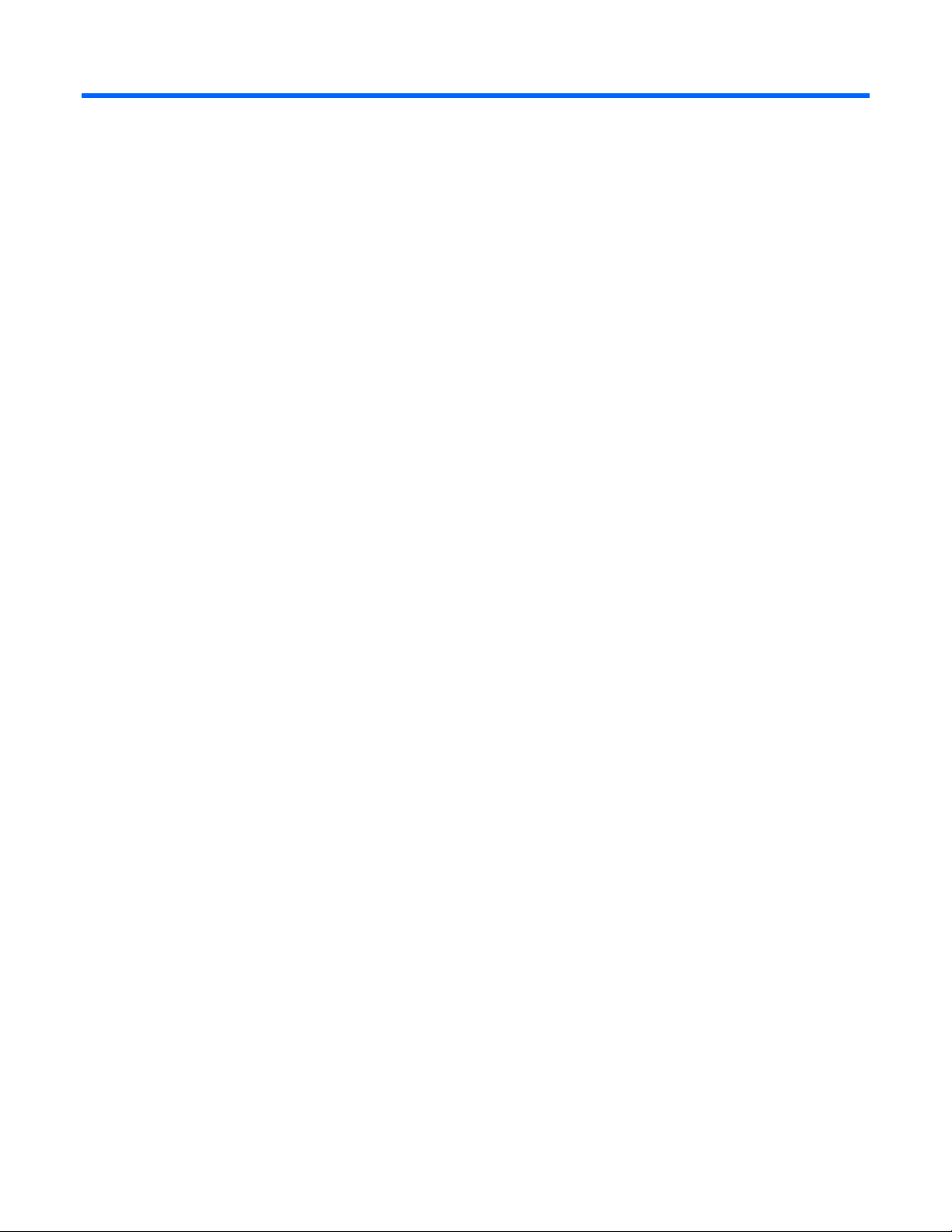
Avisos reglamentarios
En esta Sección
Números de identificación reglamentarios ................................................................................................ 83
Aviso de la Comisión federal de comunicaciones ...................................................................................... 83
Declaración de conformidad de los productos marcados con el logotipo de la Comisión Federal de
Comunicaciones (sólo para los Estados Unidos)......................................................................................... 84
Modificaciones ...................................................................................................................................... 85
Cables.................................................................................................................................................. 85
Aviso para Canadá (Avis Canadien)........................................................................................................ 85
Aviso normativo de la Unión Europea....................................................................................................... 85
Eliminación de residuos de equipos eléctricos y electrónicos por parte de usuarios particulares en
la Unión Europea ................................................................................................................................... 86
Aviso para Japón................................................................................................................................... 86
Aviso para BSMI.................................................................................................................................... 87
Aviso para Corea .................................................................................................................................. 87
Cumplimiento de normas sobre dispositivos láser....................................................................................... 87
Aviso de sustitución de pilas.................................................................................................................... 88
Aviso para Taiwán sobre el reciclaje de baterías....................................................................................... 88
Números de identificación reglamentarios
Para identificar y certificar los avisos reglamentarios, a este producto se le ha asignado un número de
serie normativo único. El número de serie normativo se encuentra en la etiqueta del producto, junto con
todas las marcas de aprobación y la información necesarias. Cuando se le solicite información acerca
de la certificación de este producto, indique siempre este número de serie. Este número de serie
normativo no es el nombre comercial ni el número de modelo del producto.
Aviso de la Comisión federal de comunicaciones
El Apartado 15 de las Normas y el Reglamento de la Comisión Federal de Comunicaciones (FCC)
establece los límites de emisión de radiofrecuencia (RF) para conseguir un espectro de radiofrecuencia
libre de interferencias. Muchos dispositivos electrónicos, incluidos los equipos informáticos, generan
energía de radiofrecuencia inherente a su función y, por lo tanto, quedan regulados por esta normativa.
Estas normas clasifican los equipos informáticos y los dispositivos periféricos relacionados en dos Clases,
A y B, dependiendo del tipo de instalación que requieran. Los dispositivos de Clase A son los que por su
naturaleza se instalan en un entorno empresarial o comercial. Los dispositivos de Clase B son aquellos de
los que razonablemente se puede esperar que se instalen en un entorno doméstico (por ejemplo, los
ordenadores personales). La Comisión Federal de Comunicaciones exige que los dispositivos de las dos
clases lleven una etiqueta que indique las interferencias que pueda producir el dispositivo y que incluyan
instrucciones de funcionamiento adicionales para el usuario.
Avisos reglamentarios 83

Etiqueta de clasificación de la FCC
La etiqueta de clasificación de la FCC del dispositivo muestra la clasificación del equipo (A o B). Los
dispositivos de la Clase B muestran el ID o el logotipo de la FCC en la etiqueta. Los dispositivos de la
Clase A no muestran el ID ni el logotipo de la FCC en la etiqueta. Una vez determinada la clase del
dispositivo, consulte la declaración siguiente que le corresponda.
Equipo de clase A
Este equipo ha sido probado y cumple con los límites establecidos para dispositivos digitales de Clase A,
en conformidad con el Apartado 15 de las Normas de la FCC. Estos límites se establecen para
proporcionar una protección razonable contra interferencias perjudiciales cuando se trabaja con el
equipo en entornos comerciales. Este equipo genera, utiliza y puede emitir energía de radiofrecuencia y,
si no se instala y se utiliza de acuerdo con las instrucciones, puede ocasionar interferencias perjudiciales
en las comunicaciones por radio. La utilización comercial de este equipo en una zona residencial puede
causar interferencias perjudiciales, en cuyo caso el usuario estará obligado a corregir dichas
interferencias teniendo que satisfacer los costes originados.
Equipo de clase B
Este equipo ha sido probado y cumple con los límites establecidos para dispositivos digitales de Clase B,
de conformidad con el Apartado 15 de las Normas de la FCC. Estos límites se han establecido para
garantizar una protección razonable frente a interferencias perjudiciales en entornos residenciales. Este
equipo genera, utiliza y puede emitir energía de radiofrecuencia y, si no se instala y se utiliza de
acuerdo con las instrucciones, puede ocasionar interferencias perjudiciales en las comunicaciones por
radio. Sin embargo, no hay garantías de que no se producirán interferencias en una instalación
específica. Si el equipo ocasiona interferencias perjudiciales en la recepción de radio o televisión,
lo que se puede determinar apagando y volviendo a encender el equipo, se aconseja tratar de
corregir la interferencia mediante una o más de las siguientes medidas correctoras:
• Cambiar la orientación o ubicación de la antena receptora.
• Alejar el equipo del receptor.
• Conecte el equipo a una toma de corriente de un circuito diferente al del receptor.
• Consultar al distribuidor o a un técnico experto en radio o televisión para obtener ayuda.
Declaración de conformidad de los productos marcados con el logotipo de la Comisión Federal de Comunicaciones (sólo para los Estados Unidos)
Este dispositivo es conforme al Apartado 15 de las Normas de la FCC. Su funcionamiento está sujeto a
las dos condiciones siguientes: (1) este dispositivo no debe provocar interferencias perjudiciales y (2) el
dispositivo debe aceptar cualquier interferencia que reciba, incluidas las interferencias que pudieran
causar un funcionamiento inadecuado.
Si tiene alguna duda acerca de este producto, póngase en contacto con nosotros por correo o teléfono:
• Hewlett-Packard Company
P. O. Box 692000, Mail Stop 530113
Houston, Texas 77269-2000
• Llame al 1-800-HP-INVENT (1-800-474-6836). (Para la mejora continua de la calidad, las llamadas
se pueden grabar y escuchar.)
Avisos reglamentarios 84

Si tiene alguna duda respecto a esta declaración de la FCC, póngase en contacto con nosotros a través
del correo electrónico o por teléfono:
• Hewlett-Packard Company
P. O. Box 692000, Mail Stop 510101
Houston, Texas 77269-2000
• 1-281-514-3333
Para identificar este producto, consulte el número de referencia, de serie o de modelo indicado en el
producto.
Modificaciones
La normativa de la FCC exige que se notifique al usuario que cualquier cambio o modificación realizada
en este dispositivo que no haya sido expresamente aprobado por Hewlett-Packard Company podría
anular el derecho del usuario a utilizar el equipo.
Cables
Las conexiones de este dispositivo deberán realizarse con cables blindados que dispongan de cubiertas
para conectores RFI/EMI metálicas para que cumplan con las normas y disposiciones de la FCC.
Aviso para Canadá (Avis Canadien)
Equipo de clase A
Este aparato digital de clase A cumple todos los requisitos de las Normas Canadienses para Equipos
Causantes de Interferencias.
Cet appareil numérique de la classe B respecte toutes les exigences du Règlement sur le matériel
brouilleur du Canada.
Equipo de clase B
Este equipo digital de Clase B cumple todos los requisitos de las Normas Canadienses para Equipos
Causantes de Interferencias.
Cet appareil numérique de la classe B respecte toutes les exigences du Règlement sur le matériel
brouilleur du Canada.
Aviso normativo de la Unión Europea
Este producto cumple las directivas de la Unión Europea que se enumeran a continuación:
• Directiva sobre baja tensión 73/23/EEC.
• Directiva EMC 89/336/EEC.
El cumplimiento de estas directivas implica la conformidad con los estándares aplicables de
armonización europea (Normativa europea) que aparece en la Declaración de conformidad
emitida por Hewlett-Packard para su producto o familia de productos.
El cumplimiento con estas directivas se indica mediante las siguientes marcas colocadas en el productos:
Avisos reglamentarios 85

Esta marca es válida para productos que no estén relacionados con las telecomunicaciones y productos
de telecomunicaciones armonizados para la UE (como Bluetooth).
Esta marca es válida para productos de telecomunicaciones no armonizados para la UE.
*Para el número de organización notificado (si es aplicable) consulte la etiqueta del producto
Hewlett-Packard GmbH, HQ-TRE, Herrenberger Strasse 140, 71034 Boeblingen, Alemania
Eliminación de residuos de equipos eléctricos y electrónicos por parte de usuarios particulares en la Unión Europea
Este símbolo en el producto o en su envase indica que no debe eliminarse junto con los
desperdicios generales de la casa. Es responsabilidad del usuario eliminar los residuos de
este tipo depositándolos en un “punto limpio” para el reciclado de residuos eléctricos y
electrónicos. La recogida y el reciclado selectivos de los residuos de aparatos eléctricos en
el momento de su eliminación contribuirá a conservar los recursos naturales y a garantizar
el reciclado de estos residuos de forma que se proteja el medio ambiente y la salud. Para
obtener más información sobre los puntos de recogida de residuos eléctricos y electrónicos
para reciclado, póngase en contacto con su ayuntamiento, con el servicio de eliminación
de residuos domésticos o con el establecimiento en el que adquirió el producto.
Aviso para Japón
Avisos reglamentarios 86

Aviso para BSMI
Aviso para Corea
Equipo de clase A
Equipo de clase B
Cumplimiento de normas sobre dispositivos láser
Este producto puede suministrarse con un dispositivo de almacenamiento óptico (es decir, unidad de CD
o DVD) o transceptor de fibra óptica. Estos dispositivos contienen un láser clasificado como un Producto
Láser de Clase 1 que cumple las normativas de la FDA de EE.UU. y la normativa IEC 60825-1. El
producto no emite radiaciones láser peligrosas.
Los productos láser cumplen con 21 CFR 1040.10 and 1040.11 excepto en cuanto a las
desviaciones de acuerdo con el Laser Notice 50, con fecha de 27 de mayo de 2001 y con
IEC 60825-1:1993/A2:2001.
Avisos reglamentarios 87

ADVERTENCIA: el uso de controles, ajustes o procedimiento de funcionamiento distintos de los
indicados aquí o en la guía de instalación de los productos láser puede ocasionar la exposición a
radiaciones peligrosas. Para reducir el riesgo de exposición a radiaciones peligrosas:
• No intente abrir el receptáculo del dispositivo láser. En su interior no hay componentes que el
usuario pueda reparar;
• No realice controles, ajustes o procedimientos en el dispositivo láser que no sean los que aquí se
especifican;
• Deje que sea el Servicio técnico autorizado de HP el único que se encargue de reparar el
dispositivo láser.
El Centro para dispositivos y salud radiológica (CDRH) de la Administración estadounidense de fármacos
y alimentación dispone de una normativa para los productos láser con fecha del 2 de agosto de 1976.
Esta normativa se aplica a los productos láser fabricados a partir del 1 de agosto de 1976.
Su cumplimiento es obligatorio para los productos comercializados en Estados Unidos.
Aviso de sustitución de pilas
ADVERTENCIA: Existe peligro de incendio y quemaduras si el paquete de baterías no se utilizan con
cuidado. Para reducir el riesgo de lesiones personales:
• No intente recargar la pila
• No la exponga a temperaturas superiores a 60 °C (140 ºF)
• No desmonte, aplaste, perfore o cortocircuite los contactos externos de la batería, ni la arroje al
agua o al fuego
Las baterías, los paquetes de pilas y los acumuladores no deben arrojarse a la basura
con los otros residuos domésticos. Para remitirlos para su reciclaje o eliminación
correcta, utilice el sistema público de recogida o devuélvalos a HP, a un distribuidor
autorizado o a un técnico de servicio de HP.
Para obtener más información sobre la sustitución o la correcta eliminación de baterías, póngase en
contacto con el distribuidor o proveedor de servicio autorizado.
Aviso para Taiwán sobre el reciclaje de baterías
La administración de protección del medioambiente (EPA, Environmental Protection Administration) de
Taiwán exige que las empresas de fabricación o importación de baterías secas indiquen, de acuerdo
con el Artículo 15 de la Ley sobre Eliminación de Residuos, las marcas de recuperación correspondientes
en las baterías utilizadas en las ventas, rebajas o promociones. Póngase en contacto con una empresa
de reciclaje de Taiwán cualificada para una correcta eliminación de las pilas.
Avisos reglamentarios 88

Descarga electrostática
En esta Sección
Prevención de descargas electrostáticas.................................................................................................... 89
Métodos de conexión a tierra para impedir descargas electrostáticas.......................................................... 89
Prevención de descargas electrostáticas
Con el fin de evitar que se produzcan daños en el sistema, tenga en cuenta las precauciones necesarias
a la hora de instalarlo o manejar sus componentes. Una descarga de electricidad estática producida por
contacto del cuerpo humano u otro conductor podría dañar las placas del sistema u otros dispositivos
sensibles a la carga estática. Este tipo de daños puede reducir la vida útil del dispositivo.
Para evitar daños causados por descargas electrostáticas:
• Evite el contacto directo de las manos con los productos, transportándolos y almacenándolos en
bolsas antiestáticas.
• No saque de sus bolsas los componentes sensibles a la electricidad estática hasta que lleguen
a entornos a prueba de este tipo de electricidad.
• Coloque los componentes en una superficie conectada a tierra antes de sacarlos del embalaje.
• Procure no tocar las patillas, los contactos o los circuitos.
• Procure siempre estar conectado a tierra de forma adecuada cuando toque un componente o una
unidad sensible a la electricidad estática.
Métodos de conexión a tierra para impedir descargas electrostáticas
Se emplean varios métodos para realizar la conexión a tierra. Adopte una o varias de las medidas
siguientes cuando manipule o instale componentes sensibles a la electricidad estática:
• Utilice una muñequera antiestática conectada mediante un cable de tierra a una mesa de trabajo
con toma de tierra o al chasis del equipo. Las muñequeras antiestáticas son bandas flexibles con
una resistencia mínima de 1 megaohmio, ±10 por ciento, en los cables de conexión a tierra. Para
que la toma de tierra sea correcta, póngase la muñequera antiestática bien ajustada a la piel.
• Utilice tiras antiestáticas en tacones, punteras o botas cuando trabaje de pie. Póngase las tiras en
ambos pies cuando pise suelos conductores o esterillas de disipación.
• Utilice herramientas conductoras.
• Utilice un juego de herramientas portátil con una alfombrilla disipadora de electricidad estática.
Si no dispone del equipo recomendado para una adecuada conexión a tierra, solicite a un Servicio
técnico autorizado que lleve a cabo la instalación.
Si desea obtener más información sobre la electricidad estática o la ayuda en la instalación del
producto, póngase en contacto con un Servicio técnico autorizado.
Descarga electrostática 89

Especificaciones
En esta Sección
Especificaciones de entorno .................................................................................................................... 90
Especificaciones del blade de servidor ..................................................................................................... 90
Especificaciones de entorno
Especificación Valor
Intervalo de temperaturas*
En funcionamiento De 10°C a 35°C (de 10,00°C a 35,00°C)
En Transporte De -40°C a 60°C (de -40°F a 60,00°C)
Almacenamiento De -20 °C a 60 °C (de -4 ºF a 140 °F)
Temperatura máxima de
termómetro húmedo
Humedad relativa
(sin condensación)**
En funcionamiento De 10% a 90%
En Transporte De 10% a 90%
Almacenamiento De 10% a 95%
* Todos los valores de temperatura que se muestran están indicados para ubicaciones a nivel del mar. Se aplica
un descenso de temperatura de 1 ºC en altitudes de 304,8 m a 3048 m (1,8 °F entre 1.000 pies y 10.000 pies).
No exponga el dispositivo directamente al sol. El límite máximo de funcionamiento son 3.048 m (10.000 pies)
o 70 Kpa/10,1 psia. El límite máximo no operativo es de 9.144 m (30.000 pies) o 30,3 KPa/4,4 psia.
** La humedad máxima de almacenamiento de 95 % se basa en una temperatura máxima de 45 ºC (113 ºF).
La altitud máxima para el almacenamiento corresponde a una presión mínima de 70 KPa.
30°C (86ºF)
Especificaciones del blade de servidor
Especificación Valor
Altura 36,6 cm (14,42 pulgadas)
Profundidad 50,8 cm (20,00 pulgadas)
Ancho 5,14 cm (2,03 pulgadas)
Peso (máximo) 9,53 kg (9,53 kg)
Especificaciones 90

Asistencia técnica
En esta Sección
Antes de ponerse en contacto con HP....................................................................................................... 91
Información de contacto de HP................................................................................................................ 91
Reparaciones del propio cliente............................................................................................................... 92
Antes de ponerse en contacto con HP
Antes de llamar a HP, compruebe que dispone de la siguiente información:
• Número de registro de asistencia técnica (si es aplicable)
• Número de serie del producto
• Modelo y número del producto
• Mensajes de error correspondientes
• Tarjetas o hardware complementario instalado
• Hardware o software de otros fabricantes
• Tipo y versión del sistema operativo
Información de contacto de HP
Para obtener el nombre del Servicio Técnico Autorizado de HP más cercano:
• En los Estados Unidos, consulte la página Web del localizador de servicios en Estados
).
Unidos de HP (http://www.hp.com/service_locator
• En los demás países, consulte la página Web de contacto de HP (en inglés)
(http://welcome.hp.com/country/us/en/wwcontact.html
Para dirigirse al servicio técnico de HP:
• En los Estados Unidos, consulte las opciones de contactos en la página Web de contacto de
HP de los Estados Unidos (http://welcome.hp.com/country/us/en/contact_us.html
ponerse en contacto con HP vía telefónica:
o Llame al 1-800-HP-INVENT (1-800-474-6836). Este servicio está disponible 24 horas al día
los 7 días de la semana. Para la mejora continua de la calidad, las llamadas se pueden
grabar y escuchar.
o Si ha adquirido un Care Pack (actualización de servicios), llame al 1-800-633-3600.
Para obtener más información sobre Care Packs, consulte la página Web de HP
(http://www.hp.com
).
• En los demás países, consulte la página Web de contacto de HP (en inglés)
(http://welcome.hp.com/country/us/en/wwcontact.html
).
). Para
).
Asistencia técnica 91

Reparaciones del propio cliente
Los productos de HP incluyen muchos componentes que el propio usuario puede reemplazar (Customer
Self Repair, CSR) para minimizar el tiempo de reparación y ofrecer una mayor flexibilidad a la hora de
realizar sustituciones de componentes defectuosos. Si, durante la fase de diagnóstico, HP (o los
proveedores o socios de servicio de HP) identifica que una reparación puede llevarse a cabo mediante
el uso de un componente CSR, HP le enviará dicho componente directamente para que realice su
sustitución. Los componentes CSR se clasifican en dos categorías:
• Obligatorio: componentes para los que la reparación por parte del usuario es obligatoria. Si
solicita a HP que realice la sustitución de estos componentes, tendrá que hacerse cargo de los
gastos de desplazamiento y de mano de obra de dicho servicio.
• Opcional: componentes para los que la reparación por parte del usuario es opcional. Estos
componentes también están diseñados para que puedan ser reparados por el usuario. Sin embargo,
si precisa que HP realice su sustitución, puede o no conllevar costes adicionales, dependiendo del
tipo de servicio de garantía correspondiente al producto.
NOTA: Algunos componentes no están diseñados para que puedan ser reparados por el usuario.
Para que el usuario haga valer su garantía, HP pone como condición que un proveedor de servicios
autorizado realice la sustitución de estos componentes. Dichos componentes se identifican con la
palabra ”No” en el catálogo ilustrado de componentes.
Según la disponibilidad y la situación geográfica, los componentes CSR se enviarán para que lleguen a
su destino al siguiente día laborable. Si la situación geográfica lo permite, se puede solicitar la entrega
en el mismo día o en cuatro horas con un coste adicional. Si precisa asistencia técnica, puede llamar al
Centro de asistencia técnica de HP y recibirá ayuda telefónica por parte de un técnico. Con el envío de
materiales para la sustitución de componentes CSR, HP especificará si los componentes defectuosos
deberán devolverse a HP. En aquellos casos en los que sea necesario devolver algún componente a HP,
deberá hacerlo en el periodo de tiempo especificado, normalmente cinco días laborables. Los
componentes defectuosos deberán devolverse con toda la documentación relacionada y con el embalaje
de envío. Si no enviara el componente defectuoso requerido, HP podrá cobrarle por el de sustitución. En
el caso de todas sustituciones que lleve a cabo el cliente, HP se hará cargo de todos los gastos de envío
y devolución de componentes y escogerá la empresa de transporte que se utilice para dicho servicio.
Para obtener más información acerca del programa de Reparaciones del propio cliente de HP, póngase
en contacto con su proveedor de servicios local. Si está interesado en el programa para Norteamérica,
visite la página Web de HP siguiente (http://www.hp.com/go/selfrepair
).
Asistencia técnica 92

Siglas y abreviaturas
ABEND
terminación anormal (abnormal end)
ACU
Utilidad de Configuración de Arrays
ADG
Advanced Data Guarding (también conocido como RAID 6)
ASR
Automatic Server Recovery
BBWC
alimentada por baterías, memoria caché de escritura
BIOS
Basic Input/Output System (Sistema básico de entrada y salida)
CSR
Reparaciones del Propio Cliente
DHCP
Dynamic Host Configuration Protocol (Protocolo de configuración de host dinámico)
ESD
descarga electrostática (electrostatic discharge)
FBDIMM
fully buffered DIMM (DIMM completamente almacenado en la memoria intermedia)
FC
Fibre Channel (Canal de fibra)
FCA
Fibre Channel adapter (adaptador de canal de fibra)
Siglas y abreviaturas 93

E/S
Entrada/salida
IEC
Comisión electrotécnica international
iLO 2
Integrated Lights-Out 2
RGI.
Registro de Gestión Integrada (Integrated Management Log)
IP
Internet Protocol (Protocolo Internet)
ISEE
Edición empresarial de asistencia inmediata (Instant Support Enterprise Edition)
KVM
keyboard, video, and mouse (teclado, vídeo y ratón)
LED
diodo de emisión de luz
NBP
Network Bootstrap Program (Programa Bootstrap de red)
NIC
controlador de interfaz de red
ORCA
Configuración de opciones de ROM para arrays;
OSEM
Gestor de Eventos de Servicios Abiertos
POST
Power-On Self-Test (Autocomprobación al arrancar)
PSP
ProLiant Support Pack (Paquete de asistencia de ProLiant)
Siglas y abreviaturas 94

PXE
Preboot Execution Environment (Entorno de ejecución previa al arranque)
RAID
array redundante de discos económicos (redundant array of inexpensive [or independent] disks)
RBSU
Utilidad de Configuración Basada en ROM (ROM-Based Setup Utility)
RDP
Rapid Deployment Pack (Paquete de implantación rápida)
Memoria ROM
memoria de sólo lectura
SAN
storage area network (red de área del almacenamiento)
SAS
Serial attached SCSI (SCSI conectado de serie)
SATA
Serial ATA (ATA de serie)
SCSI
pequeña interfaz de sistema informático (small computer system interface)
SFP
small form-factor pluggable (conexión de diseño reducido)
SIM
Gestor Interno de Sistemas (Systems Insight Manager)
SNMP
Simple Network Management Protocol (Protocolo de gestión de red simple)
TCP/IP
Transmission Control Protocol/Internet Protocol (Protocolo de control de transmisiones/Protocolo de
Internet)
TFTP
Trivial File Transfer Protocol (Protocolo trivial de transferencia de archivos)
Siglas y abreviaturas 95

UID
unit identification (identificación de unidades)
USB
bus serie universal (universal serial bus)
VCA
Version Control Agent (agente de control de versiones)
WEBES
Servicio Empresarial Basado en Web (Web-Based Enterprise Service)
WfM
Wired for Management (Cableado para gestión)
Siglas y abreviaturas 96

Índice alfabético
A
acceso, panel 17
actualización de la memoria ROM del sistema 59
actualización, controladores 44
ACU 54
ADU 61
Altiris eXpress, servidor de implantación 55
Altiris, solución de implantación 55
apagado 15
asistencia técnica 91
asistencia técnica, HP 91
ASR (Recuperación automática del servidor) 56
Autorun, menú 51
conectores intermedios 9
conexión a la red 24
conexión, problemas 68
configuración automática, proceso 52
Configuración de opciones de ROM para arrays
(ORCA) 54
configuración del sistema 24, 51
configuración, herramientas 51
conmutadores, interconexión 18
contacto, HP 91
controladores 44, 62
Corea, aviso 87
creación de imagen de disco 49, 55
CSR 92
B
batería 82, 88
batería, aviso de sustitución 82, 88
baterías, sustitución 82, 88
BIOS Serial Console 53
BIOS, actualización 56
blade de servidor, extracción 16
Botón de Encendido/En Espera 6
botones 6
BSMI, aviso 87
C
cableado 39, 41, 42
cables 41, 68, 85
Canadá, aviso 85
características 6
Care Pack 64
códigos de sonidos 80
comandos, instalación 51
Componente de Memoria ROM Flash en Línea,
Utilidad 63
componente, identificación 6, 8
componentes 6
componentes opcionales, instalación 25
conector del cable de E/S local 41
conectores 6
D
Declaración de conformidad 84
descarga electrostática 89
diagnóstico de problemas 65, 70
diagnóstico general, diagrama de flujo 70
Diagnóstico Interno 60
Diagnóstico Interno de HP 60
diagnóstico, herramientas 51, 55, 56, 60
diagnóstico, utilidad 60
diagramas de flujo 69, 70, 73, 74, 76, 78
discos duros, determinación de estado 8
dispositivos de interconexión 19
disquete, creación de imagen 55
documentación 50, 65
E
electricidad estática 89
encendido 15, 52
error, mensajes 80
especificaciones 90
especificaciones, entorno 90
especificaciones, servidor 90
estado, controlador 56
estado, indicadores LED 8
Índice alfabético 97

F
FBDIMM 10, 34, 37
FBDIMM, ubicaciones de ranura 9, 10, 34
FCC, aviso 83, 84, 85
flash ROM 56
frontal, componentes del panel 6
frontal, indicadores LED del panel 7
funcionamiento 15
G
gestión, agentes 57
gestión, herramientas 44, 56
Gestor Interno de Sistemas (Systems
Insight Manager) 57
H
hardware, componentes opcionales 25
hardware, instalación de componentes
opcionales 25
HP, descripción general de Systems Insight
Manager 57
HP, ProLiant Essentials Foundation Pack 57
J
Japón, aviso 86
L
láser, dispositivos 87
LED, alimentación del sistema 7
LED, botón de encendido 7
LED, disco duro 7, 8
LED, estado 8
LED, identificación de unidades (UID) 7
LED, NIC 7
local, cable de E/S 6, 14, 41
M
matriz de conectores, unidad de disco duro 13
memoria 34, 37
memoria caché de escritura alimentada
por baterías 39
memoria duplicada 53, 54
memoria; 10
N
I
identificación, número 83
iLO 44
iLO (Dispositivos Lights-Out integrados [Integrated
Lights-Out]) 56
iLO 2 (Dispositivos Lights-Out integrados 2 [Integrated
Lights-Out 2]) 7, 15, 44, 56
implantación basada en la red
Lights-Out 44, 45, 47
implantación, software 55
Importante, documento de Información de
Seguridad 66
Indicadores LED 6
información necesaria 91
inicio, diagrama de flujo de diagnóstico 69
instalación, blade de servidor 19
instalación, componentes opcionales de servidor 25
instalación, sistema operativo 47
Integrated Lights-Out (iLO) 56
interconexión, módulos 18
interno, conector USB 9
NIC 9
normativo, avisos de cumplimiento 83, 85
O
ORCA 54
P
panel de acceso, extracción 17
panel de acceso, instalación 17
paquete de baterías de la memoria caché de
escritura alimentada por baterías 39
Paquete de Implantación Rápida de ProLiant
Essentials de HP (RDP, HP ProLiant Essentials
Rapid Deployment Pack) 55
paquetes de soporte 51
placa del sistema, batería 88
POST, diagrama de flujo de problemas 74
POST, mensajes de error 80
problemas de arranque, diagrama de flujo 73
problemas, diagnóstico 65
procesadores 27
ProLiant Support Pack (PSP) 63
PSP, descripción general 63
Índice alfabético 98

R
RBSU (Utilidad de Configuración Basada
en ROM) 52
RBSU, configuración 52
Recuperación Automática del Servidor (ASR,
Automatic Server Recovery) 56
recursos 50, 65
recursos, solución de problemas 65
red, problemas de conexión 24
Registro de Gestión Integrada (IML) 61
reparaciones del propio cliente (CSR) 91, 92
requisitos de configuración de FBDIMM 34
RGI 61
ROM redundante 59
ROM, actualización 63
ROM, redundancia 12, 59
S
SAS, LED de unidad de disco duro 8
SAS, unidades de disco duro 8
SATA, indicadores LED de unidad de disco duro 8
SATA, unidades de disco duro 8
seguridad, consideraciones 66
seguridad, información 59
serie, conector 14, 41
serie, número 55, 83
servicio técnico autorizado 91
servicio, avisos 68
servidor, características y
componentes opcionales 25
servidor, diagrama de flujo de indicaciones
de fallo 78
símbolos en el equipo 66
sistema operativo, diagrama de flujo de
problemas de arranque 76
sistema, componentes de la placa 9
sistema, conmutador de mantenimiento 9, 11
sistemas operativos 63
sistemas operativos admitidos 63
SmartStart, descripción general 51
SmartStart, herramientas de comandos 51
SmartStart, menú Autorun 51
solución de problemas 65
solución de problemas, diagramas de flujo 69
solución de problemas, recursos 65
soporte 61, 91
sueltas, conexiones 68
T
Taiwán, aviso sobre el reciclaje de baterías 88
tarjeta intermedia 38
teléfono, números 91
tierra, métodos de conexión 89
U
unidad de disco duro, compartimientos 6
unidad de disco duro, componentes de la
matriz de conectores 13
unidad de disco duro, conector de la
placa posterior 9
unidad de disco duro, indicadores LED 8
unidad de disco duro, matriz de conectores 13
unidades de disco duro 8
Unión Europea, aviso 85
USB, compatibilidad 59
USB, conector interno 60
USB, conectores 14
USB, dispositivos 41
Utilidad de borrado 57
Utilidad de Borrado del Sistema 57
Utilidad de Configuración Basada en
ROM (RBSU); 52
Utilidad de Configuración de Arrays 54
Utilidad de Diagnóstico de Array (ADU) 61
Utilidad ROMPaq 56, 59
utilidades 44
utilidades, implantación 51, 52, 55
V
Vigilancia, Utilidad 60
Índice alfabético 99
